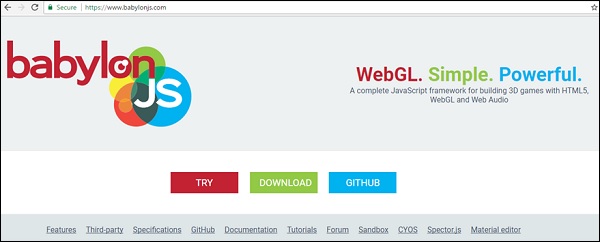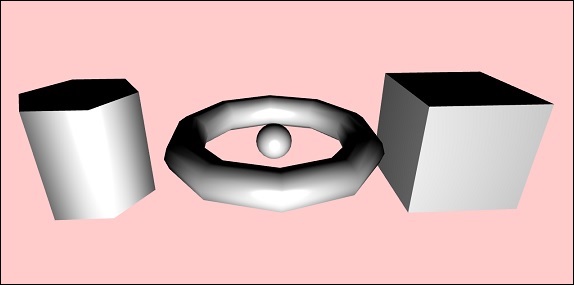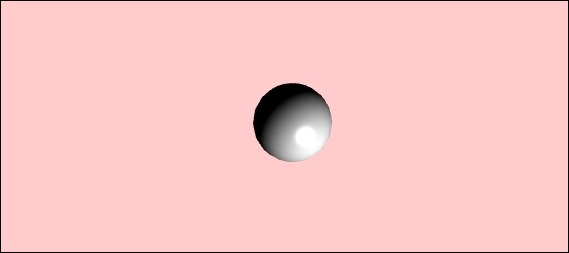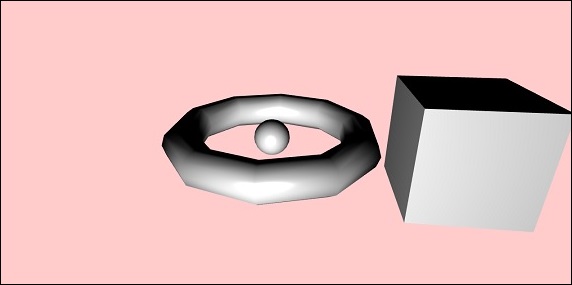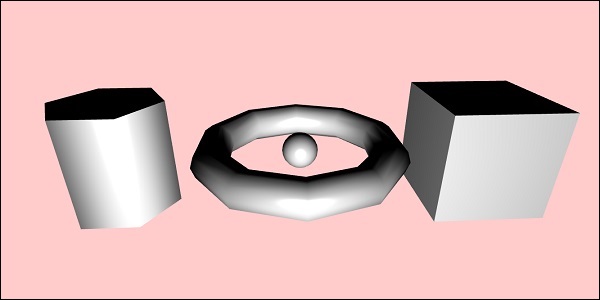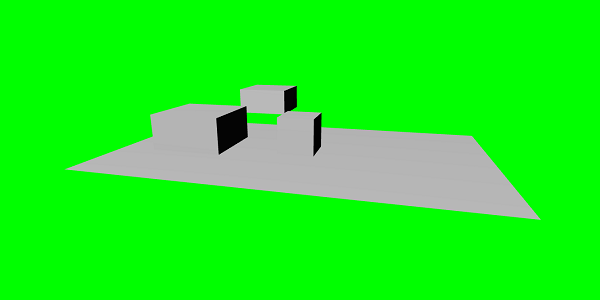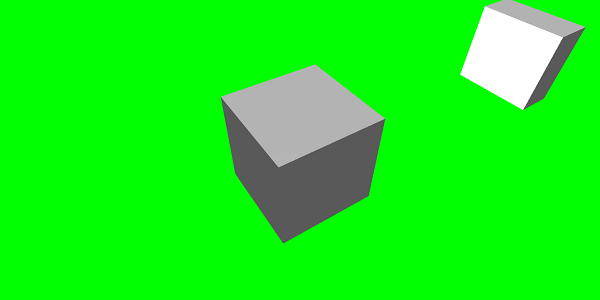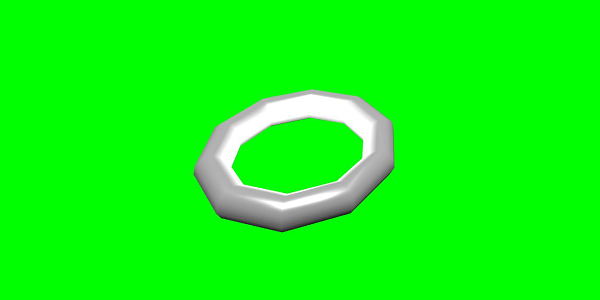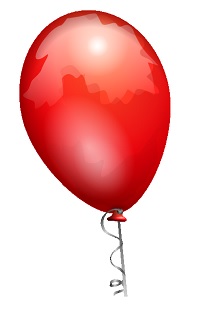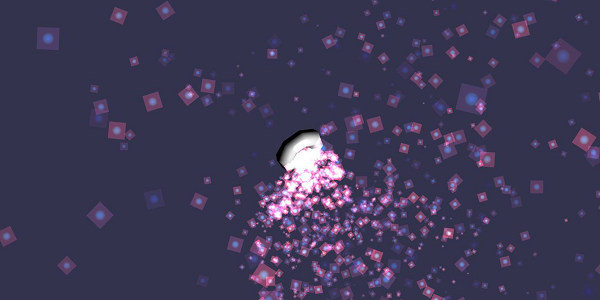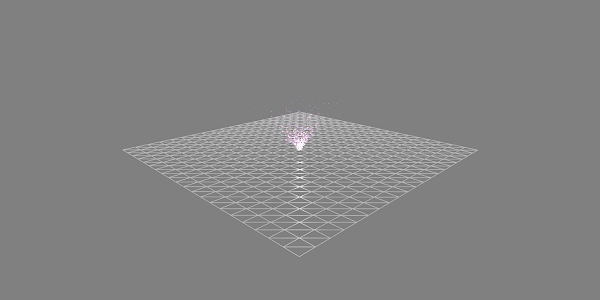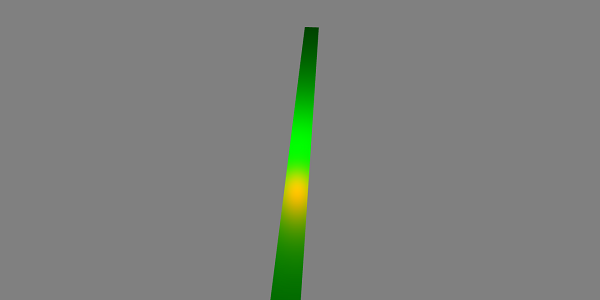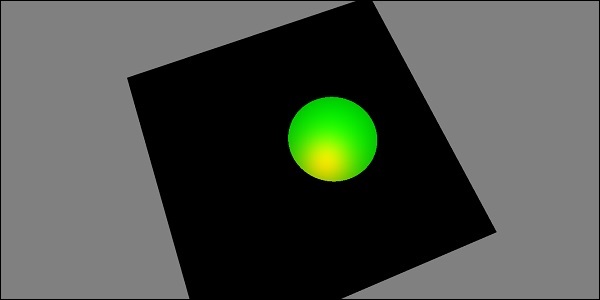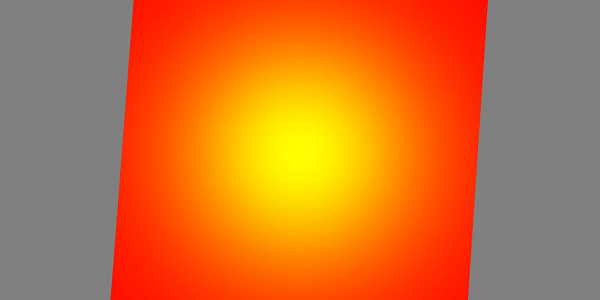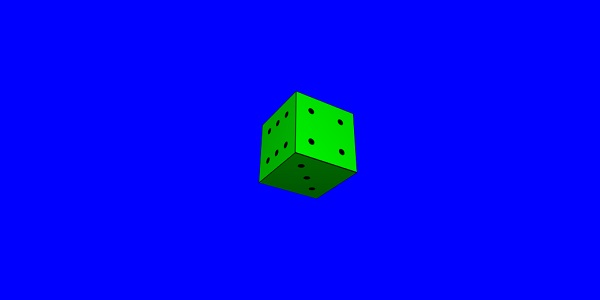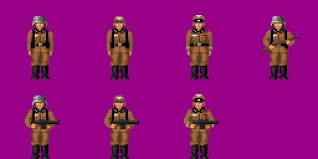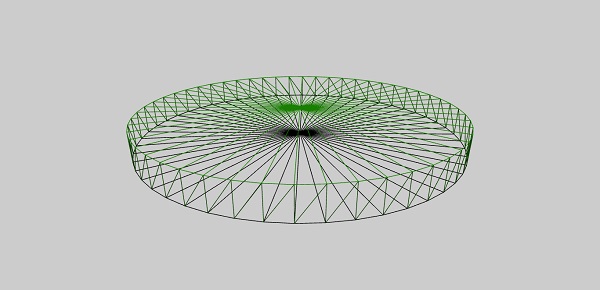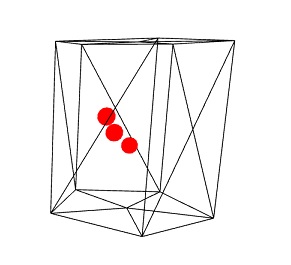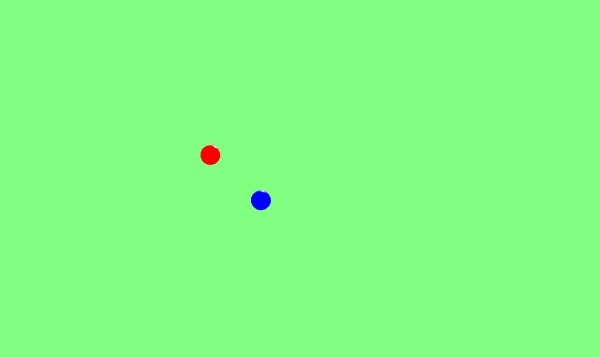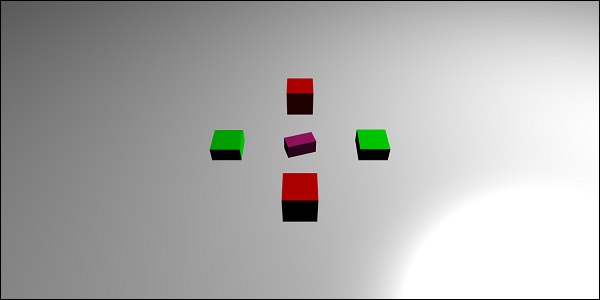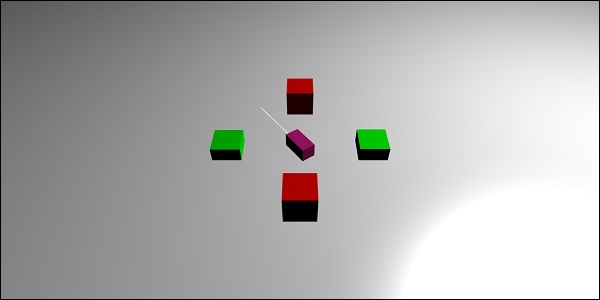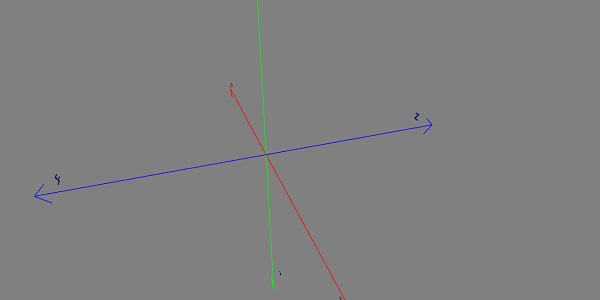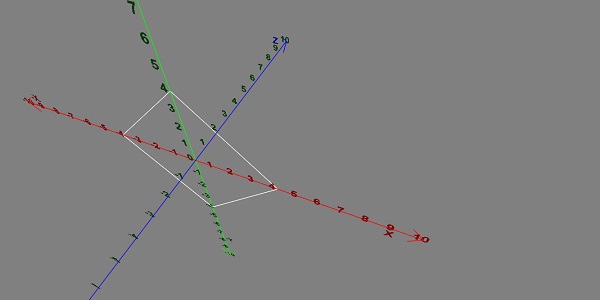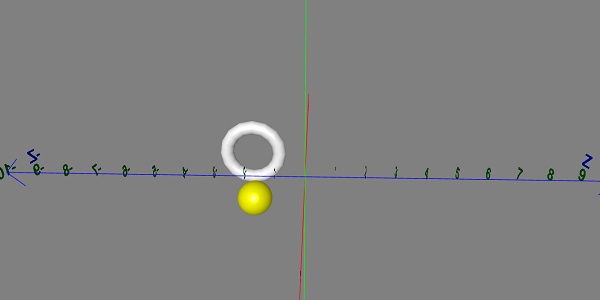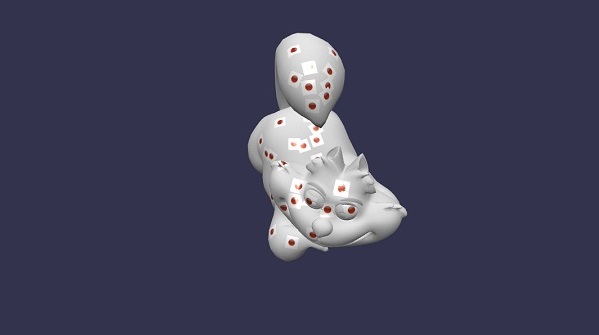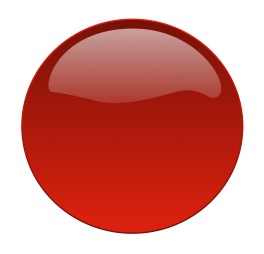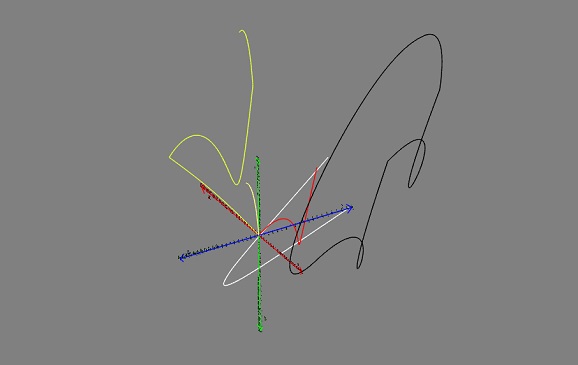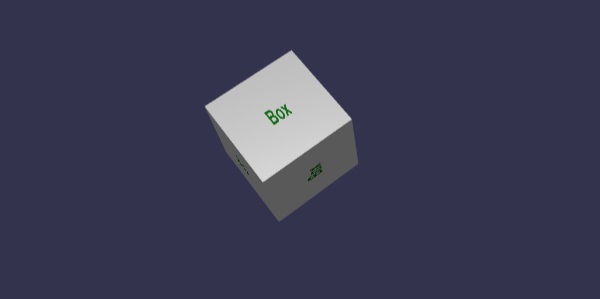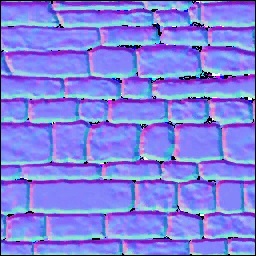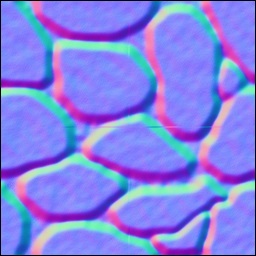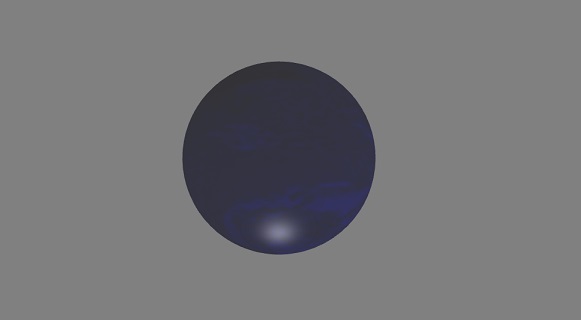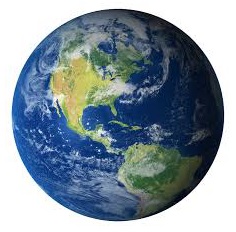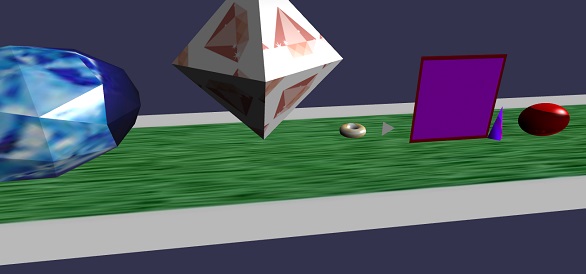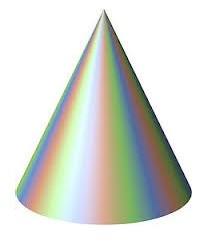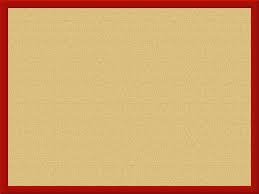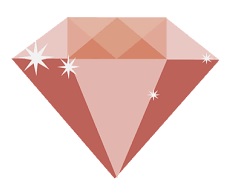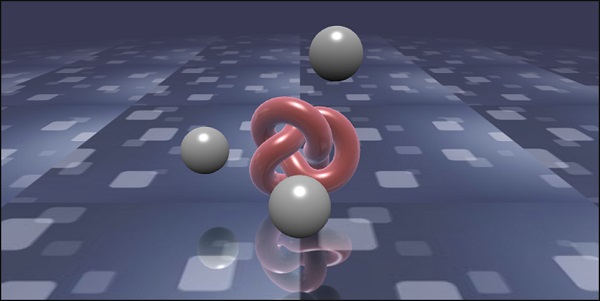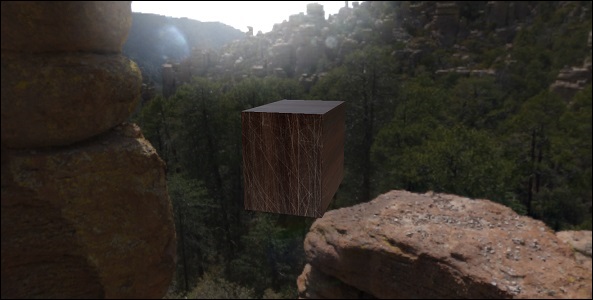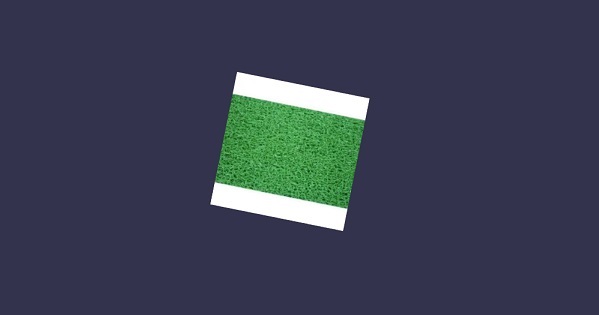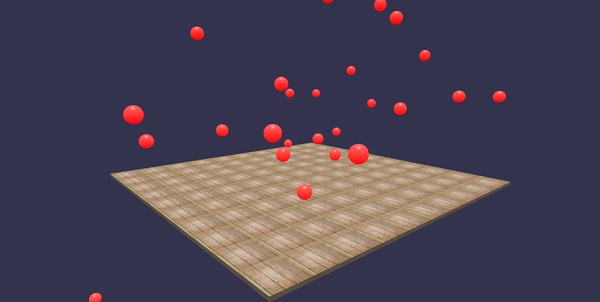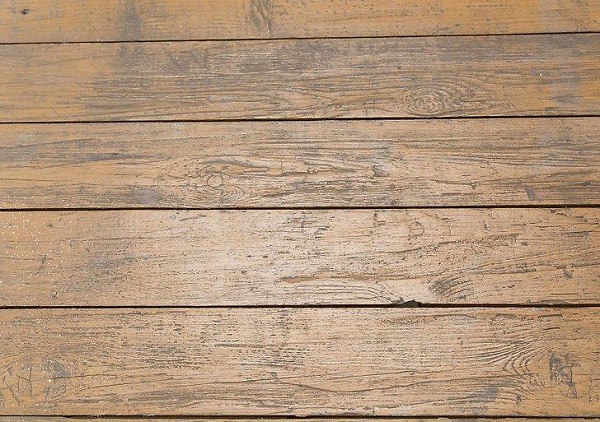BabylonJS — Введение
Babylon.js — это фреймворк с открытым исходным кодом javascript, который используется для разработки 3D-приложений / видеоигр для Интернета. Официальный сайт BabylonJS — www.babylonjs.com .
Использование фреймворка Babylon.js легко для пользователей. Он содержит все необходимые инструменты для создания и управления трехмерными объектами, спецэффектами, звуками и т. Д.
Babylon.js является одним из самых популярных 3D игровых движков и широко используется разработчиками. Будучи 3D-библиотекой, она предоставляет встроенные функции. Эти функции помогают вам реализовать общие 3D-функции эффективными и точными способами.
Он разработан с использованием языка TypeScript на основе WebGL и javascript.
Что такое WebGL?
WebGL (библиотека веб-графики) — это новый стандарт для трехмерной графики в Интернете. Он предназначен для визуализации 2D-графики и интерактивной 3D-графики. Он взят из библиотеки OpenGL ES 2.0, которая представляет собой низкоуровневый 3D API для телефонов и других мобильных устройств. WebGL обеспечивает аналогичную функциональность ES 2.0 (встраиваемые системы) и хорошо работает на современном оборудовании 3D-графики.
TypeScript
По определению «TypeScript — это JavaScript для разработки в масштабе приложения».
TypeScript — это строго типизированный объектно-ориентированный компилируемый язык. TypeScript — это и язык, и набор инструментов. TypeScript — это типизированный расширенный набор JavaScript, скомпилированный в JavaScript. Другими словами, TypeScript — это JavaScript плюс некоторые дополнительные функции.
Цель языка TypeScript — улучшить и обезопасить производство кода JavaScript. Поскольку BabylonJS разработан с использованием TypScript, он надежен и безопасен.
BabylonJS — Настройка среды
В этой главе мы узнаем, как настроить среду для BabylonJS.
Чтобы начать настройку, посетите официальный сайт Babylon.js — www.babylonjs.com . Перейдите в раздел загрузки и выберите последнюю версию Babylon.js и сохраните ее в своей папке.
Скриншот для того же выглядит следующим образом —
Вы также можете перейти на GITHUB и клонировать проект babylonjs —
В командной строке введите —
git clone https://github.com/BabylonJS/Babylon.js.git go to cd BabylonJS/ npm install
Необходимые файлы будут доступны в папке BabylonJS.
Вы можете использовать VSCode (код Microsoft Visual Studio) для редактирования. Код поставляется со встроенными функциями, такими как выделение при любой ошибке, выделение синтаксиса и т. Д. Вы можете использовать редактор по вашему выбору, и не обязательно использовать только VSCode.
BabylonJS — Обзор
BabylonJS — это JavaScript-фреймворк с открытым исходным кодом для создания 3D-игр с HTML5 и WEBGL. Он размещен на github. Официальный веб-сайт BabylonJS — www.babylonjs.com.
В мире 3D-анимации фигуры нарисованы треугольниками. С WebGL сложность возрастает с потоком кодирования, который вовлечен в процесс. BabylonJS — это простое решение, которое помогает снизить сложность. Здесь API для освещения, камер, движка просты в обращении и позволяют создавать трехмерные объекты.
Исходный код babylonJS написан на машинописном языке. Он скомпилирован в Javascript и доступен для конечного пользователя.
Чтобы начать работу с Babylonjs, загрузите файл babylonjs, разместите его на своем конце, и вы готовы начать писать свой 3D-код.
BabylonJS был разработан сотрудниками Microsoft в 2016 году. Дэвид Катухе, главный менеджер программ для Window & Devices Group в Microsoft, является главным разработчиком BabylonJ и делает его большим успехом.
Для запуска BabylonJS нам нужны современные браузеры с поддержкой WEBGL. В последних браузерах, таких как Internet Explorer 11+, Firefox 4+, Google Chrome 9+, Opera 15+ и т. Д., Есть поддержка WEBGL, и демонстрации можно запускать на них, чтобы увидеть результат.
BabylonJs предлагает следующие функции, которые помогают создавать различные типы 3D-сцен —
- Формы, такие как коробка, сфера, цилиндр, конус, высота земли
- Камеры, Свет
- Сетки, текстуры, материалы
- Спрайты
- морфинг
- Пересечение сетки и обнаружение столкновений
- Плагин физического движка
- Диспетчер действий
- SolidParticles
- Экземпляры и Частицы
- Поддержка костей и скелетов
- Добавление музыки и звука на сцену
В дополнение к собственным сеткам, BabylonJS также позволяет использовать сетки, созданные из сторонних программ 3D, таких как Blender, FBX и 3DS Max.
смеситель
Blender — это программный продукт для компьютерной графики с открытым исходным кодом, используемый для создания анимированных сцен, 3D-печатных моделей, видеоигр и т. Д., Предоставляемых Blender. файлы, которые будут использоваться с Вавилоном для рендеринга мешей. Как преобразовать файлы из Blender в Babylon объясняется в последующих главах этого урока.
FBX
Также называется filmbox, он помогает с программным обеспечением для 3D-анимации и рисования текстур. Файлы FBX сохраняются с расширением.fbx.
МАКСИМУМ
Программное обеспечение MAX помогает вам в создании огромного мира в играх, потрясающих сцен для дизайна и захватывающих впечатлений от виртуальной реальности.
BabylonJS — Основные элементы
Babylon.js — это популярный фреймворк, помогающий создавать 3D-игры для разработчиков. Он имеет встроенные функции для реализации 3D-функций. Давайте создадим простую демонстрацию с использованием Babylon.js и разберемся с основными функциями, необходимыми для начала работы.
Сначала мы создадим демо, которое содержит основные элементы Babylon.js. Кроме того, мы также изучим различные функции Babylon.js.
Образец Демо 1
В этом разделе мы узнаем, как создать демо, содержащее основные элементы BabylonJS.
<!doctype html> <html> <head> <meta charset = "utf-8"> <title> Babylon.JS : Demo2</title> <script src = "babylon.js"></script> <style> canvas { width: 100%; height: 100%;} </style> </head> <body> <canvas id = "renderCanvas"></canvas> <script type = "text/javascript"> var canvas = document.getElementById("renderCanvas"); var engine = new BABYLON.Engine(canvas, true); var createScene = function() { var scene = new BABYLON.Scene(engine); scene.clearColor = new BABYLON.Color3(1, 0.8, 0.8); var camera = new BABYLON.ArcRotateCamera("Camera", 1, 0.8, 10, new BABYLON.Vector3(0, 0, 0), scene); scene.activeCamera.attachControl(canvas); var light0 = new BABYLON.PointLight("Omni", new BABYLON.Vector3(0, 0, 10), scene); var origin = BABYLON.Mesh.CreateSphere("origin", 10, 1.0, scene); var torus = BABYLON.Mesh.CreateTorus("torus", 5, 1, 10, scene, false); var box = BABYLON.Mesh.CreateBox("box", 3.0, scene); box.position = new BABYLON.Vector3(-5, 0, 0); var cylinder = BABYLON.Mesh.CreateCylinder("cylinder", 3, 3, 3, 6, 1, scene, false); cylinder.position = new BABYLON.Vector3(5, 0, 0); return scene; }; var scene = createScene(); engine.runRenderLoop(function() { scene.render(); }); </script> </body> </html>
Для запуска BabylonJS нам нужны современные браузеры с поддержкой WEBGL. Новейшие браузеры — Internet Explorer 11+, Firefox 4+, Google Chrome 9+, Opera 15+ и т. Д. Имеют поддержку WEBGL, и демонстрации могут быть выполнены на тех же платформах для просмотра результатов. Создайте каталог для хранения файлов для babylonjs. Получить последний файл BabylonJSscripts с сайта BabylonJS. Все демонстрационные ссылки в этом руководстве протестированы с версией 3.3 babylonjs.
Шаг 1
-
Создайте простую HTML-страницу и включите файл Babylon.js.
-
Создайте тег canvas, который используется для визуализации содержимого с помощью BabylonJSinside тега body, как показано ниже.
-
Добавьте CSS на холст, чтобы занять всю ширину и высоту экрана.
Создайте простую HTML-страницу и включите файл Babylon.js.
Создайте тег canvas, который используется для визуализации содержимого с помощью BabylonJSinside тега body, как показано ниже.
Добавьте CSS на холст, чтобы занять всю ширину и высоту экрана.
<!doctype html>
<html>
<head>
<meta charset = "utf-8">
<title>MDN Games: Babylon.js demo - shapes</title>
<script src = "babylon.js"></script>
<style>
canvas {width: 100%; height: 100%;}
</style>
</head>
<body>
<canvas id = "renderCanvas"></canvas>
</body>
</html>
Шаг 2
Давайте теперь начнем с BabylonJScode для рендеринга содержимого на холсте.
<!doctype html>
<html>
<head>
<meta charset = "utf-8">
<title>MDN Games: Babylon.js demo - shapes</title>
<script src = "babylon.js"></script>
<style>
canvas {width: 100%; height: 100%;}
</style>
</head>
<body>
<canvas id = "renderCanvas"></canvas>
<script type = "text/javascript">
var canvas = document.getElementById("renderCanvas");
var engine = new BABYLON.Engine(canvas, true);
</script>
</body>
</html>
Теперь добавьте тег script в структуру html и сохраните ссылку на canvas в переменной canvas.
Чтобы начать работу с Babylon.js, создайте экземпляр движка и передайте ссылку на canvas для его визуализации.
<script type = "text/javascript">
var canvas = document.getElementById("renderCanvas");
var engine = new BABYLON.Engine(canvas, true);
</script>
Глобальный объект BABYLON содержит все функции Babylon.js, доступные в движке.
Шаг 3
На этом этапе мы сначала создадим сцену.
Сцена — это то, где все содержимое будет отображаться. Мы создадим различные типы объектов и добавим их в сцену, чтобы сделать ее видимой на экране. Чтобы создать сцену, добавьте следующий код в уже созданную HTML-структуру. В настоящее время мы добавим к уже созданному коду в качестве продолжения приведенную выше HTML-структуру.
var createScene = function() {
var scene = new BABYLON.Scene(engine);
scene.clearColor = new BABYLON.Color3(1, 0.8, 0.8);
};
var scene = createScene();
Окончательный HTML-файл будет выглядеть следующим образом —
<!doctype html>
<html>
<head>
<meta charset = "utf-8">
<title>MDN Games: Babylon.js demo - shapes</title>
<script src = "babylon.js"></script>
<style>
canvas {width: 100%; height: 100%;}
</style>
</head>
<body>
<canvas id = "renderCanvas"></canvas>
<script type = "text/javascript">
var canvas = document.getElementById("renderCanvas");
var engine = new BABYLON.Engine(canvas, true);
var createScene = function() {
var scene = new BABYLON.Scene(engine);
scene.clearColor = new BABYLON.Color3(0, 1, 0);
return scene;
};
var scene = createScene();
</script>
</body>
</html>
В приведенном выше примере функция CreateScene определена, и функция var scene = createScene () вызывает функцию.
Функция CreateScene имеет созданную в ней сцену, а следующая строка добавляет цвет к сцене, что делается с помощью BABYLON.Color3 (1, 0,8, 0,8), а цвет здесь розовый.
var scene = new BABYLON.Scene(engine); scene.clearColor = new BABYLON.Color3(1, 0.8, 0.8);
Выполнение приведенной выше демонстрационной ссылки в браузере не будет отображать ничего прямо сейчас на экране браузера. Есть еще один шаг, который нужно добавить в код, который называется engine.runRenderLoop, как на шаге 4.
Шаг 4
Чтобы сделать сцену действительно видимой на экране, нам нужно визуализировать ее с помощью вызова engine.runRenderLoop. Давайте теперь посмотрим, как это делается.
Рендеринг петли
engine.runRenderLoop(function() {
scene.render();
});
Функция Engine.runRenderLoop вызывает scene.render, который визуализирует сцену и делает ее видимой для пользователя. Окончательный .html будет выглядеть следующим образом —
<!doctype html>
<html>
<head>
<meta charset = "utf-8">
<title>BabylonJs - Basic Element-Creating Scene</title>
<script src = "babylon.js"></script>
<style>
canvas {width: 100%; height: 100%;}
</style>
</head>
<body>
<canvas id = "renderCanvas"></canvas>
<script type = "text/javascript">
var canvas = document.getElementById("renderCanvas");
var engine = new BABYLON.Engine(canvas, true);
var createScene = function() {
var scene = new BABYLON.Scene(engine);
scene.clearColor = new BABYLON.Color3(1, 0.8, 0.8);
return scene;
};
var scene = createScene();
engine.runRenderLoop(function() {
scene.render();
});
</script>
</body>
</html>
Сохраните указанный выше файл как basicscene.html и проверьте вывод в браузере. Показанный экран имеет розовый цвет, как показано ниже —
Шаг 5
Теперь, когда у нас есть сцена, мы должны добавить к ней камеру.
Добавление камеры и света
Код, приведенный ниже, добавляет камеру на сцену. Существует много типов камер, которые можно использовать на Вавилоне.
ArcRotateCamera — это камера, которая вращается вокруг цели. Им можно управлять с помощью мыши, курсора или сенсорных событий. Необходимые параметры: имя, альфа, бета, радиус, цель и сцена. Давайте обсудим детали камеры в следующем разделе.
var camera = new BABYLON.ArcRotateCamera("Camera", 1, 0.8, 10, new BABYLON.Vector3(0, 0, 0), scene);
Теперь нам нужно понять, как добавить свет.
Свет используется для получения диффузного и зеркального цвета, получаемого каждым пикселем. Есть много видов огней. Мы узнаем о различных типах источников света в разделе источников света.
Здесь я использую PointLight на сцене. PointLight излучается во всех направлениях, как Солнце. Параметры: имя, позиция и сцена, на которой вы будете использовать.
Чтобы добавить свет, выполните следующий код —
var light0 = new BABYLON.PointLight("Omni", new BABYLON.Vector3(0, 0, 10), scene);
Шаг 6
Давайте теперь посмотрим, как добавить фигуры.
Добавление фигур
Демонстрация, представленная выше, имеет 4 добавленные формы.
- сфера
- торус
- коробка
- цилиндр
Чтобы добавить сферу, выполните следующий код —
var origin = BABYLON.Mesh.CreateSphere("origin", 10, 1.0, scene);
После добавления сферы код выглядит следующим образом:
<!doctype html>
<html>
<head>
<meta charset="utf-8">
<title>MDN Games: Babylon.js demo - shapes</title>
<script src = "babylon.js"></script>
<style>
html,body,canvas { margin: 0; padding: 0; width: 100%; height: 100%; font-size: 0; }
</style>
</head>
<body>
<canvas id = "renderCanvas"></canvas>
<script type = "text/javascript">
var canvas = document.getElementById("renderCanvas");
var engine = new BABYLON.Engine(canvas, true);
var createScene = function() {
var scene = new BABYLON.Scene(engine);
scene.clearColor = new BABYLON.Color3(1, 0.8, 0.8);
var camera = new BABYLON.ArcRotateCamera("Camera", 1, 0.8, 10, new BABYLON.Vector3(0, 0, 0), scene);
var light0 = new BABYLON.PointLight("Omni", new BABYLON.Vector3(0, 0, 10), scene);
var origin = BABYLON.Mesh.CreateSphere("origin", 10, 1.0, scene);
scene.activeCamera.attachControl(canvas);
return scene;
};
var scene = createScene();
engine.runRenderLoop(function() {
scene.render();
});
</script>
</body>
</html>
Выход
Приведенный выше код генерирует следующий вывод —
Давайте теперь добавим другие формы — Тора и Коробку. Выполните следующий код, чтобы добавить форму Тора.
var torus = BABYLON.Mesh.CreateTorus("torus", 5, 1, 10, scene, false);
var box = BABYLON.Mesh.CreateBox("box", 3.0, scene);
box.position = new BABYLON.Vector3(-5, 0, 0);
Мы добавим позицию в поле. BABYLON.Vector3 (-5, 0, 0) принимает направления x, y и z.
После выполнения вышеприведенный код генерирует следующий вывод:
Давайте теперь добавим окончательную форму, которая показана на скриншоте выше — цилиндр.
var cylinder = BABYLON.Mesh.CreateCylinder("cylinder", 3, 3, 3, 6, 1, scene, false);
cylinder.position = new BABYLON.Vector3(5, 0, 0);
Позиция добавляется к цилиндру в направлении x 5. Окончательный код показан ниже:
<!doctype html>
<html>
<head>
<meta charset = "utf-8">
<title> Babylon.JS : Demo2</title>
<script src = "babylon.js"></script>
<style>
canvas { width: 100%; height: 100%;}
</style>
</head>
<body>
<canvas id = "renderCanvas"></canvas>
<script type = "text/javascript">
var canvas = document.getElementById("renderCanvas");
var engine = new BABYLON.Engine(canvas, true);
var createScene = function() {
var scene = new BABYLON.Scene(engine);
scene.clearColor = new BABYLON.Color3(1, 0.8, 0.8);
var camera = new BABYLON.ArcRotateCamera("Camera", 1, 0.8, 10, new BABYLON.Vector3(0, 0, 0), scene);
scene.activeCamera.attachControl(canvas);
var light0 = new BABYLON.PointLight("Omni", new BABYLON.Vector3(0, 0, 10), scene);
var origin = BABYLON.Mesh.CreateSphere("origin", 10, 1.0, scene);
var torus = BABYLON.Mesh.CreateTorus("torus", 5, 1, 10, scene, false);
var box = BABYLON.Mesh.CreateBox("box", 3.0, scene);
box.position = new BABYLON.Vector3(-5, 0, 0);
var cylinder = BABYLON.Mesh.CreateCylinder("cylinder", 3, 3, 3, 6, 1, scene, false);
cylinder.position = new BABYLON.Vector3(5, 0, 0);
return scene;
};
var scene = createScene();
engine.runRenderLoop(function() {
scene.render();
});
</script>
</body>
</html>
Выход
После выполнения приведенный выше код сгенерирует следующий вывод:
Формы будут перемещаться в соответствии с направлением, в котором вы перемещаете курсор; То же самое делается с помощью управления прикреплением камеры к сцене.
scene.activeCamera.attachControl(canvas);
Давайте теперь обсудим каждую фигуру в деталях.
Вот краткое изложение всех форм и синтаксиса —
| Sr.No | форма | Синтаксис |
|---|---|---|
| 1 | коробка |
var box = BABYLON.Mesh.CreateBox( "box", 6.0, scene, false, BABYLON.Mesh.DEFAULTSIDE); |
| 2 | сфера |
var sphere = BABYLON.Mesh.CreateSphere( "sphere", 10.0, 10.0, scene, false, BABYLON.Mesh.DEFAULTSIDE); |
| 3 | Самолет |
var plane = BABYLON.Mesh.CreatePlane( "plane", 10.0, scene, false, BABYLON.Mesh.DEFAULTSIDE); |
| 4 | диск |
var disc = BABYLON.Mesh.CreateDisc( "disc", 5, 30, scene, false, BABYLON.Mesh.DEFAULTSIDE); |
| 5 | цилиндр |
var cylinder = BABYLON.Mesh.CreateCylinder( "cylinder", 3, 3, 3, 6, 1, scene, false, BABYLON.Mesh.DEFAULTSIDE); |
| 6 | торус |
var torus = BABYLON.Mesh.CreateTorus( "torus", 5, 1, 10, scene, false, BABYLON.Mesh.DEFAULTSIDE); |
| 7 | Узел |
var knot = BABYLON.Mesh.CreateTorusKnot( "knot", 2, 0.5, 128, 64, 2, 3, scene, false, BABYLON.Mesh.DEFAULTSIDE); |
| 8 | Линия Сетка |
var lines = BABYLON.Mesh.CreateLines("lines", [
new BABYLON.Vector3(-10, 0, 0),
new BABYLON.Vector3(10, 0, 0),
new BABYLON.Vector3(0, 0, -10),
new BABYLON.Vector3(0, 0, 10)
], scene);
|
| 9 | Штриховые линии |
var dashedlines = BABYLON.Mesh.CreateDashedLines( "dashedLines", [v1, v2, ... vn], dashSize, gapSize, dashNb, scene); |
| 10 | лента |
var ribbon = BABYLON.Mesh.CreateRibbon( "ribbon", [path1, path2, ..., pathn], false, false, 0, scene, false, BABYLON.Mesh.DEFAULTSIDE); |
| 11 | туба |
var tube = BABYLON.Mesh.CreateTube( "tube", [V1, V2, ..., Vn], radius, tesselation, radiusFunction, cap, scene, false, BABYLON.Mesh.DEFAULTSIDE); |
| 12 | земля |
var ground = BABYLON.Mesh.CreateGround( "ground", 6, 6, 2, scene); |
| 13 | Земля с высоты карты |
var ground = BABYLON.Mesh.CreateGroundFromHeightMap( "ground", "heightmap.jpg", 200, 200, 250, 0, 10, scene, false, successCallback); |
| 14 | Плиточный пол |
var precision = {"w" : 2, "h" : 2};
var subdivisions = {'h' : 8, 'w' : 8};
var tiledGround = BABYLON.Mesh.CreateTiledGround(
"Tiled Ground", -3, -3, 3, 3,
subdivisions, precision, scene, false);
|
Базовый элемент — положение, вращение и масштабирование
В этом разделе мы узнаем, как позиционировать, вращать или масштабировать элементы, которые мы добавили до сих пор.
Мы создали коробку, сферу, цилиндр, узел и т. Д. Теперь мы увидим, как позиционировать, масштабировать и вращать фигуры.
| Sr.No. | Элемент и описание |
|---|---|
| 1 | Позиция
С изменением положения сетка будет изменена с одной позиции на другую. |
| 2 | вращение
При вращении сетка будет вращаться вокруг сетки. |
| 3 | пересчет
Масштабирование сетки может быть выполнено относительно оси x, y или z. |
С изменением положения сетка будет изменена с одной позиции на другую.
При вращении сетка будет вращаться вокруг сетки.
Масштабирование сетки может быть выполнено относительно оси x, y или z.
Базовый элемент — воспитание детей
С помощью Parenting мы создадим родительско-дочерние отношения между сетками и посмотрим, как они себя ведут. Поэтому любые преобразования, которые вы применяете к родителю, также будут применяться к ребенку. Давайте теперь поймем то же самое с демонстрацией, показанной ниже.
демонстрация
<!doctype html>
<html>
<head>
<meta charset = "utf-8">
<title>BabylonJs - Basic Element-Creating Scene</title>
<script src = "babylon.js"></script>
<style>
canvas {width: 100%; height: 100%;}
</style>
</head>
<body>
<canvas id = "renderCanvas"></canvas>
<script type = "text/javascript">
var canvas = document.getElementById("renderCanvas");
var engine = new BABYLON.Engine(canvas, true);
var createScene = function() {
var scene = new BABYLON.Scene(engine);
scene.clearColor = new BABYLON.Color3(0, 1, 0);
var camera = new BABYLON.ArcRotateCamera("Camera", 1, 0.8, 10, new BABYLON.Vector3(0, 0, 0), scene);
scene.activeCamera.attachControl(canvas);
var light = new BABYLON.PointLight("Omni", new BABYLON.Vector3(0, 100, 100), scene);
var boxa = BABYLON.Mesh.CreateBox("BoxA", 1.0, scene);
boxa.position = new BABYLON.Vector3(0,0.5,0);
var boxb = BABYLON.Mesh.CreateBox("BoxB", 1.0, scene);
boxb.position = new BABYLON.Vector3(3,0.5,0);
boxb.scaling = new BABYLON.Vector3(2,1,2);
var boxc = BABYLON.Mesh.CreateBox("BoxC", 1.0, scene);
boxc.parent = boxb;
boxc.position.z = -3;
var ground = BABYLON.Mesh.CreateGround("ground1", 10, 6, 2, scene);
ground.position = new BABYLON.Vector3(0,0,0);
return scene;
};
var scene = createScene();
engine.runRenderLoop(function() {
scene.render();
});
</script>
</body>
</html>
Выход
объяснение
Мы создали 3 коробки в сетке выше. В демонстрационном примере применяется масштабирование boxb, и оно назначается в качестве родителя для boxc, который также масштабируется, так как масштабируется его родительский boxb. Вы можете поэкспериментировать с демонстрацией, чтобы увидеть, как работает ссылка «родитель-ребенок».
Чтобы сделать меш, вы должны использовать родителя другого меша —
-
child.parent = parentmesh;
child.parent = parentmesh;
Базовый элемент — Окружающая среда
Давайте теперь обсудим окружение сцены в этом разделе. Мы поговорим о цвете фона сцены, ambientcolor, скайбоксе, режиме тумана и т. Д. На сцене.
Мы видели, что цвет фона сцены — это демонстрации, которые мы создали до сих пор.
Сцена цвет фона
Давайте теперь посмотрим, как работает цвет фона сцены.
Синтаксис
Ниже приведен синтаксис цвета фона сцены —
scene.clearColor = new BABYLON.Color3(0.5, 0.8, 0.5); or scene.clearColor = BABYLON.Color3.Blue();
Приведенное выше свойство изменит цвет фона сцены.
Сцена Эмбиент цвет
Давайте теперь посмотрим, как работает окружающий цвет сцены.
Синтаксис
Ниже приведен синтаксис для окружающего цвета сцены —
scene.ambientColor = new BABYLON.Color3(0.3, 0.3, 0.3);
AmbientColor используется вместе с эмбиентным цветом и текстурой StandardMaterial . Если для сцены нет ambientColor, то StandardMaterial.ambientColor и StandardMaterial.ambientTexture не имеют никакого эффекта. StandardMaterial ambientColor / ambientTexture станет активным после применения ambientColor для сцены. По умолчанию для сцены задано scene.ambientColor и установлено значение Color3 (0, 0, 0), что означает отсутствие ambientColor.
Режим тумана сцены
Теперь мы поймем, как работает режим тумана сцены.
Синтаксис
Ниже приведен синтаксис режима тумана сцены.
scene.fogMode = BABYLON.Scene.FOGMODE_EXP;
Следующий список доступных режимов тумана —
-
BABYLON.Scene.FOGMODE_NONE — по умолчанию, туман деактивирован.
-
BABYLON.Scene.FOGMODE_EXP — плотность тумана следует экспоненциальной функции.
-
BABYLON.Scene.FOGMODE_EXP2 — то же, что и выше, но быстрее.
-
BABYLON.Scene.FOGMODE_LINEAR — плотность тумана соответствует линейной функции.
BABYLON.Scene.FOGMODE_NONE — по умолчанию, туман деактивирован.
BABYLON.Scene.FOGMODE_EXP — плотность тумана следует экспоненциальной функции.
BABYLON.Scene.FOGMODE_EXP2 — то же, что и выше, но быстрее.
BABYLON.Scene.FOGMODE_LINEAR — плотность тумана соответствует линейной функции.
Если режим тумана EXP или EXP2 определен, то вы можете определить плотность на нем следующим образом:
scene.fogDensity = 0.01;
Если режим тумана ЛИНЕЙНЫЙ, тогда вы можете определить, где туман начинается и заканчивается следующим образом:
scene.fogStart = 20.0; scene.fogEnd = 60.0;
Чтобы придать цвет туману, выполните следующий код —
scene.fogColor = new BABYLON.Color3(0.9, 0.9, 0.85);
Skybox
Skybox — это способ создания фона в играх, который делает сцену реалистичной. Это скорее обертка вокруг экрана, которая покрывается текстурой, используемой для материала. Правильно выбирайте изображения, чтобы они выглядели реалистично для сцены, которую вы хотите создать. Чтобы создать скайбокс, вы должны создать бокс и применить к нему материал. Мы обсудим различные материалы подробно в следующей главе.
Теперь мы увидим, как создать скайбокс, используя коробку и материал.
var skybox = BABYLON.Mesh.CreateBox("skyBox", 100.0, scene);
Мы создадим ящик размером 100, чтобы он покрывал всю сцену. Мы начнем с подачи материала в коробку, что делается следующим образом:
var skyboxMaterial = new BABYLON.StandardMaterial("skyBox", scene);
Этому материалу мы назначим свойства.
skyboxMaterial.reflectionTexture = new BABYLON.CubeTexture("images/cubetexture/skybox", scene);
Мы должны использовать отражающую текстуру, которая в основном используется для создания зеркального материала. Свойство текстуры отражения использует CubeTexture, которая принимает изображение в качестве входных данных. Поскольку куб имеет 6 граней, изображение, необходимое для скайбокса, должно быть 6, т. Е. Внутренне оно должно быть сохранено как skybox_nx, skybox_ny, skybox_nz, skybox_px, skybox_py, skybox_pz. Изображения, используемые для скайбокса, вставлены ниже; это грани куба со всех шести сторон. Когда вы применяете текстуру к форме, она дает детали используемого изображения и делает сцену реалистичной. Мы использовали режим координат как SKYBOX_MODE, как показано ниже —
skyboxMaterial.reflectionTexture.coordinatesMode = BABYLON.Texture.SKYBOX_MODE;
Для материала используются другие свойства, такие как backfaceCulling, diffuseColor, specularColor, disableLighting и т. Д. Свойства подробно описаны в разделе материала.
В демонстрации мы покажем сцену окружающей среды, созданную с использованием скайбокса, сферы, вращающейся в сцене, и плоскости, движущейся вокруг. Туман применяется к сцене, которую вы заметите при повороте.
Демо-сцена со средой
<!doctype html>
<html>
<head>
<meta charset = "utf-8">
<title> Babylon.JS : Demo</title>
<script src = "babylon.js"></script>
<style>
canvas { width: 100%; height: 100%;}
</style>
</head>
<body>
<canvas id = "renderCanvas"></canvas>
<script type = "text/javascript">
var canvas = document.getElementById("renderCanvas");
var engine = new BABYLON.Engine(canvas, true);
var createScene = function() {
var scene = new BABYLON.Scene(engine);
var light = new BABYLON.PointLight("Omni",
new BABYLON.Vector3(10, 50, 50), scene);
var camera = new BABYLON.ArcRotateCamera("Camera", 0.4, 1.2, 20, new BABYLON.Vector3(-10, 0, 0), scene);
camera.attachControl(canvas, true);
var material1 = new BABYLON.StandardMaterial("mat1", scene);
material1.diffuseTexture = new BABYLON.Texture("images/tsphere.jpg", scene);
var sphere = BABYLON.Mesh.CreateSphere("red", 32, 2, scene);
sphere.setPivotMatrix(BABYLON.Matrix.Translation(2, 0, 0));
sphere.material = material1;
// Fog
scene.fogMode = BABYLON.Scene.FOGMODE_EXP;
scene.fogColor = new BABYLON.Color3(0.9, 0.9, 0.85);
scene.fogDensity = 0.01;
//skybox
var skybox = BABYLON.Mesh.CreateBox("skyBox", 100.0, scene);
var skyboxMaterial = new BABYLON.StandardMaterial("skyBox", scene);
skyboxMaterial.backFaceCulling = false;
skyboxMaterial.reflectionTexture = new BABYLON.CubeTexture("images/cubetexture/skybox", scene);
skyboxMaterial.reflectionTexture.coordinatesMode = BABYLON.Texture.SKYBOX_MODE;
skyboxMaterial.diffuseColor = new BABYLON.Color3(0, 0, 0);
skyboxMaterial.specularColor = new BABYLON.Color3(0, 0, 0);
skyboxMaterial.disableLighting = true;
skybox.material = skyboxMaterial;
var spriteManagerPlayer = new BABYLON.SpriteManager("playerManager", "images/plane.png", 8, 1000, scene);
var plane = new BABYLON.Sprite("plane", spriteManagerPlayer);
plane.position.x = -2;
plane.position.y = 2;
plane.position.z = 0;
var alpha = 0;
var x = 2;
var y = 0;
scene.registerBeforeRender(function () {
scene.fogDensity = Math.cos(alpha) / 10;
alpha += 0.02;
sphere.rotation.y += 0.01;
y += 0.05;
if (x > 50) {
x = -2;
}
plane.position.x = -x;
x += 0.02;
});
return scene;
};
var scene = createScene();
engine.runRenderLoop(function() {
scene.render();
});
</script>
</body>
</html>
Выход
объяснение
В приведенном выше примере мы использовали следующий код для тумана —
scene.fogMode = BABYLON.Scene.FOGMODE_EXP; scene.fogColor = new BABYLON.Color3(0.9, 0.9, 0.85); scene.fogDensity = 0.01;
-
scene.fogMode = BABYLON.Scene.FOGMODE_EXP — Здесь плотность тумана следует экспоненциальной функции.
-
scene.registerBeforeRender = При этом плотность тумана изменяется следующим образом —
scene.fogMode = BABYLON.Scene.FOGMODE_EXP — Здесь плотность тумана следует экспоненциальной функции.
scene.registerBeforeRender = При этом плотность тумана изменяется следующим образом —
var alpha = 0;
scene.registerBeforeRender(function () {
scene.fogDensity = Math.cos(alpha) / 10;
alpha += 0.02;
});
Значение альфа продолжает увеличиваться на 0,02, как это происходит в цикле, как в приведенной выше функции.
Здесь мы добавили изображение плоского спрайта и изменили его положение с помощью функции scene.registerBeforeRender следующим образом:
var alpha = 0;
var x = 2;
var y = 0;
scene.registerBeforeRender(function () {
scene.fogDensity = Math.cos(alpha) / 10;
alpha += 0.02;
sphere.rotation.y += 0.01;
y += 0.05;
if (x > 50) {
x = -2;
}
plane.position.x = -x;
x += 0.02;
});
return scene;
};s
Мы изменим ось X плоскости и сбросим ее, когда она достигнет более 50.
Также сфера вращается вдоль оси y. Это показано в приведенном выше примере. Значение изменяется с использованиемphere.rotation.y.
Текстура, используемая для сферы: — images / tshphere.jpg . Изображения хранятся в папке images / локально, а также вставляются ниже для справки. Вы можете скачать любое изображение по вашему выбору и использовать в демонстрационной ссылке.
Нам нужно шесть изображений для куба. Изображения хранятся локально в папке images / cubetexture /. Вы можете скачать любое изображение по вашему выбору, но при сохранении сохраните его как nameoftheimage_nx, nameoftheimage_ny, nameoftheimage_nz, nameoftheimage_px, nameoftheimage_py, nameoftheimage_pz. Обратите внимание, что выбранные изображения должны быть в последовательности, чтобы фон выглядел реалистично, как показано на скайбоксе.
Изображения, используемые для создания скайбокса, следующие: images / cubetexture / skybox
skybox_nx
skybox_ny
skybox_nz
skybox_px
skybox_py
skybox_pz
BabylonJS — Материалы
Материалы как одежда для предметов. Вы можете добавить цвет, текстуру и обернуть ваши сетки с ним. Вы можете использовать один и тот же материал, чтобы покрыть много мешей. Сетки могут быть сценой, которую мы только что видели в примере для главы — самолет, проходящий по небу.
В этой главе мы узнаем, как добавить цвет, текстуру, отражение для сеток в этой главе.
Мы добавим материал в уже созданную сцену. Мы будем прогрессировать, добавляя материал ко всем формам, которые мы создали.
Давайте рассмотрим несколько примеров, чтобы увидеть, как работает добавление материала.
Синтаксис
var materialforshapes = new BABYLON.StandardMaterial("texture1", scene);
Приведенный выше материал ничего не изменит, так как это материал по умолчанию. Мы будем использовать доступные свойства, чтобы объекты выглядели более привлекательно.
Доступны следующие свойства:
Посмотрите, как эти свойства, применяемые к материалу, изменяют внешний вид сетки.
Основное свойство материала — FresnelParameters
Френель — это новая вещь, добавленная BabylonJS к стандартным материалам . Это позволяет изменить цвет наносимого на фигуры. Вы можете получить стекло как отражение с помощью простого Френеля. Френель позволит вам больше размышлять о краях, а не о центре.
Следующие свойства доступны для Френеля
StandardMaterial.diffuseFresnelParameters StandardMaterial.opacityFresnelParameters StandardMaterial.reflectionFresnelParameters StandardMaterial.emissiveFresnelParameters StandardMaterial.refractionFresnelParameters
демонстрация
<!doctype html>
<html>
<head>
<meta charset = "utf-8">
<title>BabylonJs - Basic Element-Creating Scene</title>
<script src = "babylon.js"></script>
<style>
canvas {width: 100%; height: 100%;}
</style>
</head>
<body>
<canvas id = "renderCanvas"></canvas>
<script type = "text/javascript">
var canvas = document.getElementById("renderCanvas");
var engine = new BABYLON.Engine(canvas, true);
var createScene = function() {
var scene = new BABYLON.Scene(engine);
var camera = new BABYLON.ArcRotateCamera("camera1", 0, 0, 10, BABYLON.Vector3.Zero(), scene);
camera.setPosition(new BABYLON.Vector3(0, 5, -10));
camera.attachControl(canvas);
camera.upperBetaLimit = Math.PI / 2;
camera.lowerRadiusLimit = 4;
var light = new BABYLON.HemisphericLight("light1", new BABYLON.Vector3(0, 1, 0), scene);
light.intensity = 0.7;
var knot = BABYLON.Mesh.CreateTorusKnot("knot", 1, 0.4, 128, 64, 2, 3, scene);
var yellowSphere = BABYLON.Mesh.CreateSphere("yellowSphere", 16, 1.5, scene);
yellowSphere.setPivotMatrix(BABYLON.Matrix.Translation(3, 0, 0));
var yellowMaterial = new BABYLON.StandardMaterial("yellowMaterial", scene);
yellowMaterial.diffuseColor = BABYLON.Color3.Yellow();
yellowSphere.material = yellowMaterial;
// Ground
var ground = BABYLON.Mesh.CreateBox("Mirror", 1.0, scene);
ground.scaling = new BABYLON.Vector3(100.0, 0.01, 100.0);
ground.material = new BABYLON.StandardMaterial("ground", scene);
ground.material.diffuseTexture = new BABYLON.Texture("images/rainbow.png", scene);
ground.material.diffuseTexture.uScale = 10;
ground.material.diffuseTexture.vScale = 10;
ground.position = new BABYLON.Vector3(0, -2, 0);
// Main material
var mainMaterial = new BABYLON.StandardMaterial("main", scene);
knot.material = mainMaterial;
var probe = new BABYLON.ReflectionProbe("main", 512, scene);
probe.renderList.push(yellowSphere);
probe.renderList.push(ground);
mainMaterial.diffuseColor = new BABYLON.Color3(1, 0.5, 0.5);
mainMaterial.refractionTexture = probe.cubeTexture;
mainMaterial.refractionFresnel<h3>Parameters</h3> = new BABYLON.Fresnel<h3>Parameters</h3>();
mainMaterial.refractionFresnel<h3>Parameters</h3>.bias = 0.5;
mainMaterial.refractionFresnel<h3>Parameters</h3>.power = 16;
mainMaterial.refractionFresnel<h3>Parameters</h3>.leftColor = BABYLON.Color3.Black();
mainMaterial.refractionFresnel<h3>Parameters</h3>.rightColor = BABYLON.Color3.White();
mainMaterial.indexOfRefraction = 1.05;
// Fog
scene.fogMode = BABYLON.Scene.FOGMODE_LINEAR;
scene.fogColor = scene.clearColor;
scene.fogStart = 20.0;
scene.fogEnd = 50.0;
// Animations
scene.registerBeforeRender(function () {
yellowSphere.rotation.y += 0.01;
// greenSphere.rotation.y += 0.01;
});
return scene;
};
var scene = createScene();
engine.runRenderLoop(function() {
scene.render();
});
</script>
</body>
</html>
Выход
Выше строка кода генерирует следующий вывод —
объяснение
Следующий код применяет эффект Френеля. Цвета слева и справа применяются к краям сетки.
mainMaterial.refractionFresnelParameters = new BABYLON.FresnelParameters(); mainMaterial.refractionFresnelParameters.bias = 0.5; mainMaterial.refractionFresnelParameters.power = 16; mainMaterial.refractionFresnelParameters.leftColor = BABYLON.Color3.Black(); mainMaterial.refractionFresnelParameters.rightColor = BABYLON.Color3.White();
Смещение и свойство мощности управляют эффектом Френеля на поверхности.
В этой демонстрации мы использовали изображение с именем rainbow.png. Изображения хранятся в папке images / локально. Вы можете скачать любое изображение по вашему выбору и использовать в демонстрационной ссылке.
BabylonJS — Анимации
Анимация делает сцену более интерактивной, а также делает ее впечатляющей, придавая ей реалистичный вид. Давайте теперь разберемся с анимацией в деталях. Мы будем применять анимацию к фигурам, чтобы переместить ее из одной позиции в другую. Чтобы использовать анимацию, вам нужно создать объект на анимации с необходимыми параметрами.
Давайте теперь посмотрим синтаксис для того же —
var animationBox = new BABYLON.Animation( "myAnimation", "scaling.x", 30, BABYLON.Animation.ANIMATIONTYPE_FLOAT, BABYLON.Animation.ANIMATIONLOOPMODE_CYCLE );
параметры
Рассмотрим следующие параметры, связанные с анимацией с BabylonJS —
-
Название анимации.
-
Свойство формы — например, масштабирование, изменение положения и т. Д. Масштабирование — это то, что показано в синтаксисе; здесь он будет масштабировать прямоугольник вдоль оси X.
-
Запрашиваемые кадры в секунду: максимально возможный FPS в этой анимации.
-
Здесь вы решаете и вводите, какое значение будет изменено: это число с плавающей запятой (например, перевод), вектор (например, направление) или кватернион.
-
Точные значения —
-
BABYLON.Animation.ANIMATIONTYPE_FLOAT
-
BABYLON.Animation.ANIMATIONTYPE_VECTOR2
-
BABYLON.Animation.ANIMATIONTYPE_VECTOR3
-
BABYLON.Animation.ANIMATIONTYPE_QUATERNION
-
BABYLON.Animation.ANIMATIONTYPE_COLOR3
-
Поведение для анимации — остановить или запустить анимацию снова.
-
Используйте предыдущие значения и увеличивайте их —
-
BABYLON.Animation.ANIMATIONLOOPMODE_RELATIVE
-
Перезапустить с начального значения —
-
BABYLON.Animation.ANIMATIONLOOPMODE_CYCLE
-
Сохранить их окончательное значение
-
BABYLON.Animation.ANIMATIONLOOPMODE_CONSTANT
Название анимации.
Свойство формы — например, масштабирование, изменение положения и т. Д. Масштабирование — это то, что показано в синтаксисе; здесь он будет масштабировать прямоугольник вдоль оси X.
Запрашиваемые кадры в секунду: максимально возможный FPS в этой анимации.
Здесь вы решаете и вводите, какое значение будет изменено: это число с плавающей запятой (например, перевод), вектор (например, направление) или кватернион.
Точные значения —
BABYLON.Animation.ANIMATIONTYPE_FLOAT
BABYLON.Animation.ANIMATIONTYPE_VECTOR2
BABYLON.Animation.ANIMATIONTYPE_VECTOR3
BABYLON.Animation.ANIMATIONTYPE_QUATERNION
BABYLON.Animation.ANIMATIONTYPE_COLOR3
Поведение для анимации — остановить или запустить анимацию снова.
Используйте предыдущие значения и увеличивайте их —
BABYLON.Animation.ANIMATIONLOOPMODE_RELATIVE
Перезапустить с начального значения —
BABYLON.Animation.ANIMATIONLOOPMODE_CYCLE
Сохранить их окончательное значение
BABYLON.Animation.ANIMATIONLOOPMODE_CONSTANT
Давайте теперь создадим объект анимации —
var animationBox = new BABYLON.Animation( "myAnimation", "scaling.x", 30, BABYLON.Animation.ANIMATIONTYPE_FLOAT, BABYLON.Animation.ANIMATIONLOOPMODE_CYCLE );
Демо для анимации
<!doctype html>
<html>
<head>
<meta charset = "utf-8">
<title>BabylonJs - Basic Element-Creating Scene</title>
<script src = "babylon.js"></script>
<style>
canvas {width: 100%; height: 100%;}
</style>
</head>
<body>
<canvas id = "renderCanvas"></canvas>
<script type = "text/javascript">
var canvas = document.getElementById("renderCanvas");
var engine = new BABYLON.Engine(canvas, true);
var createScene = function() {
var scene = new BABYLON.Scene(engine);
scene.clearColor = new BABYLON.Color3(0, 1, 0);
var camera = new BABYLON.ArcRotateCamera("Camera", 1, 0.8, 10, new BABYLON.Vector3(0, 0, 0), scene);
camera.attachControl(canvas, true);
var light = new BABYLON.HemisphericLight("light1", new BABYLON.Vector3(0, 1, 0), scene);
light.intensity = 0.7;
var pl = new BABYLON.PointLight("pl", BABYLON.Vector3.Zero(), scene);
pl.diffuse = new BABYLON.Color3(1, 1, 1);
pl.specular = new BABYLON.Color3(1, 1, 1);
pl.intensity = 0.8;
var box = BABYLON.Mesh.CreateBox("box", '3', scene);
box.position = new BABYLON.Vector3(-10,0,0);
var box1 = BABYLON.Mesh.CreateBox("box1", '3', scene);
box1.position = new BABYLON.Vector3(0,0,0);
var animationBox = new BABYLON.Animation("myAnimation", "scaling.x", 30, BABYLON.Animation.ANIMATIONTYPE_FLOAT, BABYLON.Animation.ANIMATIONLOOPMODE_CYCLE);
var animationBox1 = new BABYLON.Animation("myAnimation1", "scaling.z", 10, BABYLON.Animation.ANIMATIONTYPE_FLOAT, BABYLON.Animation.ANIMATIONLOOPMODE_CYCLE);
// An array with all animation keys
var keys = [];
//At the animation key 0, the value of scaling is "1"
keys.push({
frame: 0,
value: 1
});
//At the animation key 20, the value of scaling is "0.2"
keys.push({
frame: 20,
value: 0.2
});
keys.push({
frame: 60,
value: 0.4
});
//At the animation key 100, the value of scaling is "1"
keys.push({
frame: 100,
value: 1
});
animationBox.setKeys(keys);
box.animations = [];
box.animations.push(animationBox);
scene.beginAnimation(box, 0, 100, true);
// An array with all animation keys
var keys = [];
//At the animation key 0, the value of scaling is "1"
keys.push({
frame: 0,
value: 1
});
//At the animation key 20, the value of scaling is "0.2"
keys.push({
frame: 60,
value: 0.2
});
//At the animation key 100, the value of scaling is "1"
keys.push({
frame: 100,
value: 1
});
animationBox1.setKeys(keys);
box1.animations = [];
box1.animations.push(animationBox1);
scene.beginAnimation(box1, 0, 100, true);
return scene;
};
var scene = createScene();
engine.runRenderLoop(function() {
scene.render();
});
</script>
</body>
</html>
Выход
// An array with all animation keys
var keys = [];
//At the animation key 0, the value of scaling is "1"
keys.push({
frame: 0,
value: 1
});
//At the animation key 20, the value of scaling is "0.2"
keys.push({
frame: 20,
value: 0.2
});
//At the animation key 100, the value of scaling is "1"
keys.push({
frame: 100,
value: 1
});
animationBox.setKeys(keys);
box.animations = [];
box.animations.push(animationBox);
scene.beginAnimation(box, 0, 100, true); //defines the start and the end on the target shape box.
Ниже приведены другие функции, доступные для объекта анимации:
- Пауза()
- запустить снова()
- стоп()
- сброс()
Мы можем сохранить ссылку beginAnimation в переменной и использовать ее для остановки, приостановки или сброса анимации.
var newAnimation = scene.beginAnimation(box1, 0, 100, true);
Например,
newAnimation.pause();
В объекте анимации доступны функции для управления ключевыми кадрами.
BABYLON.Animation.prototype.floatInterpolateFunction = function (startValue, endValue, gradient) {
return startValue + (endValue - startValue) * gradient;
};
BABYLON.Animation.prototype.quaternionInterpolateFunction = function (startValue, endValue, gradient) {
return BABYLON.Quaternion.Slerp(startValue, endValue, gradient);
};
BABYLON.Animation.prototype.vector3InterpolateFunction = function (startValue, endValue, gradient) {
return BABYLON.Vector3.Lerp(startValue, endValue, gradient);
};
Вот список функций, которые вы можете изменить —
- floatInterpolateFunction
- quaternionInterpolateFunction
- quaternionInterpolateFunctionWithTangents
- vector3InterpolateFunction
- vector3InterpolateFunctionWithTangents
- vector2InterpolateFunction
- vector2InterpolateFunctionWithTangents
- sizeInterpolateFunction
- color3InterpolateFunction
- matrixInterpolateFunction
Для создания быстрой анимации доступна функция, которую можно использовать напрямую.
Например,
Animation.CreateAndStartAnimation = function(name, mesh, tartgetProperty, framePerSecond, totalFrame, from, to, loopMode);
Здесь вы можете использовать только 2 ключевых кадра — начало и конец .
демонстрация
<!doctype html>
<html>
<head>
<meta charset = "utf-8">
<title>BabylonJs - Basic Element-Creating Scene</title>
<script src = "babylon.js"></script>
<style>
canvas {width: 100%; height: 100%;}
</style>
</head>
<body>
<canvas id = "renderCanvas"></canvas>
<script type = "text/javascript">
var canvas = document.getElementById("renderCanvas");
var engine = new BABYLON.Engine(canvas, true);
var createScene = function() {
var scene = new BABYLON.Scene(engine);
scene.clearColor = new BABYLON.Color3(0, 1, 0);
var camera = new BABYLON.ArcRotateCamera("Camera", 1, 0.8, 10, new BABYLON.Vector3(0, 0, 0), scene);
camera.attachControl(canvas, true);
var light = new BABYLON.HemisphericLight("light1", new BABYLON.Vector3(0, 1, 0), scene);
light.intensity = 0.7;
var pl = new BABYLON.PointLight("pl", BABYLON.Vector3.Zero(), scene);
pl.diffuse = new BABYLON.Color3(1, 1, 1);
pl.specular = new BABYLON.Color3(1, 1, 1);
pl.intensity = 0.8;
var box = BABYLON.Mesh.CreateBox("box", '3', scene);
box.position = new BABYLON.Vector3(0,0,0);
BABYLON.Animation.CreateAndStartAnimation('boxscale', box, 'scaling.x', 30, 120, 1.0, 1.5);
return scene;
};
var scene = createScene();
engine.runRenderLoop(function() {
scene.render();
});
</script>
</body>
</html>
Выход
Смешивание анимации
Вы можете добиться смешивания анимации с помощью enableBlending = true;
Эта смешанная анимация изменится из текущего состояния объекта.
Функции ослабления
Чтобы сделать анимацию более впечатляющей, есть некоторые функции замедления, которые мы уже использовали с css ранее.
Ниже приведен список функций ослабления —
-
BABYLON.CircleEase ()
-
BABYLON.BackEase (амплитуда)
-
BABYLON.BounceEase (отскоки, упругость)
-
BABYLON.CubicEase ()
-
BABYLON.ElasticEase (колебания, упругость)
-
BABYLON.ExponentialEase (экспонента)
-
BABYLON.PowerEase (мощность)
-
BABYLON.QuadraticEase ()
-
BABYLON.QuarticEase ()
-
BABYLON.QuinticEase ()
-
BABYLON.SineEase ()
BABYLON.CircleEase ()
BABYLON.BackEase (амплитуда)
BABYLON.BounceEase (отскоки, упругость)
BABYLON.CubicEase ()
BABYLON.ElasticEase (колебания, упругость)
BABYLON.ExponentialEase (экспонента)
BABYLON.PowerEase (мощность)
BABYLON.QuadraticEase ()
BABYLON.QuarticEase ()
BABYLON.QuinticEase ()
BABYLON.SineEase ()
демонстрация
<!doctype html>
<html>
<head>
<meta charset = "utf-8">
<title>BabylonJs - Basic Element-Creating Scene</title>
<script src = "babylon.js"></script>
<style>
canvas {width: 100%; height: 100%;}
</style>
</head>
<body>
<canvas id = "renderCanvas"></canvas>
<script type = "text/javascript">
var canvas = document.getElementById("renderCanvas");
var engine = new BABYLON.Engine(canvas, true);
var createScene = function() {
var scene = new BABYLON.Scene(engine);
scene.clearColor = new BABYLON.Color3(0, 1, 0);
var camera = new BABYLON.ArcRotateCamera("Camera", 1, 0.8, 10, new BABYLON.Vector3(0, 0, 0), scene);
camera.attachControl(canvas, true);
var light = new BABYLON.HemisphericLight("light1", new BABYLON.Vector3(0, 1, 0), scene);
light.intensity = 0.7;
var pl = new BABYLON.PointLight("pl", BABYLON.Vector3.Zero(), scene);
pl.diffuse = new BABYLON.Color3(1, 1, 1);
pl.specular = new BABYLON.Color3(1, 1, 1);
pl.intensity = 0.8;
var box1 = BABYLON.Mesh.CreateTorus("torus", 5, 1, 10, scene, false);
box1.position = new BABYLON.Vector3(0,0,0);
var animationBox1 = new BABYLON.Animation("myAnimation1", "scaling.z", 10, BABYLON.Animation.ANIMATIONTYPE_FLOAT, BABYLON.Animation.ANIMATIONLOOPMODE_CYCLE);
// An array with all animation keys
var keys = [];
//At the animation key 0, the value of scaling is "1"
keys.push({
frame: 0,
value: 1
});
//At the animation key 20, the value of scaling is "0.2"
keys.push({
frame: 60,
value: 0.2
});
//At the animation key 100, the value of scaling is "1"
keys.push({
frame: 100,
value: 1
});
animationBox1.setKeys(keys);
box1.animations = [];
// box1.animations.push(animationBox1);
var easingFunction = new BABYLON.QuarticEase();
easingFunction.setEasingMode(BABYLON.EasingFunction.EASINGMODE_EASEINOUT);
animationBox1.setEasingFunction(easingFunction);
box1.animations.push(animationBox1);
scene.beginAnimation(box1, 0, 100, true);
return scene;
};
var scene = createScene();
engine.runRenderLoop(function() {
scene.render();
});
</script>
</body>
</html>
Выход
Анимация
Вы можете выполнить все необходимое на анимации. Если вы хотите что-то изменить при смене кадра или после завершения анимации, этого можно добиться, добавив события в анимацию.
var event1 = new BABYLON.AnimationEvent(50, function() { console.log("Yeah!"); }, true);
// You will get hte console.log when the frame is changed to 50 using animation.
animation.addEvent(event1); //attaching event to the animation.
BabylonJS — Спрайты
На что ссылаются спрайты в компьютерной графике? Это в основном 2-мерное растровое изображение, которое интегрировано в большую сцену. Когда несколько небольших изображений объединяются в одно растровое изображение для экономии памяти, результирующее изображение называется спрайтовым листом. Давайте начнем со спрайтов и как их использовать.
Первым шагом для начала работы со спрайтами является создание диспетчера спрайтов.
var spriteManagerTrees = new BABYLON.SpriteManager("treesManagr", "Assets/Palm-arecaceae.png", 2000, 800, scene);
Рассмотрим следующие параметры для создания диспетчера спрайтов —
-
Имя — Имя этого менеджера.
-
URL — URL-адрес изображения, которое будет использоваться.
-
Емкость менеджера — максимальное количество экземпляров в этом менеджере. Например, приведенное выше создание создаст 2000 деревьев.
-
Размер ячейки — размер, взятый изображением.
-
Сцена — сцена, к которой будет добавлен менеджер.
Имя — Имя этого менеджера.
URL — URL-адрес изображения, которое будет использоваться.
Емкость менеджера — максимальное количество экземпляров в этом менеджере. Например, приведенное выше создание создаст 2000 деревьев.
Размер ячейки — размер, взятый изображением.
Сцена — сцена, к которой будет добавлен менеджер.
var spriteManagerPlayer = new BABYLON.SpriteManager("playerManagr","Assets/Player.png", 2, 64, scene);
Посмотрите на вышеупомянутый объект. Мы дали изображение игрока и теперь создаем 2 его экземпляра. Размер изображения — 64. Каждое изображение спрайта должно содержаться в квадрате размером 64 пикселя, не больше и не меньше.
Давайте теперь создадим экземпляр того же самого, связанный с менеджером спрайтов.
var player = new BABYLON.Sprite("player", spriteManagerPlayer);
Вы можете играть с этим объектом игрока, как и любые другие фигуры или сетки. Вы можете назначить положение, размер, угол и т. Д.
player.size = 0.3; player.angle = Math.PI/4; player.invertU = -1; player.width = 0.3; player.height = 0.4;
демонстрация
<!doctype html>
<html>
<head>
<meta charset = "utf-8">
<title>BabylonJs - Basic Element-Creating Scene</title>
<script src = "babylon.js"></script>
<style>
canvas {width: 100%; height: 100%;}
</style>
</head>
<body>
<canvas id = "renderCanvas"></canvas>
<script type = "text/javascript">
var canvas = document.getElementById("renderCanvas");
var engine = new BABYLON.Engine(canvas, true);
var createScene = function() {
var scene = new BABYLON.Scene(engine);
//scene.clearColor = new BABYLON.Color3(0, 1, 0);
// Create camera and light
var light = new BABYLON.PointLight("Point", new BABYLON.Vector3(5, 10, 5), scene);
var camera = new BABYLON.ArcRotateCamera("Camera", 1, 0.8, 8, new BABYLON.Vector3(0, 0, 0), scene);
camera.attachControl(canvas, true);
var spriteManagerTrees = new BABYLON.SpriteManager("trees", "images/tree.png", 1000, 400, scene);
for (var i = 0; i < 1000; i++) {
var tree = new BABYLON.Sprite("tree", spriteManagerTrees);
tree.position.x = Math.random() * 100 - 50;
tree.position.z = Math.random() * 100 - 50;
tree.isPickable = true;
//Some "dead" trees
if (Math.round(Math.random() * 5) === 0) {
tree.angle = Math.PI * 90 / 180;
tree.position.y = -0.3;
}
}
var spriteManagerTrees1 = new BABYLON.SpriteManager("trees1", "images/tree1.png", 1000,400, scene);
for (var i = 0; i < 1000; i++) {
var tree1 = new BABYLON.Sprite("tree1", spriteManagerTrees1);
if (i %2 == 0) {
tree1.position.x = Math.random() * 100 - 50;
} else {
tree1.position.z = Math.random() * 100 - 50;
}
tree1.isPickable = true;
}
spriteManagerTrees.isPickable = true;
spriteManagerTrees1.isPickable = true;
var spriteManagerPlayer = new BABYLON.SpriteManager("playerManager", "images/bird.png", 2, 200, scene);
var player = new BABYLON.Sprite("player", spriteManagerPlayer);
player.position.x = 2;
player.position.y = 2;
player.position.z = 0;
var spriteManagerPlayer1 = new BABYLON.SpriteManager("playerManager1", "images/bird.png", 2, 200, scene);
var player1 = new BABYLON.Sprite("player", spriteManagerPlayer1);
player1.position.x = 1;
player1.position.y = 2;
player1.position.z = 0;
var spriteManagerPlayer2 = new BABYLON.SpriteManager("playerManager2", "images/bird.png", 2, 200, scene);
var player2 = new BABYLON.Sprite("player", spriteManagerPlayer2);
player2.position.x = 0;
player2.position.y = 1;
player2.position.z = 0;
scene.onPointerDown = function (evt) {
var pickResult = scene.pickSprite(this.pointerX, this.pointerY);
if (pickResult.hit) {
pickResult.pickedSprite.angle += 1;
}
};
return scene;
};
var scene = createScene();
engine.runRenderLoop(function() {
scene.render();
});
</script>
</body>
</html>
Выход
В этой демонстрации мы использовали изображение под названием tree.png, tree1.png, чтобы показать деревья, bird.png, чтобы показать птицу на сцене. Эти изображения хранятся в папке images / локально, а также вставляются ниже для справки. Вы можете скачать любое изображение по вашему выбору и использовать в демонстрационной ссылке.
Изображения, используемые для дерева, показаны ниже.
Изображения / tree.png
Изображения / tree1.png
Изображения / bird.png
Давайте теперь посмотрим еще одно демо со спрайтами-шарами.
Демо со спрайтами-шарами
<!doctype html>
<html>
<head>
<meta charset = "utf-8">
<title>BabylonJs - Basic Element-Creating Scene</title>
<script src = "babylon.js"></script>
<style>
canvas {width: 100%; height:100%;}
</style>
</head>
<body>
<canvas id = "renderCanvas"></canvas>
<script type = "text/javascript">
var canvas = document.getElementById("renderCanvas");
var engine = new BABYLON.Engine(canvas, true);
var createScene = function() {
var scene = new BABYLON.Scene(engine);
var light = new BABYLON.PointLight("Point", new BABYLON.Vector3(5, 10, 5), scene);
var camera = new BABYLON.ArcRotateCamera("Camera", -3.4, 1.0, 82, new BABYLON.Vector3(0, -15, 0), scene);
camera.setPosition(new BABYLON.Vector3(30, 0,100));
camera.attachControl(canvas, true);
var spriteManagerTrees = new BABYLON.SpriteManager("trees", "images/balloon.png", 50, 450, scene);
var treearray = [];
for (var i = 0; i < 50; i++) {
var tree = new BABYLON.Sprite("tree", spriteManagerTrees);
tree.position.x = Math.random() * 100 - 10;
tree.position.z = Math.random() * 100 - 10;
tree.position.y = -35;
tree.isPickable = true;
treearray.push(tree);
}
spriteManagerTrees.isPickable = true;
scene.onPointerDown = function (evt) {
var pickResult = scene.pickSprite(this.pointerX, this.pointerY);
if (pickResult.hit) {
pickResult.pickedSprite.position.y = -3000;
}
};
k = -35;
var animate = function() {
if (k > 3) return;
k += 0.05;
for (var i = 0; i < treearray.length; i++) {
treearray[i].position.y = k;
}
};
scene.registerBeforeRender(animate);
return scene;
};
var scene = createScene();
engine.runRenderLoop(function() {
scene.render();
});
</script>
</body>
</html>
Выход
В этой демонстрации мы использовали изображение с именем ballon.png. Изображения хранятся в папке images / локально, а также вставляются ниже для справки. Вы можете скачать любое изображение по вашему выбору и использовать в демонстрационной ссылке.
Изображения / balloon.png
Воздушные шары будут подниматься в небо, и как только они остановятся, вы можете нажать на них, и они исчезнут. Это делается с помощью функции pickSprite, которая выдает подробную информацию при нажатии на созданный спрайт.
Функция onPointerDown вызывается, когда происходит действие мыши и изменяется положение спрайта.
var animate = function() {
if (k > 3) return;
k += 0.05;
for (var i = 0; i < treearray.length; i++) {
treearray[i].position.y = k;
}
};
scene.registerBeforeRender(animate);
Функция register вызывается в registerBeforeRender, который заботится о перемещении баллонов от начальных -35 до +3. Он перемещается медленно, увеличивая его на 0,05.
BabylonJS — Частицы
Система частиц — это метод в компьютерной графике, который использует большое количество очень маленьких спрайтов, трехмерных моделей или других графических объектов для имитации определенных видов «нечетких» явлений, которые в противном случае очень трудно воспроизвести с помощью традиционных методов рендеринга.
Чтобы создать систему частиц, вы должны вызвать класс следующим образом:
var particleSystem = new BABYLON.ParticleSystem("particles", 2000, scene);//2000 refers to the total number of particles to be produced.
Следующие свойства должны быть рассмотрены для системы частиц —
particleSystem.particleTexture = new BABYLON.Texture("Flare.png", scene);
particleSystem.textureMask = new BABYLON.Color4(0.1, 0.8, 0.8, 1.0);
particleSystem.emitter = fountain
particleSystem.color1 = new BABYLON.Color4(0.7, 0.8, 1.0, 1.0);
particleSystem.color2 = new BABYLON.Color4(0.2, 0.5, 1.0, 1.0);
particleSystem.colorDead = new BABYLON.Color4(0, 0, 0.2, 0.0);
Свойство emitter принимает сетку, из которой должна быть испущена частица. Color1 и color2 являются цветами для частиц.
ColorDead — это цвет, применяемый к частице непосредственно перед тем, как она исчезнет со сцены, и поэтому называется colorDead.
particleSystem.minSize = 0.1; particleSystem.maxSize = 0.5; particleSystem.minLifeTime = 0.3; particleSystem.maxLifeTime = 1.5;
MinSize и maxSize — это размер частиц. MinlifeTime и maxLifeTime — это время жизни, данное частицам.
particleSystem.emitRate = 1500;
EmitRate — это скорость, с которой частицы будут испускаться.
Мы использовали тор в демонстрации, показанной ниже. Мы использовали систему частиц и ее свойства, чтобы получить все частицы вокруг тора.
Демо 1
<!doctype html>
<html>
<head>
<meta charset = "utf-8">
<title>BabylonJs - Basic Element-Creating Scene</title>
<script src = "babylon.js"></script>
<style>
canvas {width: 100%; height: 100%;}
</style>
</head>
<body>
<canvas id = "renderCanvas"></canvas>
<script type = "text/javascript">
var canvas = document.getElementById("renderCanvas");
var engine = new BABYLON.Engine(canvas, true);
var createScene = function() {
var scene = new BABYLON.Scene(engine);
// Setup environment
var light0 = new BABYLON.PointLight("Omni", new BABYLON.Vector3(0, 2, 8), scene);
var camera = new BABYLON.ArcRotateCamera("ArcRotateCamera", 1, 0.8, 20, new BABYLON.Vector3(0, 0, 0), scene);
camera.attachControl(canvas, true);
var fountain = BABYLON.Mesh.CreateTorus("torus", 2, 1, 8, scene, false);
var particleSystem = new BABYLON.ParticleSystem("particles", 2000, scene);
particleSystem.particleTexture = new BABYLON.Texture("images/dot.jpg", scene);
particleSystem.textureMask = new BABYLON.Color4(0.1, 0.8, 0.8, 1.0);
particleSystem.emitter = fountain;
particleSystem.minEmitBox = new BABYLON.Vector3(-1, 0, 0); // Starting all from
particleSystem.maxEmitBox = new BABYLON.Vector3(1, 0, 0); // To...
particleSystem.color1 = new BABYLON.Color4(0.7, 0.8, 1.0, 1.0);
particleSystem.color2 = new BABYLON.Color4(0.2, 0.5, 1.0, 1.0);
particleSystem.colorDead = new BABYLON.Color4(0, 0, 0.2, 0.0);
particleSystem.minSize = 0.1;
particleSystem.maxSize = 0.5;
particleSystem.minLifeTime = 0.3;
particleSystem.maxLifeTime = 1.5;
particleSystem.emitRate = 1500;
particleSystem.blendMode = BABYLON.ParticleSystem.BLENDMODE_ONEONE;
particleSystem.gravity = new BABYLON.Vector3(0, -9.81, 0);
particleSystem.direction1 = new BABYLON.Vector3(-7, 8, 3);
particleSystem.direction2 = new BABYLON.Vector3(7, 8, -3);
particleSystem.minAngularSpeed = 0;
particleSystem.maxAngularSpeed = Math.PI;
particleSystem.minEmitPower = 1;
particleSystem.maxEmitPower = 3;
particleSystem.updateSpeed = 0.005;
particleSystem.start();
var keys = [];
var animation = new BABYLON.Animation("animation", "rotation.x", 30, BABYLON.Animation.ANIMATIONTYPE_FLOAT,
BABYLON.Animation.ANIMATIONLOOPMODE_CYCLE);
// At the animation key 0, the value of scaling is "1"
keys.push({
frame: 0,
value: 0
});
// At the animation key 50, the value of scaling is "0.2"
keys.push({
frame: 50,
value: Math.PI
});
// At the animation key 100, the value of scaling is "1"
keys.push({
frame: 100,
value: 0
});
// Launch animation
animation.setKeys(keys);
fountain.animations.push(animation);
scene.beginAnimation(fountain, 0, 100, true);
return scene;
}
var scene = createScene();
engine.runRenderLoop(function() {
scene.render();
});
</script>
</body>
</html>
Выход
Выше строка кода генерирует следующий вывод —
В этой демонстрации мы использовали изображение под названием dot.jpg. Изображения хранятся в папке images / локально, а также вставляются ниже для справки. Вы можете скачать любое изображение по вашему выбору и использовать в демонстрационной ссылке.
Ниже приведено изображение, используемое для текстуры частиц: images / dot.jpg
Демо 2
<!doctype html>
<html>
<head>
<meta charset = "utf-8">
<title>BabylonJs - Ball/Ground Demo</title>
<script src = "babylon.js"></script>
<style>
canvas {width: 100%; height: 100%;}
</style>
</head>
<body>
<canvas id = "renderCanvas"></canvas>
<script type = "text/javascript">
var canvas = document.getElementById("renderCanvas");
var engine = new BABYLON.Engine(canvas, true);
var createScene = function() {
var scene = new BABYLON.Scene(engine);
scene.clearColor = new BABYLON.Color3( .5, .5, .5);
var camera = new BABYLON.ArcRotateCamera("camera1", 0, 0, 0, new BABYLON.Vector3(0, 0, -0), scene);
camera.setPosition(new BABYLON.Vector3(-100, 0,-100));
camera.attachControl(canvas, true);
var light = new BABYLON.HemisphericLight("light1", new BABYLON.Vector3(1, 0.5, 0), scene);
var pl = new BABYLON.PointLight("pl", new BABYLON.Vector3(0, 0, 0), scene);
var gmat = new BABYLON.StandardMaterial("mat1", scene);
gmat.alpha = 1.0;
var ground = BABYLON.Mesh.CreateGround("ground", 100, 100, 20, scene);
ground.material = gmat;
gmat.wireframe = true;
var particleSystem = new BABYLON.ParticleSystem("particles", 2000, scene);
particleSystem.particleTexture = new BABYLON.Texture("images/dot.jpg", scene);
particleSystem.textureMask = new BABYLON.Color4(0.1, 0.8, 0.8, 1.0);
particleSystem.emitter = ground;
particleSystem.minEmitBox = new BABYLON.Vector3(-1, 0, 0); // Starting all from
particleSystem.maxEmitBox = new BABYLON.Vector3(1, 0, 0); // To...
particleSystem.color1 = new BABYLON.Color4(0.7, 0.8, 1.0, 1.0);
particleSystem.color2 = new BABYLON.Color4(0.2, 0.5, 1.0, 1.0);
particleSystem.colorDead = new BABYLON.Color4(0, 0, 0.2, 0.0);
particleSystem.minSize = 0.1;
particleSystem.maxSize = 0.5;
particleSystem.minLifeTime = 0.3;
particleSystem.maxLifeTime = 1.5;
particleSystem.emitRate = 1500;
particleSystem.blendMode = BABYLON.ParticleSystem.BLENDMODE_ONEONE;
particleSystem.gravity = new BABYLON.Vector3(0, -9.81, 0);
particleSystem.direction1 = new BABYLON.Vector3(-7, 8, 3);
particleSystem.direction2 = new BABYLON.Vector3(7, 8, -3);
particleSystem.minAngularSpeed = 0;
particleSystem.maxAngularSpeed = Math.PI;
particleSystem.minEmitPower = 1;
particleSystem.maxEmitPower = 3;
particleSystem.updateSpeed = 0.005;
particleSystem.start();
var keys = [];
var animation = new BABYLON.Animation("animation", "rotation.x", 30, BABYLON.Animation.ANIMATIONTYPE_FLOAT,
BABYLON.Animation.ANIMATIONLOOPMODE_CYCLE);
// At the animation key 0, the value of scaling is "1"
keys.push({
frame: 0,
value: 0
});
// At the animation key 50, the value of scaling is "0.2"
keys.push({
frame: 50,
value: Math.PI
});
// At the animation key 100, the value of scaling is "1"
keys.push({
frame: 100,
value: 0
});
// Launch animation
animation.setKeys(keys);
ground.animations.push(animation);
//scene.beginAnimation(ground, 0, 100, true);
return scene;
};
var scene = createScene();
engine.runRenderLoop(function() {
scene.render();
});
</script>
</body>
</html>
Выход
Демо с анимацией
<!doctype html>
<html>
<head>
<meta charset = "utf-8">
<title>BabylonJs - Ball/Ground Demo</title>
<script src = "babylon.js"></script>
<style>
canvas {width: 100%; height: 100%;}
</style>
</head>
<body>
<canvas id = "renderCanvas"></canvas>
<script type = "text/javascript">
var canvas = document.getElementById("renderCanvas");
var engine = new BABYLON.Engine(canvas, true);
var createScene = function() {
var scene = new BABYLON.Scene(engine);
scene.clearColor = new BABYLON.Color3( .5, .5, .5);
var camera = new BABYLON.ArcRotateCamera("camera1", 0, 0, 0, new BABYLON.Vector3(0, 0, -0), scene);
camera.setPosition(new BABYLON.Vector3(-100, 0, -100));
camera.attachControl(canvas, true);
var light = new BABYLON.HemisphericLight("light1", new BABYLON.Vector3(1, 0.5, 0), scene);
var pl = new BABYLON.PointLight("pl", new BABYLON.Vector3(0, 0, 0), scene);
var gmat = new BABYLON.StandardMaterial("mat1", scene);
gmat.alpha = 1.0;
var ground = BABYLON.Mesh.CreateGround("ground", 100, 100, 20, scene);
ground.material = gmat;
gmat.wireframe = true;
var particleSystem = new BABYLON.ParticleSystem("particles", 2000, scene);
particleSystem.particleTexture = new BABYLON.Texture("images/dot.jpg", scene);
particleSystem.textureMask = new BABYLON.Color4(0.1, 0.8, 0.8, 1.0);
particleSystem.emitter = ground;
particleSystem.minEmitBox = new BABYLON.Vector3(-1, 0, 0); // Starting all from
particleSystem.maxEmitBox = new BABYLON.Vector3(1, 0, 0); // To...
particleSystem.color1 = new BABYLON.Color4(0.7, 0.8, 1.0, 1.0);
particleSystem.color2 = new BABYLON.Color4(0.2, 0.5, 1.0, 1.0);
particleSystem.colorDead = new BABYLON.Color4(0, 0, 0.2, 0.0);
particleSystem.minSize = 0.1;
particleSystem.maxSize = 0.5;
particleSystem.minLifeTime = 0.3;
particleSystem.maxLifeTime = 1.5;
particleSystem.emitRate = 1500;
particleSystem.blendMode = BABYLON.ParticleSystem.BLENDMODE_ONEONE;
particleSystem.gravity = new BABYLON.Vector3(0, -9.81, 0);//gravity for the particle.
particleSystem.direction1 = new BABYLON.Vector3(-7, 8, 3);
particleSystem.direction2 = new BABYLON.Vector3(7, 8, -3);
//random direction for the particles on the scene
particleSystem.minAngularSpeed = 0;
particleSystem.maxAngularSpeed = Math.PI;
particleSystem.minEmitPower = 1;
particleSystem.maxEmitPower = 3;
particleSystem.updateSpeed = 0.005;
particleSystem.start();
var keys = [];
var animation = new BABYLON.Animation("animation", "rotation.x", 30, BABYLON.Animation.ANIMATIONTYPE_FLOAT,
BABYLON.Animation.ANIMATIONLOOPMODE_CYCLE);
// At the animation key 0, the value of scaling is "1"
keys.push({
frame: 0,
value: 0
});
// At the animation key 50, the value of scaling is "0.2"
keys.push({
frame: 50,
value: Math.PI
});
// At the animation key 100, the value of scaling is "1"
keys.push({
frame: 100,
value: 0
});
// Launch animation
animation.setKeys(keys);
ground.animations.push(animation);
scene.beginAnimation(ground, 0, 100, true);
return scene;
};
var scene = createScene();
engine.runRenderLoop(function() {
scene.render();
});
</script>
</body>
</html>
Выход
Выше строка кода генерирует следующий вывод —
объяснение
Приведенная выше демонстрация показывает заземление с каркасным материалом, а система частиц создается из центра.
BabylonJS — Камеры
BabylonJS имеет много камер, которые можно использовать. За раз, только одна камера будет активна для сцены.
В этой главе мы узнаем, как использовать камеры в BabylonJS.
FreeCamera
Давайте теперь посмотрим, как работает FreeCamera.
Синтаксис
Ниже приводится синтаксис для FreeCamera —
var camera = new BABYLON.FreeCamera("FreeCamera", new BABYLON.Vector3(0, 1, -15), scene);
Это позиция, в которой находится камера — новый BABYLON.Vector3 (0, 1, -15).
Изменение направления изменит направление. Вы можете изменить значения и посмотреть, как камера ведет себя на сцене.
Ниже приведены параметры, используемые FreeCamera —
- название
- Позиция
- Сцена
ArcRotateCamera
Эта камера вращается вокруг заданной оси поворота. Им можно управлять с помощью курсоров и мыши или сенсорных событий. Параметры: имя, альфа, бета, радиус и цель.
Синтаксис
var camera = new BABYLON.ArcRotateCamera("ArcRotateCamera", 1, 0.8, 10, new BABYLON.Vector3(0, 0, 0), scene);
ArcRotateCamera указывает в направлении + x. Чтобы изменить положение камеры, используйте свойство setPosition .
camera.setPosition(new BABYLON.Vector3(0, 0, -100));
ArcRotateCamera — отличная камера для анимации. Следующая команда поможет вам повернуть камеру вокруг цели —
scene.activeCamera.alpha += .01;
TouchCamera
Прикосновение — это тип «жеста». Это может быть на планшете или экране, с пальцем (пальцами), стилусом, перчаткой, ногами или лазерной указкой. Любое движение, которое можно почувствовать … можно считать жестом.
Синтаксис
Ниже приводится синтаксис для TouchCamera —
var camera = new BABYLON.TouchCamera("TouchCamera", new BABYLON.Vector3(0, 1, -15), scene);
GamepadCamera
Эта камера специально разработана для использования с геймпадом.
Синтаксис
Ниже приводится синтаксис для камеры геймпада —
var camera = new BABYLON.GamepadCamera("Camera", new BABYLON.Vector3(0, 15, -45), scene);
DeviceOrientationCamera
Эта камера специально разработана для реагирования на события, связанные с ориентацией устройства, например, когда вы наклоняете устройство вперед или назад, влево или вправо и т. Д.
Синтаксис
var camera = new BABYLON.DeviceOrientationCamera("DevOr_camera", new BABYLON.Vector3(0, 1, -15), scene);
FollowCamera
FollowCamera предназначена для отслеживания любого элемента сцены с определенной позицией. Это может следовать сзади, спереди или под любым углом.
Синтаксис
Ниже приводится синтаксис для FollowCamera —
var camera = new BABYLON.FollowCamera("FollowCam", new BABYLON.Vector3(0, 15, -45), scene);
VirtualJoysticksCamera
Эта камера предназначена для реагирования на события виртуального джойстика. Виртуальные джойстики — это двухмерная графика на экране, которая используется для управления камерами или другими элементами сцены.
Синтаксис
Ниже приводится синтаксис для VirtualJoysticksCamera —
var camera = new BABYLON.VirtualJoysticksCamera("VJ_camera", new BABYLON.Vector3(0, 1, -15), scene);
AnaglyphCamera
AnaglyphCamera предназначена для использования с красными и голубыми 3D-очками. Он использует методы фильтрации пост-обработки.
AnaglyphArcRotateCamera
Ниже приводится синтаксис для AnaglyphArcRotateCamera —
var camera = new BABYLON.AnaglyphArcRotateCamera("aar_cam", -Math.PI/2, Math.PI/4, 20, new BABYLON.Vector3.Zero(), 0.033, scene);
AnaglyphFreeCamera
Ниже приведен синтаксис для AnaglyphFreeCamera —
var camera = new BABYLON.AnaglyphFreeCamera("af_cam", new BABYLON.Vector3(0, 1, -15), 0.033, scene);
VRDeviceOrientationFreeCamera
VRDeviceOrientationFreeCamera использует FreeCamera в качестве своей основы, поэтому свойства и методы FreeCamera также можно найти в нашей VRDeviceOrientationFreeCamera.
Синтаксис
Ниже приводится синтаксис для VRDeviceOrientationFreeCamera —
var camera = new BABYLON.VRDeviceOrientationFreeCamera ("Camera", new BABYLON.Vector3 (-6.7, 1.2, -1.3), scene, 0);
WebVRFreeCamera
WebVRFreeCamera использует FreeCamera в качестве своей основы, поэтому свойства и методы FreeCamera также можно найти в нашей WebVRFreeCamera.
Синтаксис
Ниже приводится синтаксис для WebVRFreeCamera —
var camera = new BABYLON.WebVRFreeCamera("WVR", new BABYLON.Vector3(0, 1, -15), scene);
В большинстве демонстраций вы увидите attachControl, где камера прикреплена к холсту.
пример
camera.attachControl(canvas, true);
BabylonJS — Огни
В этой главе мы узнаем об источниках света, используемых для BabylonJS. Мы начнем с рассмотрения различных типов источников света, доступных в babylonjs.
Свет предназначен для создания диффузного и зеркального цвета, получаемого каждым пикселем. Позже, он используется на материале, чтобы получить окончательный цвет каждого пикселя.
Есть 4 типа светильников, доступных с babylonjs.
- Point Light
- Направленный свет
- Прожектор
- Свет полушария
BabylonJS — Point Light
Классическим примером точечного света является Солнце, лучи которого распространяются во всех направлениях. Точечный свет имеет уникальную точку в пространстве, откуда он распространяется во всех направлениях. Цвет света можно контролировать, используя зеркальное и рассеянное свойство.
Синтаксис
Ниже приводится синтаксис для Point Light —
var light0 = new BABYLON.PointLight("Omni0", new BABYLON.Vector3(1, 10, 1), scene);
Есть три разных параметра для точечного света —
-
Первый параметр — это имя света.
-
Второй параметр — это позиция, в которой находится точечный источник света.
-
Третий параметр — это сцена, к которой нужно прикрепить свет.
Первый параметр — это имя света.
Второй параметр — это позиция, в которой находится точечный источник света.
Третий параметр — это сцена, к которой нужно прикрепить свет.
Следующие свойства используются для добавления цвета на объект, созданный выше —
light0.diffuse = new BABYLON.Color3(1, 0, 0); light0.specular = new BABYLON.Color3(1, 1, 1);
демонстрация
<!doctype html>
<html>
<head>
<meta charset = "utf-8">
<title>BabylonJs - Basic Element-Creating Scene</title>
<script src = "babylon.js"></script>
<style>
canvas {width: 100%; height: 100%;}
</style>
</head>
<body>
<canvas id = "renderCanvas"></canvas>
<script type = "text/javascript">
var canvas = document.getElementById("renderCanvas");
var engine = new BABYLON.Engine(canvas, true);
var createScene = function() {
var scene = new BABYLON.Scene(engine);
scene.clearColor = new BABYLON.Color3( .5, .5, .5);
var camera = new BABYLON.ArcRotateCamera("camera1", 0, 0, 0, new BABYLON.Vector3(0, 0, -0), scene);
camera.setPosition(new BABYLON.Vector3(0, 0, -100));
camera.attachControl(canvas, true);
var pl = new BABYLON.PointLight("pl", new BABYLON.Vector3(1, 20, 1), scene);
pl.diffuse = new BABYLON.Color3(0, 1, 0);
pl.specular = new BABYLON.Color3(1, 0, 0);
var ground = BABYLON.Mesh.CreateGround("ground", 150, 6, 2, scene);
return scene;
};
var scene = createScene();
engine.runRenderLoop(function() {
scene.render();
});
</script>
</body>
</html>
Выход
BabylonJS — Направленный свет
В направленном свете, свет определяется направлением и излучается в каждом направлении в зависимости от того, где вы его разместили.
var light0 = new BABYLON.DirectionalLight("Dir0", new BABYLON.Vector3(0, -1, 0), scene);
Есть три разных параметра для точечного света —
-
Первый параметр — это название света.
-
Второй параметр — это позиция. Прямо сейчас он размещен с отрицательным -1 на оси Y.
-
Третий параметр — это сцена, которая будет прикреплена.
Первый параметр — это название света.
Второй параметр — это позиция. Прямо сейчас он размещен с отрицательным -1 на оси Y.
Третий параметр — это сцена, которая будет прикреплена.
Здесь вы можете добавить цвет с помощью свойства specular и diffuse.
light0.diffuse = new BABYLON.Color3(0, 1, 0); light0.specular = new BABYLON.Color3(1,0, 0);
демонстрация
<!doctype html>
<html>
<head>
<meta charset = "utf-8">
<title>BabylonJs - Basic Element-Creating Scene</title>
<script src = "babylon.js"></script>
<style>
canvas {width: 100%; height: 100%;}
</style>
</head>
<body>
<canvas id = "renderCanvas"></canvas>
<script type = "text/javascript">
var canvas = document.getElementById("renderCanvas");
var engine = new BABYLON.Engine(canvas, true);
var createScene = function() {
var scene = new BABYLON.Scene(engine);
scene.clearColor = new BABYLON.Color3( .5, .5, .5);
var camera = new BABYLON.ArcRotateCamera("camera1", 0, 0, 0, new BABYLON.Vector3(0, 0, -0), scene);
camera.setPosition(new BABYLON.Vector3(0, 0, -100));
camera.attachControl(canvas, true);
var pl = new BABYLON.DirectionalLight("Dir0", new BABYLON.Vector3(0, -10, 0), scene);
pl.diffuse = new BABYLON.Color3(0, 1, 0);
pl.specular = new BABYLON.Color3(1, 0, 0);
var ground = BABYLON.Mesh.CreateGround("ground", 150, 6, 2, scene);
return scene;
};
var scene = createScene();
engine.runRenderLoop(function() {
scene.render();
});
</script>
</body>
</html>
Выход
Выше строка кода генерирует следующий вывод —
BabylonJS — точечный свет
Точечный свет похож на свет, падающий в форме конуса.
Синтаксис
Ниже приводится синтаксис для Spot Spot —
var light0 = new BABYLON.SpotLight("Spot0", new BABYLON.Vector3(0, 30, -10), new BABYLON.Vector3(0, -1, 0), 0.8, 2, scene);
Есть пять различных параметров для точечного света —
- 1- й Парам — это имя света.
- Второй параметр — это позиция.
- 3- й параметр — это направление.
- 4- й параметр — угол.
- 5- й параметр — показатель степени.
Эти значения определяют конус света, исходящий из положения, излучающего в направлении. Зеркальный и рассеянный используются для управления цветом света.
light0.diffuse = new BABYLON.Color3(1, 0, 0); light0.specular = new BABYLON.Color3(1, 1, 1);
демонстрация
<!doctype html>
<html>
<head>
<meta charset = "utf-8">
<title>BabylonJs - Basic Element-Creating Scene</title>
<script src = "babylon.js"></script>
<style>
canvas {width: 100%; height: 100%;}
</style>
</head>
<body>
<canvas id = "renderCanvas"></canvas>
<script type = "text/javascript">
var canvas = document.getElementById("renderCanvas");
var engine = new BABYLON.Engine(canvas, true);
var createScene = function() {
var scene = new BABYLON.Scene(engine);
scene.clearColor = new BABYLON.Color3( .5, .5, .5);
var camera = new BABYLON.ArcRotateCamera("camera1", 0, 0, 0, new BABYLON.Vector3(0, 0, -0), scene);
camera.setPosition(new BABYLON.Vector3(0, 0, -100));
camera.attachControl(canvas, true);
var light0 = new BABYLON.SpotLight("Spot0", new BABYLON.Vector3(0, 30, -10), new BABYLON.Vector3(0, -1, 0), 0.8, 2, scene);
light0.diffuse = new BABYLON.Color3(0, 1, 0);
light0.specular = new BABYLON.Color3(1, 0, 0);
var ground = BABYLON.Mesh.CreateGround("ground", 80,80, 2, scene);
return scene;
};
var scene = createScene();
engine.runRenderLoop(function() {
scene.render();
});
</script>
</body>
</html>
Выход
Выше строка кода генерирует следующий вывод —
BabylonJS — свет полушария
Полусферный свет — это больше света окружающей среды. Направление света в сторону неба. 3 цвета даны свету; один для неба, один для земли и последний для зеркального.
Синтаксис
Ниже приводится синтаксис для света полушария —
var light0 = new BABYLON.HemisphericLight("Hemi0", new BABYLON.Vector3(0, 1, 0), scene);
Для цветов
light0.diffuse = new BABYLON.Color3(1, 0, 0); light0.specular = new BABYLON.Color3(0, 1, 0); light0.groundColor = new BABYLON.Color3(0, 0, 0);
демонстрация
<!doctype html>
<html>
<head>
<meta charset = "utf-8">
<title>BabylonJs - Basic Element-Creating Scene</title>
<script src = "babylon.js"></script>
<style>
canvas {width: 100%; height: 100%;}
</style>
</head>
<body>
<canvas id = "renderCanvas"></canvas>
<script type = "text/javascript">
var canvas = document.getElementById("renderCanvas");
var engine = new BABYLON.Engine(canvas, true);
var createScene = function() {
var scene = new BABYLON.Scene(engine);
scene.clearColor = new BABYLON.Color3( .5, .5, .5);
var camera = new BABYLON.ArcRotateCamera("camera1", 0, 0, 0, new BABYLON.Vector3(0, 0, -0), scene);
camera.setPosition(new BABYLON.Vector3(0, 0, -100));
camera.attachControl(canvas, true);
var light0 = new BABYLON.HemisphericLight("Hemi0", new BABYLON.Vector3(0, 1, 0), scene);
light0.diffuse = new BABYLON.Color3(1, 0, 0);
light0.specular = new BABYLON.Color3(0, 1, 0);
light0.groundColor = new BABYLON.Color3(0, 0, 0);
var ground = BABYLON.Mesh.CreateGround("ground", 100,100, 2, scene);
return scene;
};
var scene = createScene();
engine.runRenderLoop(function() {
scene.render();
});
</script>
</body>
</html>
Выход
Выше строка кода генерирует следующий вывод —
BabylonJS — Параметрические фигуры
Параметрические формы относятся к различным формам, которые могут быть получены с использованием линий, нарисованных с помощью изгибов, скручиваний и т. Д. Это двухмерная форма, созданная с помощью математического уравнения, такого как парабола, кривая синуса, кривая cos, кривая Безье и т. Д. С помощью уравнения мы можем найдите координаты (x, y) и нарисуйте линию для того же. В этой главе мы увидим такие формы, как лента, линии, штриховые линии, труба, экструзия. Рисование линий на доске может быть выполнено с помощью параметрических фигур, описанных ниже.
| Sr.No. | Параметрическая форма и описание |
|---|---|
| 1 | лента
Лента принимает массив путей в качестве входных данных и рисует линии вдоль этих путей. Он использует сложную логику, чтобы получить координаты. В приведенном ниже примере мы использовали уравнение кривой Безье, чтобы нарисовать ленту. Кривые Безье в основном используются в 3D-играх для моделирования гладких кривых. Кривая нуждается в контрольных точках, и кривая рисуется вдоль контрольных точек. |
| 2 | Линия
Линия является основным элементом в 3D-играх. Чтобы нарисовать линию, вам нужно две точки, между которыми вы можете нарисовать линию. |
| 3 | туба
Трубка представляет собой изогнутую цилиндрическую форму. Он может давать различные параметрические формы на основе уравнения (математическая функция), примененного к нему, чтобы получить координаты. |
| 4 | экструзия
Выдавливание помогает преобразовать 2D-фигуру в объемную. Предположим, что вы хотите создать звезду с 2D, у вас будут координаты x, y, а z будет 0. Принимая экструзию 2D-координат, вы преобразуете ее в 3D. shape.So, начало 2D с экструзией будет 3D. Вы можете попробовать различные 2D формы и преобразовать их в 3D. |
Лента принимает массив путей в качестве входных данных и рисует линии вдоль этих путей. Он использует сложную логику, чтобы получить координаты. В приведенном ниже примере мы использовали уравнение кривой Безье, чтобы нарисовать ленту. Кривые Безье в основном используются в 3D-играх для моделирования гладких кривых. Кривая нуждается в контрольных точках, и кривая рисуется вдоль контрольных точек.
Линия является основным элементом в 3D-играх. Чтобы нарисовать линию, вам нужно две точки, между которыми вы можете нарисовать линию.
Трубка представляет собой изогнутую цилиндрическую форму. Он может давать различные параметрические формы на основе уравнения (математическая функция), примененного к нему, чтобы получить координаты.
Выдавливание помогает преобразовать 2D-фигуру в объемную. Предположим, что вы хотите создать звезду с 2D, у вас будут координаты x, y, а z будет 0. Принимая экструзию 2D-координат, вы преобразуете ее в 3D. shape.So, начало 2D с экструзией будет 3D. Вы можете попробовать различные 2D формы и преобразовать их в 3D.
BabylonJS — Mesh
В этой главе мы научимся создавать различные фигуры, используя построитель сеток. Мы уже научились создавать фигуры в одной из наших предыдущих глав.
Разница в том, что с помощью meshbuilder вы можете добавлять цвета, изображения к формам.
CreateBox с использованием MeshBuilder
Давайте теперь посмотрим, как создать коробку, используя MeshBuilder.
демонстрация
<!doctype html>
<html>
<head>
<meta charset = "utf-8">
<title>BabylonJs - Basic Element-Creating Scene</title>
<script src = "babylon.js"></script>
<style>
canvas {width: 100%; height: 100%;}
</style>
</head>
<body>
<canvas id = "renderCanvas"></canvas>
<script type = "text/javascript">
var canvas = document.getElementById("renderCanvas");
var engine = new BABYLON.Engine(canvas, true);
var createScene = function() {
var scene = new BABYLON.Scene(engine);
scene.clearColor = new BABYLON.Color3(0, 0, 1);
var camera = new BABYLON.ArcRotateCamera("Camera", 1, 0.8, 10, new BABYLON.Vector3(0, 0, 0), scene);
camera.attachControl(canvas, true);
var light = new BABYLON.HemisphericLight("light1", new BABYLON.Vector3(0, 1, 0), scene);
light.intensity = 0.7;
var pl = new BABYLON.PointLight("pl", BABYLON.Vector3.Zero(), scene);
pl.diffuse = new BABYLON.Color3(1, 1, 1);
pl.specular = new BABYLON.Color3(1, 1, 1);
pl.intensity = 0.8;
var mat = new BABYLON.StandardMaterial("mat1", scene);
mat.alpha = 1.0;
mat.diffuseColor = new BABYLON.Color3(0, 1, 0);
var texture = new BABYLON.Texture("images/cube.png", scene);
mat.diffuseTexture = texture;
var hSpriteNb = 3; // 3 sprites per raw
var vSpriteNb = 2; // 2 sprite raws
var faceUV = new Array(6);
for (var i = 0; i < 6; i++) {
faceUV[i] = new BABYLON.Vector4(i/hSpriteNb, i/vSpriteNb, (i+1)/hSpriteNb, (i+1)/vSpriteNb);
}
var options = {
width: 1.5,
height: 1.5,
depth: 1.5,
faceUV: faceUV
};
var box = BABYLON.MeshBuilder.CreateBox("box", options, scene);
box.material = mat;
scene.registerBeforeRender(function() {
pl.position = camera.position;
});
return scene;
};
var scene = createScene();
engine.runRenderLoop(function() {
scene.render();
});
</script>
</body>
</html>
Выход
Выше строка кода генерирует следующий вывод —
Для приведенного выше примера мы использовали изображение спрайта, как показано ниже. Он имеет 3 колонки по горизонтали и 2 ряда по вертикали.
В этой демонстрации мы использовали изображение с именем cube.png. Изображения хранятся в папке images / локально, а также вставляются ниже для справки. Пожалуйста, обратите внимание, что cube.png является изображением спрайта, изображение спрайта является коллекцией изображений. Мы хотели показать изображение на кубе, поэтому хотели, чтобы все стороны куба были вместе. Вы также можете скачать похожие изображения спрайтов по вашему выбору и использовать в демонстрационной ссылке.
Конструктор createBox предоставляет вам варианты размеров.
Например,
var box = BABYLON.MeshBuilder.CreateBox("box", options, scene);
демонстрация
var hSpriteNb = 3; // 3 sprites per raw ie colums horizontally as shown in the image
var vSpriteNb = 2; // 2 sprite raws as shown in the image above.
var faceUV = new Array(6); // the cube has 6 sides so creating array for same.
for (var i = 0; i < 6; i++) {
faceUV[i] = new BABYLON.Vector4(i/hSpriteNb, i/vSpriteNb, (i+1)/hSpriteNb, (i+1)/vSpriteNb);
}
var options = {
width: 1.5,
height: 1.5,
depth: 1.5,
faceUV: faceUV
};
Это называется применением текстур к построителю сетки с использованием метода createBox. Мы использовали изображение cube.png, которое имеет 3 столбца по горизонтали и 2 строки по вертикали. Куб или блок имеют 6 сторон.
Чтобы применить текстуры, мы используем параметр options. Например,
Var box = BABYLON.MeshBuilder.CreateBox ('box', options, scene);
Мы определили массив с именем faceUV размером 6, который является сторонами куба. Этот массив всегда будет содержать элементы Vector4. Каждый вектор 4 (x, y, z, w) будет определен следующим образом:
- х = снизу
- y = Vbottom
- z = Utop
- w = Vtop
Векторы находятся в диапазоне [0, 1]. Ubottom и Vbottom — это двухмерные координаты нижней левой точки, где начинается обрезка текстуры. Utop, Vtop — верхние правые точки, где заканчивается текстурная обрезка.
var hSpriteNb = 3; // 3 sprites per raw
var vSpriteNb = 2; // 2 sprite raws
var faceUV = new Array(6);
for (var i = 0; i < 6; i++) {
faceUV[i] = new BABYLON.Vector4(i/hSpriteNb, i/vSpriteNb, (i+1)/hSpriteNb, (i+1)/vSpriteNb);
}
Предположим, текстура по умолчанию, т. Е. Данное изображение применяется ко всем граням рамки. Если вы хотите изменить только 1 грань или 1 сторону рамки, вы можете напрямую назначить значения, как показано ниже —
var hSpriteNb = 3; // 3 sprites per raw var vSpriteNb = 2; // 2 sprite raws var faceUV = new Array(6); faceUV[4] = new BABYLON.Vector4(0, 0, 1/hSpriteNb, 1/vSpriteNb);
пример
<!doctype html>
<html>
<head>
<meta charset = "utf-8">
<title>BabylonJs - Basic Element-Creating Scene</title>
<script src = "babylon.js"></script>
<style>
canvas {width: 100%; height: 100%;}
</style>
</head>
<body>
<canvas id = "renderCanvas"></canvas>
<script type = "text/javascript">
var canvas = document.getElementById("renderCanvas");
var engine = new BABYLON.Engine(canvas, true);
var createScene = function() {
var scene = new BABYLON.Scene(engine);
scene.clearColor = new BABYLON.Color3(0, 0, 1);
var camera = new BABYLON.ArcRotateCamera("Camera", 1, 0.8, 10, new BABYLON.Vector3(0, 0, 0), scene);
camera.attachControl(canvas, true);
var light = new BABYLON.HemisphericLight("light1", new BABYLON.Vector3(0, 1, 0), scene);
light.intensity = 0.7;
var pl = new BABYLON.PointLight("pl", BABYLON.Vector3.Zero(), scene);
pl.diffuse = new BABYLON.Color3(1, 1, 1);
pl.specular = new BABYLON.Color3(1, 1, 1);
pl.intensity = 0.8;
var mat = new BABYLON.StandardMaterial("mat1", scene);
mat.alpha = 1.0;
mat.diffuseColor = new BABYLON.Color3(0.8, 0.8, 0.8);
var texture = new BABYLON.Texture("images/3d.png", scene);
mat.diffuseTexture = texture;
var hSpriteNb = 3; // 3 sprites per raw
var vSpriteNb = 2; // 2 sprite raws
var faceUV = new Array(6);
faceUV[4] = new BABYLON.Vector4(0, 0, 1/hSpriteNb, 1/vSpriteNb);
var options = {
width:3,
height:3,
depth: 3,
faceUV:faceUV
};
var box = BABYLON.MeshBuilder.CreateBox("box", options, scene);
box.material = mat;
scene.registerBeforeRender(function() {
pl.position = camera.position;
});
return scene;
};
var scene = createScene();
engine.runRenderLoop(function() {
scene.render();
});
</script>
</body>
</html>
Выход
Выше строка кода генерирует следующий вывод —
В этой демонстрации мы использовали изображение с именем 3d.png. Изображения хранятся в папке images / локально, а также вставляются ниже для справки. Пожалуйста, обратите внимание, что 3d.png является спрайт-изображением; Спрайт-изображение — это коллекция изображений. Мы хотели показать изображение на кубе со всеми сторонами куба вместе. Вы также можете скачать похожие изображения спрайтов по вашему выбору и использовать в демонстрационной ссылке.
Текстура, используемая для коробки — images / 3d.png
MeshCylinder
В этом разделе мы увидим, как создать MeshCylinder.
Чтобы создать MeshCylinder, вам нужно использовать класс BABYLON.MeshBuilder.CreateCylinder.
Параметры для класса следующие:
var meshcylinder = BABYLON.MeshBuilder.CreateCylinder("meshcylinder", {
height: 3,
diameter: 35,
tessellation: 52
}, scene);
Разница между CreateCylinder при использовании mesh и meshbuilder заключается в том, что вы можете использовать опции в meshbuilder. Прямо сейчас мы используем высоту, диаметр и тесселяцию в качестве параметров для передачи в цилиндр. В качестве материала для этой сетки мы используем стандартный материал с каркасной структурой. Проверьте вывод в браузере и увидите цилиндр. Вы можете использовать подобную структуру в своей игре, как колесо, вращающееся в сцене.
демонстрация
<!doctype html>
<html>
<head>
<meta charset = "utf-8">
<title>Babylon.js demo - Mesh Builder</title>
<script src = "babylon.js"></script>
<style>
html,body,canvas { margin: 0; padding: 0; width: 100%; height: 100%; font-size: 0; }
</style>
</head>
<body>
<canvas id = "renderCanvas"></canvas>
<script type = "text/javascript">
var canvas = document.getElementById("renderCanvas");
var engine = new BABYLON.Engine(canvas, true);
var createScene = function() {
var scene = new BABYLON.Scene(engine);
scene.clearColor = new BABYLON.Color3(0.8, 0.8, 0.8);
var camera = new BABYLON.ArcRotateCamera("Camera", -Math.PI / 6, 1.3, 40, new BABYLON.Vector3(0, -3, 0), scene);
var light = new BABYLON.HemisphericLight("hemi", new BABYLON.Vector3(0, 1, 0), scene);
var mat = new BABYLON.StandardMaterial("mat", scene);
mat.diffuseColor = new BABYLON.Color3(0.1, .5, 0);
mat.specularColor = new BABYLON.Color3(0, 0, 0);
mat.wireframe = true;
var meshcylinder = BABYLON.MeshBuilder.CreateCylinder("meshcylinder", {
height: 3,
diameter: 35,
tessellation: 52
}, scene);
meshcylinder.material = mat;
meshcylinder.position = new BABYLON.Vector3(0, 0, 0);
scene.activeCamera.attachControl(canvas);
return scene;
};
var scene = createScene();
engine.runRenderLoop(function() {
scene.render();
});
</script>
</body>
</html>
Выход
Выше строка кода генерирует следующий вывод —
Несколько фигур, созданных с помощью построителя сетки, теперь будут использоваться вместе в одной демонстрации. Формы, описанные в демонстрационной ссылке ниже, перечислены в последующих разделах.
BabylonJS — пересечение сетки и точка
Пересечение сетки в играх важно, поскольку вы знаете, что нужно делать, когда в игре пересекаются 2 объекта. Та же самая концепция объясняется в демонстрационном примере ниже о событии, которое необходимо зафиксировать, когда ячейки пересекаются.
В приведенной ниже демонстрации мы рассмотрели следующие две концепции:
- Пересечь сетку
- Точка пересечения
<!doctype html>
<html>
<head>
<meta charset = "utf-8">
<title>BabylonJs - Basic Element-Creating Scene</title>
<script src = "babylon.js"></script>
<style>
canvas {width: 100%; height: 100%;}
</style>
</head>
<body>
<canvas id = "renderCanvas"></canvas>
<script type = "text/javascript">
var canvas = document.getElementById("renderCanvas");
var engine = new BABYLON.Engine(canvas, true);
var createScene = function() {
var scene = new BABYLON.Scene(engine);
scene.clearColor = new BABYLON.Color3(1, 1, 1);
var camera = new BABYLON.ArcRotateCamera("ArcRotateCamera", 1, 0.8, 20, new BABYLON.Vector3(0, 0, 0), scene);
camera.attachControl(canvas, true);
var matcone = new BABYLON.StandardMaterial("mat1", scene);
matcone.alpha = 1.0;
matcone.diffuseColor = new BABYLON.Color3(0, 0, 0);
matcone.wireframe = true;
var cone = BABYLON.MeshBuilder.CreateCylinder("cone", {height : 10, diameterTop: 10,diameterBottom:10, tessellation: 5}, scene);
cone.position= new BABYLON.Vector3(12,1,0);
cone.material = matcone;
var balloon1 = BABYLON.Mesh.CreateSphere("balloon1",5, 1.0, scene);
var balloon2 = BABYLON.Mesh.CreateSphere("balloon2", 5, 1.0, scene);
var balloon3 = BABYLON.Mesh.CreateSphere("balloon3", 5, 1.0, scene);
balloon1.material = new BABYLON.StandardMaterial("matBallon", scene);
balloon2.material = new BABYLON.StandardMaterial("matBallon", scene);
balloon3.material = new BABYLON.StandardMaterial("matBallon", scene);
balloon1.position = new BABYLON.Vector3(4, 2, 0);
balloon2.position = new BABYLON.Vector3(5, 1, 0);
balloon3.position = new BABYLON.Vector3(7, 0, 0);
var pointToIntersect = new BABYLON.Vector3(10, 0, 0);
var a = 0.01;
scene.registerBeforeRender(function () {
if (balloon1.intersectsMesh(cone, false)) {
balloon1.material.emissiveColor = new BABYLON.Color3(1, 0, 0);
}
else {
balloon1.material.emissiveColor = new BABYLON.Color3(0, 1, 0);
}
if (balloon2.intersectsMesh(cone, false)) {
balloon2.material.emissiveColor = new BABYLON.Color3(1, 0, 0);
}
else {
balloon2.material.emissiveColor = new BABYLON.Color3(0, 1, 0);
}
if (balloon3.intersectsMesh(cone, false)) {
balloon3.material.emissiveColor = new BABYLON.Color3(1, 0, 0);
}
else {
balloon3.material.emissiveColor = new BABYLON.Color3(0, 1, 0);
}
if (balloon3.intersectsPoint(pointToIntersect)) {
balloon3.material.emissiveColor = new BABYLON.Color3(0, 0, 0);
}
a += 0.01;
balloon1.position.x += Math.cos(a) / 10;
balloon2.position.x += Math.cos(a) / 10;
balloon3.position.x += Math.cos(a) / 10;
});
return scene;
};
var scene = createScene();
engine.runRenderLoop(function() {
scene.render();
});
</script>
</body>
</html>
Выход
Приведенный выше код генерирует следующий вывод —
объяснение
С помощью приведенного выше кода мы создали цилиндр с каркасной версией. Мы создали 3 сферы. Оригинальный цвет сферы — зеленый.
В функции scene.registerBeforeRender мы изменим цвет сферы на основе пересечения с сеткой, которая здесь является цилиндром.
Рассмотрим следующий код в registerBeforeRender —
if (balloon1.intersectsMesh(cone, false)) {
balloon1.material.emissiveColor = new BABYLON.Color3(1, 0, 0);
} else {
balloon1.material.emissiveColor = new BABYLON.Color3(0, 1, 0);
}
intersectsMesh дает значение true или false, если оно пересекается с сеткой, указанной в переданном ему параметре.
Например,
balloon1.intersectsMesh(cone, false); //cone refers to the cylinder mesh here.
Цвет сферы меняется на красный, он пересекается с цилиндром; в противном случае он зеленый.
Следующий код используется для точки пересечения —
var pointToIntersect = new BABYLON.Vector3(10, 0, 0);
if (balloon3.intersectsPoint(pointToIntersect)) {
balloon3.material.emissiveColor = new BABYLON.Color3(0, 0, 0);
}
Здесь переменная pointtoIntersect — это вектор положения, который на оси X равен 10. Если сфера пересекает точку пересечения, цвет сферы изменяется на черный.
BabylonJS — Столкновение MeshPicking
Выбор столкновения фактически дает вам координаты, и вы можете расположить вашу сетку в этом месте. Объект выбирается мышью, и вы можете просто разместить его там, где вы щелкаете мышью. Обдумайте, что вам нужно разместить сетку (объект) в месте, где пользователь щелкает мышью; Таким образом, с помощью выбора столкновения это поможет вам с координатами в месте, где вы щелкнули.
демонстрация
<!doctype html>
<html>
<head>
<meta charset = "utf-8">
<title>BabylonJs - Basic Element-Creating Scene</title>
<script src = "babylon.js"></script>
<style>
canvas {width: 100%; height: 100%;}
</style>
</head>
<body>
<canvas id = "renderCanvas"></canvas>
<script type = "text/javascript">
var canvas = document.getElementById("renderCanvas");
var engine = new BABYLON.Engine(canvas, true);
var createScene = function() {
var scene = new BABYLON.Scene(engine);
scene.clearColor = new BABYLON.Color3(1, 1, 1);
// setup environment
var light0 = new BABYLON.PointLight("Omni", new BABYLON.Vector3(0, 10, 20), scene);
var freeCamera = new BABYLON.FreeCamera("FreeCamera", new BABYLON.Vector3(0, 0, -30), scene);
var balloon1 = BABYLON.Mesh.CreateSphere("balloon1",5, 1.0, scene);
var balloon2 = BABYLON.Mesh.CreateSphere("balloon2", 5, 1.0, scene);
balloon1.material = new BABYLON.StandardMaterial("matBallon", scene);
balloon2.material = new BABYLON.StandardMaterial("matBallon", scene);
balloon1.position = new BABYLON.Vector3(0, 0, -0.1);
balloon2.position = new BABYLON.Vector3(0, 0, -0.1);
balloon1.material.emissiveColor = new BABYLON.Color3(1, 0, 0);
balloon2.material.emissiveColor = new BABYLON.Color3(0, 0, 1);
//Wall
var wall = BABYLON.Mesh.CreatePlane("wall", 30.0, scene);
wall.material = new BABYLON.StandardMaterial("wallMat", scene);
wall.material.emissiveColor = new BABYLON.Color3(0.5, 1, 0.5);
//When pointer down event is raised
scene.onPointerDown = function (evt, pickResult) {
// if the click hits the ground object, we change the impact position
if (pickResult.hit) {
var dateValue = new Date();
var secondNumber = dateValue.getSeconds();
if (secondNumber % 2 == 0) {
balloon1.position.x = pickResult.pickedPoint.x;
balloon1.position.y = pickResult.pickedPoint.y;
} else {
balloon2.position.x = pickResult.pickedPoint.x;
balloon2.position.y = pickResult.pickedPoint.y;
}
}
};
return scene;
};
var scene = createScene();
engine.runRenderLoop(function() {
scene.render();
});
</script>
</body>
</html>
Выход
объяснение
В приведенном выше примере мы использовали плоскость и 2 сферы. Чтобы сгенерировать этот вывод, используйте следующий код —
scene.onPointerDown = function (evt, pickResult) {
// if the click hits the ground object, we change the impact position
if (pickResult.hit) {
var dateValue = new Date();
var secondNumber = dateValue.getSeconds();
if (secondNumber % 2 == 0) {
balloon1.position.x = pickResult.pickedPoint.x;
balloon1.position.y = pickResult.pickedPoint.y;
}
else {
balloon2.position.x = pickResult.pickedPoint.x;
balloon2.position.y = pickResult.pickedPoint.y;
}
}
};
Событие scene.onPointerDown дает вам координированные значения -x, y и z, которые в нашем примере представляют собой pickResult .
Это дает pickResult.hit как true, если вы нажмете на наземную сетку. Мы рассматриваем нечетные / четные секунды и меняем положение сферы, чтобы выбрать координаты z и y результата, как показано выше. После изменения положения сфера помещается туда, куда вы щелкаете и позиционируете мышь. Вы можете попробовать приведенную выше демонстрацию для того же самого.
BabylonJS — Raycasts
Лучевые трансляции похожи на солнечные лучи и используются для проверки столкновения и пересечения в сцене.
Синтаксис
var ray = new BABYLON.Ray(origin, direction, length);
параметры
Рассмотрим следующие параметры для радиопередач —
-
Происхождение — место, где начнется луч.
-
Направление — Направление на луч рассчитывается следующим образом —
Происхождение — место, где начнется луч.
Направление — Направление на луч рассчитывается следующим образом —
var forward = new BABYLON.Vector3(0,0,1); forward = vecToLocal(forward, box); var direction = forward.subtract(origin);
Затем, чтобы получить направление, мы вычитаем его из начала координат, положение коробки —
-
Длина — длина луча.
Длина — длина луча.
демонстрация
<!doctype html>
<html>
<head>
<meta charset = "utf-8">
<title>BabylonJs - Basic Element-Creating Scene</title>
<script src = "babylon.js"></script>
<style>
canvas {width: 100%; height: 100%;}
</style>
</head>
<body>
<canvas id = "renderCanvas"></canvas>
<script type = "text/javascript">
var canvas = document.getElementById("renderCanvas");
var engine = new BABYLON.Engine(canvas, true);
var createScene = function() {
var scene = new BABYLON.Scene(engine);
var light = new BABYLON.PointLight("Omni", new BABYLON.Vector3(0, 100, 100), scene);
var camera = new BABYLON.ArcRotateCamera("Camera", 0, 0.8, 100, new BABYLON.Vector3.Zero(), scene);
camera.attachControl(canvas, true);
var ground = BABYLON.Mesh.CreateGround("ground", 500, 500, 10, scene);
var box = BABYLON.Mesh.CreateBox("box", 4.0, scene);
box.position.y = 2;
box.scaling.z = 2;
var matBox = new BABYLON.StandardMaterial("matBox", scene);
matBox.diffuseColor = new BABYLON.Color3(0.8, 0.1, 0.5);
box.material = matBox;
box.isPickable = false;
var box2 = BABYLON.Mesh.CreateBox("box2", 8.0, scene);
box2.position = new BABYLON.Vector3(-20, 4, 0);
var matBox2 = new BABYLON.StandardMaterial("matBox2", scene);
matBox2.diffuseColor = new BABYLON.Color3(1, 0, 0);
box2.material = matBox2;
var box3 = BABYLON.Mesh.CreateBox("box3", 8.0, scene);
box3.position = new BABYLON.Vector3(20, 4, 0);
var matBox3 = new BABYLON.StandardMaterial("matBox3", scene);
matBox3.diffuseColor = new BABYLON.Color3(1, 0, 0);
box3.material = matBox3;
var box4 = BABYLON.Mesh.CreateBox("box4", 8.0, scene);
box4.position = new BABYLON.Vector3(0, 0, 20);
var matBox4 = new BABYLON.StandardMaterial("matBox4", scene);
matBox4.diffuseColor = new BABYLON.Color3(0, 1, 0);
box4.material = matBox4;
var box5 = BABYLON.Mesh.CreateBox("box5", 8.0, scene);
box5.position = new BABYLON.Vector3(0, 0, -20);
var matBox5 = new BABYLON.StandardMaterial("matBox5", scene);
matBox5.diffuseColor = new BABYLON.Color3(0, 1, 0);
box5.material = matBox5;
function mousemovef() {
var pickResult = scene.pick(scene.pointerX, scene.pointerY);
if (pickResult.hit) {
var diffX = pickResult.pickedPoint.x - box.position.x;
var diffY = pickResult.pickedPoint.z - box.position.z;
box.rotation.y = Math.atan2(diffX,diffY);
}
}
scene.onPointerMove = function () {
mousemovef();
};
function vecToLocal(vector, mesh) {
var m = mesh.getWorldMatrix();
var v = BABYLON.Vector3.TransformCoordinates(vector, m);
return v;
}
scene.registerBeforeRender(function () {
var origin = box.position;
var forward = new BABYLON.Vector3(0,0,1);
forward = vecToLocal(forward, box);
var direction = forward.subtract(origin);
direction = BABYLON.Vector3.Normalize(direction);
var length = 100;
var ray = new BABYLON.Ray(origin, direction, length);
// ray.show(scene, new BABYLON.Color3(1, 1, 0.1));
var hit = scene.pickWithRay(ray);
if (hit.pickedMesh) {
hit.pickedMesh.scaling.y += 0.01;
}
});
return scene;
};
var scene = createScene();
engine.runRenderLoop(function() {
scene.render();
});
</script>
</body>
</html>
Выход
Выше строка кода генерирует следующий вывод —
объяснение
В центре есть главный ящик, который действует как лучевой канал. Как только он укажет на любой из ящиков, размер ящика увеличится. Эта концепция оказывается полезной при игре в игры, чтобы узнать, какой другой объект вступает в контакт, и могут быть предприняты необходимые действия.
Добавление box.isPickable = false; так что основной ящик в центре не считается. Если вы не хотите, чтобы какой-либо объект включался в лучи, чтобы войти в контакт, добавьте box.isPickable = false; к этому.
Следующий код добавляет масштабирование поля, выбранного лучом.
scene.registerBeforeRender(function () {
var origin = box.position;
var forward = new BABYLON.Vector3(0,0,1);
forward = vecToLocal(forward, box);
var direction = forward.subtract(origin);
direction = BABYLON.Vector3.Normalize(direction);
var length = 100;
var ray = new BABYLON.Ray(origin, direction, length);
var hit = scene.pickWithRay(ray);
if (hit.pickedMesh) {
hit.pickedMesh.scaling.y += 0.01;
}
});
var ray = new BABYLON.Ray (происхождение, направление, длина); создает луч, и он принимает положение основного ящика в качестве источника.
Направление на луч рассчитывается следующим образом —
var forward = new BABYLON.Vector3(0,0,1); forward = vecToLocal(forward, box); var direction = forward.subtract(origin);
Затем, чтобы получить направление, мы вычитаем его из начала координат, положения коробки. Функция vecToLocal предназначена для преобразования позиции с точки зрения сетки путем умножения вектора на матрицу сетки.
Мы получаем точку попадания от луча, используя var hit = scene.pickWithRay (ray);
Это дает положение, где луч совпадает с сеткой.
Масштабирование применяется к мешу, который выбирается путем выполнения следующей строки кода:
if (hit.pickedMesh) {
hit.pickedMesh.scaling.y += 0.01;
}
Попробуйте приведенный выше пример в браузере, чтобы увидеть результат.
Raycast с функцией предиката
Давайте теперь посмотрим, как работает raycast с функцией предиката и направление, показанное с помощью rayhelper.
демонстрация
<!doctype html>
<html>
<head>
<meta charset = "utf-8">
<title>BabylonJs - Basic Element-Creating Scene</title>
<script src = "babylon.js"></script>
<style>
canvas {width: 100%; height: 100%;}
</style>
</head>
<body>
<canvas id = "renderCanvas"></canvas>
<script type = "text/javascript">
var canvas = document.getElementById("renderCanvas");
var engine = new BABYLON.Engine(canvas, true);
var createScene = function() {
var scene = new BABYLON.Scene(engine);
var light = new BABYLON.PointLight("Omni", new BABYLON.Vector3(0, 100, 100), scene);
var camera = new BABYLON.ArcRotateCamera("Camera", 0, 0.8, 100, new BABYLON.Vector3.Zero(), scene);
camera.attachControl(canvas, true);
var ground = BABYLON.Mesh.CreateGround("ground", 500, 500, 10, scene);
var box = BABYLON.Mesh.CreateBox("box", 4.0, scene);
box.position.y = 2;
box.scaling.z = 2;
var matBox = new BABYLON.StandardMaterial("matBox", scene);
matBox.diffuseColor = new BABYLON.Color3(0.8, 0.1, 0.5);
box.material = matBox;
box.isPickable = false;
var box2 = BABYLON.Mesh.CreateBox("box2", 8.0, scene);
box2.position = new BABYLON.Vector3(-20, 4, 0);
var matBox2 = new BABYLON.StandardMaterial("matBox2", scene);
matBox2.diffuseColor = new BABYLON.Color3(1, 0, 0);
box2.material = matBox2;
var box3 = BABYLON.Mesh.CreateBox("box3", 8.0, scene);
box3.position = new BABYLON.Vector3(20, 4, 0);
var matBox3 = new BABYLON.StandardMaterial("matBox3", scene);
matBox3.diffuseColor = new BABYLON.Color3(1, 0, 0);
box3.material = matBox3;
var box4 = BABYLON.Mesh.CreateBox("box4", 8.0, scene);
box4.position = new BABYLON.Vector3(0, 0, 20);
var matBox4 = new BABYLON.StandardMaterial("matBox4", scene);
matBox4.diffuseColor = new BABYLON.Color3(0, 1, 0);
box4.material = matBox4;
var box5 = BABYLON.Mesh.CreateBox("box5", 8.0, scene);
box5.position = new BABYLON.Vector3(0, 0, -20);
var matBox5 = new BABYLON.StandardMaterial("matBox5", scene);
matBox5.diffuseColor = new BABYLON.Color3(0, 1, 0);
box5.material = matBox5;
//ray showing the direction
var ray = new BABYLON.Ray();
var rayHelper = new BABYLON.RayHelper(ray);
var localMeshDirection = new BABYLON.Vector3(0, 0, -1);
var localMeshOrigin = new BABYLON.Vector3(0, 0, -.4);
var length = 10;
rayHelper.attachToMesh(box, localMeshDirection, localMeshOrigin, length);
rayHelper.show(scene);
function mousemovef() {
var pickResult = scene.pick(scene.pointerX, scene.pointerY);
if (pickResult.hit) {
var diffX = pickResult.pickedPoint.x - box.position.x;
var diffY = pickResult.pickedPoint.z - box.position.z;
box.rotation.y = Math.atan2(diffX,diffY);
}
}
scene.onPointerMove = function () {
mousemovef();
};
function vecToLocal(vector, mesh) {
var m = mesh.getWorldMatrix();
var v = BABYLON.Vector3.TransformCoordinates(vector, m);
return v;
}
scene.registerBeforeRender(function () {
var origin = box.position;
function predicate(mesh) {
if (mesh == box2 || mesh == box || mesh == box5) {
return false;
}
return true;
}
var forward = new BABYLON.Vector3(0,0,1);
forward = vecToLocal(forward, box);
var direction = forward.subtract(origin);
direction = BABYLON.Vector3.Normalize(direction);
var length = 100;
var ray = new BABYLON.Ray(origin, direction, length);
// ray.show(scene, new BABYLON.Color3(1, 1, 0.1));
var hit = scene.pickWithRay(ray, predicate);
if (hit.pickedMesh) {
hit.pickedMesh.scaling.y += 0.01;
}
});
return scene;
};
var scene = createScene();
engine.runRenderLoop(function() {
scene.render();
});
</script>
</body>
</html>
Выход
Выше строка кода генерирует следующий вывод —
объяснение
Raycast с функцией предиката помогает выбрать, какую сетку мы хотим. Если мы не хотим, чтобы меш выбирался, мы можем игнорировать то же самое.
function predicate(mesh) {
if (mesh == box2 || mesh == box || mesh == box5) {
return false;
}
return true;
}
Вышеупомянутая функция дает меш, который выбран лучом. Если выбран меш — box2, box или box5, он вернет false; в противном случае, правда.
Вы можете попробовать приведенный выше пример для того же.
BabylonJS — Mesh Shadows
Тени отображаются в зависимости от того, как свет падает на созданную сетку. Они играют важную роль в том, чтобы результат выглядел реалистично в трехмерном мире.
Давайте теперь узнаем, как создавать тени, используя babylonjs.
Синтаксис
var shadowGenerator00 = new BABYLON.ShadowGenerator(shadowsize, light);
параметры
Рассмотрим следующие параметры, связанные с тенями сетки:
-
Размер тени — размер тени.
-
Свет — свет, используемый в сцене.
Размер тени — размер тени.
Свет — свет, используемый в сцене.
демонстрация
<!doctype html>
<html>
<head>
<meta charset = "utf-8">
<title>BabylonJs - Basic Element-Creating Scene</title>
<script src = "babylon.js"></script>
<style>
canvas {width: 100%; height: 100%;}
</style>
</head>
<body>
<canvas id = "renderCanvas"></canvas>
<script type = "text/javascript">
var canvas = document.getElementById("renderCanvas");
var engine = new BABYLON.Engine(canvas, true);
var createScene = function() {
var scene = new BABYLON.Scene(engine);
scene.clearColor = new BABYLON.Color3(1, 1, 1);
var camera = new BABYLON.ArcRotateCamera("ArcRotateCamera", 1, 0.8, 20, new BABYLON.Vector3(0, 0, 0), scene);
camera.attachControl(canvas, true);
// light1
var light = new BABYLON.DirectionalLight("dir01", new BABYLON.Vector3(-1, -2, -1), scene);
light.position = new BABYLON.Vector3(20, 40, 20);
var ground01 = BABYLON.Mesh.CreateGround("Spotlight Hard Shadows", 24, 60, 1, scene, false);
var groundMaterial = new BABYLON.StandardMaterial("ground", scene);
groundMaterial.diffuseTexture = new BABYLON.Texture("images/gr1.jpg", scene);
groundMaterial.specularColor = new BABYLON.Color3(0, 0, 0);
groundMaterial.emissiveColor = new BABYLON.Color3(0.2, 0.2, 0.2);
ground01.material = groundMaterial;
ground01.receiveShadows = true;
ground01.position.x = -5;
var box = BABYLON.Mesh.CreateBox("box", 3.0, scene);
box.position.x = -5;
box.position.y = 5;
var shadowGenerator00 = new BABYLON.ShadowGenerator(512, light);
shadowGenerator00.getShadowMap().renderList.push(box);
//shadowGenerator00.usePoissonSampling = true;
//shadowGenerator00.useExponentialShadowMap = true;
shadowGenerator00.useBlurExponentialShadowMap = true;
shadowGenerator00.bias = 0.01;
scene.registerBeforeRender(function() {
box.rotation.x += 0.01;
box.rotation.x += 0.01;
});
return scene;
};
var scene = createScene();
engine.runRenderLoop(function() {
scene.render();
});
</script>
</body>
</html>
Выход
Выше строка кода генерирует следующий вывод —
объяснение
Чтобы создать тени, вам нужно создать генератор теней. Рассмотрим пример, показанный ниже.
var shadowGenerator00 = new BABYLON.ShadowGenerator(512, light);
Чтобы определить сетку, для которой требуется тень, вам нужно добавить ее в генератор выше.
shadowGenerator00.getShadowMap().renderList.push(box);
Теперь мы создали площадку и коробку сверху. Мы хотим, чтобы тень от коробки упала на землю. Для этого нам нужно убедиться, что земля помечена для получения тени, что делается следующим образом:
ground01.receiveShadows = true;
Для теней доступно несколько фильтров:
shadowGenerator.usePoissonSampling = true; - Called Poisson sampling shadowGenerator.useExponentialShadowMap = true; - Exponential Shadow Map shadowGenerator.useBlurExponentialShadowMap= true; - Blur Exponential Shadow Map
В нашей демонстрации мы использовали shadowGenerator00.useBlurExponentialShadowMap = true; Вы можете попробовать другие и посмотреть, как выглядит результат.
Здесь мы использовали изображение с именем gr1.jpg. Изображения хранятся в папке images / локально. Вы можете скачать любое изображение по вашему выбору и использовать в демонстрационной ссылке.
BabylonJS — передовые текстуры на сетках
В этом разделе мы узнаем о расширенных текстурах на сетках. Различные текстуры показаны ниже —
Зеркальная и выпуклая текстура
Давайте применим несколько сложных текстур к сетке — зеркало, выпуклость, видео и рефракцию.
| Sr.No. | Сетка и описание |
|---|---|
| 1 | MeshHightlight Layer
Слой подсветки используется для выделения сетки в сцене. Вы можете дать ему цвет, и цвет будет применен к границам сетки. В случае, если в игре вы хотите подсветить, слой сетки подсветки может быть использован для того же. |
| 2 | Morph a Mesh
Морфинг изменяет форму объекта другим путем перехода. Мы видели обновляемый параметр для фигур; в противном случае параметр имеет значение false. Для морфинга он имеет значение true, а сетка обновляется для изменения формы. |
| 3 | Действия для Mesh
Действия используются для добавления взаимодействия в сетку. События активируются, когда вы нажимаете на сетку, или когда сетка пересекается или сталкивается. |
| 4 | Mesh AssetsManager
С помощью класса assestsmanager вы можете загружать сетки, изображения и двоичные файлы в сцену. |
| 5 | Импортная сетка
Используя Import Mesh мы узнаем. |
| 6 | Меш Морфинг Цели
Мы уже видели морфинг линий, ленты, многоугольника и т. Д. Теперь мы увидим морфинг сферы и прямоугольника в этой демонстрации. С изменяющимися целями форма сферы изменяется, что видно из демонстрации ниже. |
| 7 | Mesh Instances
Если вы хотите рисовать одинаковые сетки в вашей сцене, используйте экземпляры. |
| 8 | Mesh LOD & Instances
LOD обозначает линию расстояния. Эта функция позволяет указывать сетки в зависимости от расстояния до зрителя. По мере увеличения расстояния от зрителя до объекта уровень детализации сетки четко отображается с использованием LOD. |
| 9 | Mesh VolumemetricLightScatteringPost-процесс
Этот процесс рассеивает свет, как показано в выходных данных, приведенных ниже. Проверьте то же самое в браузере, и вы увидите, как свет рассеивается через сетку. |
| 10 | Mesh EdgesRenderer
EdgesRendering используется для рисования egdes вокруг сетки, как показано в выходных данных выше. |
| 11 | Mesh BlendModes
Вы можете создать режим наложения, изменив альфа-режим материалов. |
| 12 | Сетка SolidParticles
Система SolidParticle обновляется на сетке. Все свойства, которые мы видели на сетке, могут быть использованы для твердых частиц. |
| 13 | Mesh FacetData
Данные фасетов занимают много памяти, и эта функция по умолчанию не включена. Чтобы включить его, нам нужно создать меш по мере необходимости и обновить в нем данные фасетов. |
Слой подсветки используется для выделения сетки в сцене. Вы можете дать ему цвет, и цвет будет применен к границам сетки. В случае, если в игре вы хотите подсветить, слой сетки подсветки может быть использован для того же.
Морфинг изменяет форму объекта другим путем перехода. Мы видели обновляемый параметр для фигур; в противном случае параметр имеет значение false. Для морфинга он имеет значение true, а сетка обновляется для изменения формы.
Действия используются для добавления взаимодействия в сетку. События активируются, когда вы нажимаете на сетку, или когда сетка пересекается или сталкивается.
С помощью класса assestsmanager вы можете загружать сетки, изображения и двоичные файлы в сцену.
Используя Import Mesh мы узнаем.
Мы уже видели морфинг линий, ленты, многоугольника и т. Д. Теперь мы увидим морфинг сферы и прямоугольника в этой демонстрации. С изменяющимися целями форма сферы изменяется, что видно из демонстрации ниже.
Если вы хотите рисовать одинаковые сетки в вашей сцене, используйте экземпляры.
LOD обозначает линию расстояния. Эта функция позволяет указывать сетки в зависимости от расстояния до зрителя. По мере увеличения расстояния от зрителя до объекта уровень детализации сетки четко отображается с использованием LOD.
Этот процесс рассеивает свет, как показано в выходных данных, приведенных ниже. Проверьте то же самое в браузере, и вы увидите, как свет рассеивается через сетку.
EdgesRendering используется для рисования egdes вокруг сетки, как показано в выходных данных выше.
Вы можете создать режим наложения, изменив альфа-режим материалов.
Система SolidParticle обновляется на сетке. Все свойства, которые мы видели на сетке, могут быть использованы для твердых частиц.
Данные фасетов занимают много памяти, и эта функция по умолчанию не включена. Чтобы включить его, нам нужно создать меш по мере необходимости и обновить в нем данные фасетов.
BabylonJS — VectorPosition и Вращение
Запустите демонстрационные ссылки, приведенные ниже в вашем браузере. В демонстрациях, приведенных ниже, мы нарисовали оси X, Y и Z. На оси x, y и z нанесены числа в положительном и отрицательном направлении. Запустите то же самое в браузере, измените значения в случае необходимости, нарисуйте фигуры, сетки, расположите их и посмотрите, как они отображаются в осях x, y и z. С числами, указанными на осях x, y и z, будет полезно посмотреть, как выполняется позиционирование меша.
демонстрация
<!doctype html>
<html>
<head>
<meta charset = "utf-8">
<title>BabylonJs - Basic Element-Creating Scene</title>
<script src = "babylon.js"></script>
<style>
canvas {width: 100%; height: 100%;}
</style>
</head>
<body>
<canvas id = "renderCanvas"></canvas>
<script type = "text/javascript">
var canvas = document.getElementById("renderCanvas");
var engine = new BABYLON.Engine(canvas, true);
var createScene = function() {
var scene = new BABYLON.Scene(engine);
scene.clearColor = new BABYLON.Color3( .5, .5, .5);
// camera
var camera = new BABYLON.ArcRotateCamera("camera1", 0, 0, 0, new BABYLON.Vector3(5, 3, 0), scene);
camera.setPosition(new BABYLON.Vector3(5, 10, -10));
camera.attachControl(canvas, true);
// lights
var light = new BABYLON.HemisphericLight("light1", new BABYLON.Vector3(1, 0.5, 0), scene);
light.intensity = 0.8;
var spot = new BABYLON.SpotLight(
"spot",
new BABYLON.Vector3(25, 15, -10),
new BABYLON.Vector3(-1, -0.8, 1), 15, 1, scene);
spot.diffuse = new BABYLON.Color3(1, 1, 1);
spot.specular = new BABYLON.Color3(0, 0, 0);
spot.intensity = 0.2;
// material
var mat = new BABYLON.StandardMaterial("mat1", scene);
mat.alpha = 1.0;
mat.diffuseColor = new BABYLON.Color3(0.5, 0.5, 1.0);
mat.backFaceCulling = false;
//mat.wireframe = true;
// show axis
var showAxis = function(size) {
var makeTextPlane = function(text, color, size) {
var dynamicTexture = new BABYLON.DynamicTexture("DynamicTexture", 50, scene, true);
dynamicTexture.hasAlpha = true;
dynamicTexture.drawText(text, 5, 40, "bold 36px Arial", color , "transparent", true);
var plane = new BABYLON.Mesh.CreatePlane("TextPlane", size, scene, true);
plane.material = new BABYLON.StandardMaterial("TextPlaneMaterial", scene);
plane.material.backFaceCulling = false;
plane.material.specularColor = new BABYLON.Color3(0, 0, 0);
plane.material.diffuseTexture = dynamicTexture;
return plane;
};
var axisX = BABYLON.Mesh.CreateLines("axisX", [
new BABYLON.Vector3(-size * 0.95, 0.05 * size, 0),
new BABYLON.Vector3(-size, 0, 0),
new BABYLON.Vector3(-size * 0.95, -0.05 * size, 0),
new BABYLON.Vector3(-size, 0, 0),
new BABYLON.Vector3.Zero(),
new BABYLON.Vector3(size, 0, 0),
new BABYLON.Vector3(size * 0.95, 0.05 * size, 0),
new BABYLON.Vector3(size, 0, 0),
new BABYLON.Vector3(size * 0.95, -0.05 * size, 0)
], scene);
axisX.color = new BABYLON.Color3(1, 0, 0);
var xChar = makeTextPlane("X", "red", size / 10);
xChar.position = new BABYLON.Vector3(0.9 * size, -0.05 * size, 0);
var xChar1 = makeTextPlane("-X", "red", size / 10);
xChar1.position = new BABYLON.Vector3(-0.9 * size, 0.05 * size, 0);
var axisY = BABYLON.Mesh.CreateLines("axisY", [
new BABYLON.Vector3( -0.05 * size, -size * 0.95, 0),
new BABYLON.Vector3(0, -size, 0),
new BABYLON.Vector3(0.05 * size, -size * 0.95, 0),
new BABYLON.Vector3(0, -size, 0),
new BABYLON.Vector3.Zero(),
new BABYLON.Vector3(0, size, 0),
new BABYLON.Vector3( -0.05 * size, size * 0.95, 0),
new BABYLON.Vector3(0, size, 0),
new BABYLON.Vector3( 0.05 * size, size * 0.95, 0)
], scene);
axisY.color = new BABYLON.Color3(0, 1, 0);
var yChar = makeTextPlane("Y", "green", size / 10);
yChar.position = new BABYLON.Vector3(0, 0.9 * size, -0.05 * size);
var yChar1 = makeTextPlane("-Y", "green", size / 10);
yChar1.position = new BABYLON.Vector3(0, -0.9 * size, 0.05 * size);
var axisZ = BABYLON.Mesh.CreateLines("axisZ", [
new BABYLON.Vector3( 0 , -0.05 * size, -size * 0.95),
new BABYLON.Vector3(0, 0, -size),
new BABYLON.Vector3( 0 , 0.05 * size, -size * 0.95),
new BABYLON.Vector3(0, 0, -size),
new BABYLON.Vector3.Zero(),
new BABYLON.Vector3(0, 0, size),
new BABYLON.Vector3( 0 , -0.05 * size, size * 0.95),
new BABYLON.Vector3(0, 0, size),
new BABYLON.Vector3( 0, 0.05 * size, size * 0.95)
], scene);
axisZ.color = new BABYLON.Color3(0, 0, 1);
var zChar = makeTextPlane("Z", "blue", size / 10);
zChar.position = new BABYLON.Vector3(0, 0.05 * size, 0.9 * size);
var zChar1 = makeTextPlane("-Z", "blue", size / 10);
zChar1.position = new BABYLON.Vector3(0, 0.05 * size, -0.9 * size);
};
showAxis(10);
return scene;
};
var scene = createScene();
engine.runRenderLoop(function() {
scene.render();
});
</script>
</body>
</html>
Выход
Пусть координаты определены вдоль осей x, y и z.
демонстрация
<!doctype html>
<html>
<head>
<meta charset = "utf-8">
<title>BabylonJs - Basic Element-Creating Scene</title>
<script src = "babylon.js"></script>
<style>
canvas {width: 100%; height: 100%;}
</style>
</head>
<body>
<canvas id = "renderCanvas"></canvas>
<script type = "text/javascript">
var canvas = document.getElementById("renderCanvas");
var engine = new BABYLON.Engine(canvas, true);
var createScene = function() {
var scene = new BABYLON.Scene(engine);
scene.clearColor = new BABYLON.Color3( .5, .5, .5);
// camera
var camera = new BABYLON.ArcRotateCamera("camera1", 0, 0, 0, new BABYLON.Vector3(5, 3, 0), scene);
camera.setPosition(new BABYLON.Vector3(5, 10, -10));
camera.attachControl(canvas, true);
// lights
var light = new BABYLON.HemisphericLight("light1", new BABYLON.Vector3(1, 0.5, 0), scene);
light.intensity = 0.8;
var spot = new BABYLON.SpotLight(
"spot", new BABYLON.Vector3(25, 15, -10),
new BABYLON.Vector3(-1, -0.8, 1), 15, 1, scene);
spot.diffuse = new BABYLON.Color3(1, 1, 1);
spot.specular = new BABYLON.Color3(0, 0, 0);
spot.intensity = 0.2;
// material
var mat = new BABYLON.StandardMaterial("mat1", scene);
mat.alpha = 1.0;
mat.diffuseColor = new BABYLON.Color3(0.5, 0.5, 1.0);
mat.backFaceCulling = false;
//mat.wireframe = true;
var makeTextPlane = function(text, color, size) {
var dynamicTexture = new BABYLON.DynamicTexture("DynamicTexture", 50, scene, true);
dynamicTexture.hasAlpha = true;
dynamicTexture.drawText(text, 5, 40, "bold 36px Arial", color , "transparent", true);
var plane = new BABYLON.Mesh.CreatePlane("TextPlane", size, scene, true);
plane.material = new BABYLON.StandardMaterial("TextPlaneMaterial", scene);
plane.material.backFaceCulling = false;
plane.material.specularColor = new BABYLON.Color3(0, 0, 0);
plane.material.diffuseTexture = dynamicTexture;
return plane;
};
// show axis
var showAxis = function(size) {
var axisX = BABYLON.Mesh.CreateLines("axisX", [
new BABYLON.Vector3(-size * 0.95, 0.05 * size, 0),
new BABYLON.Vector3(-size, 0, 0),
new BABYLON.Vector3(-size * 0.95, -0.05 * size, 0),
new BABYLON.Vector3(-size, 0, 0),
new BABYLON.Vector3.Zero(),
new BABYLON.Vector3(size, 0, 0),
new BABYLON.Vector3(size * 0.95, 0.05 * size, 0),
new BABYLON.Vector3(size, 0, 0),
new BABYLON.Vector3(size * 0.95, -0.05 * size, 0)
], scene);
axisX.color = new BABYLON.Color3(1, 0, 0);
var xChar = makeTextPlane("X", "red", size / 10);
xChar.position = new BABYLON.Vector3(0.9 * size, -0.05 * size, 0);
var xChar1 = makeTextPlane("-X", "red", size / 10);
xChar1.position = new BABYLON.Vector3(-0.9 * size, 0.05 * size, 0);
var xcor = [];
for (i =- 10; i <= 10; i++) {
xcor[i] = makeTextPlane(i, "red", size / 10);
xcor[i].position = new BABYLON.Vector3(i, 0, 0);
}
var axisY = BABYLON.Mesh.CreateLines("axisY", [
new BABYLON.Vector3( -0.05 * size, -size * 0.95, 0),
new BABYLON.Vector3(0, -size, 0),
new BABYLON.Vector3(0.05 * size, -size * 0.95, 0),
new BABYLON.Vector3(0, -size, 0),
new BABYLON.Vector3.Zero(),
new BABYLON.Vector3(0, size, 0),
new BABYLON.Vector3( -0.05 * size, size * 0.95, 0),
new BABYLON.Vector3(0, size, 0),
new BABYLON.Vector3( 0.05 * size, size * 0.95, 0)
], scene);
axisY.color = new BABYLON.Color3(0, 1, 0);
var yChar = makeTextPlane("Y", "green", size / 10);
yChar.position = new BABYLON.Vector3(0, 0.9 * size, -0.05 * size);
var yChar1 = makeTextPlane("-Y", "green", size / 10);
yChar1.position = new BABYLON.Vector3(0, -0.9 * size, 0.05 * size);
var ycor = [];
for (y=-10;y<=10;y++) {
xcor[y] = makeTextPlane(y, "green", size / 10);
xcor[y].position = new BABYLON.Vector3(0, y, 0);
}
var axisZ = BABYLON.Mesh.CreateLines("axisZ", [
new BABYLON.Vector3( 0 , -0.05 * size, -size * 0.95),
new BABYLON.Vector3(0, 0, -size),
new BABYLON.Vector3( 0 , 0.05 * size, -size * 0.95),
new BABYLON.Vector3(0, 0, -size),
new BABYLON.Vector3.Zero(),
new BABYLON.Vector3(0, 0, size),
new BABYLON.Vector3( 0 , -0.05 * size, size * 0.95),
new BABYLON.Vector3(0, 0, size),
new BABYLON.Vector3( 0, 0.05 * size, size * 0.95)
], scene);
axisZ.color = new BABYLON.Color3(0, 0, 1);
var zChar = makeTextPlane("Z", "blue", size / 10);
zChar.position = new BABYLON.Vector3(0, 0.05 * size, 0.9 * size);
var zChar1 = makeTextPlane("-Z", "blue", size / 10);
zChar1.position = new BABYLON.Vector3(0, 0.05 * size, -0.9 * size);
var zcor = [];
for (z =- 10; z <= 10; z++) {
xcor[z] = makeTextPlane(z, "green", size / 10);
xcor[z].position = new BABYLON.Vector3(0, 0, z);
}
};
//Lets draw a mesh along the axis.
var spriteManagerPlayer = new BABYLON.SpriteManager("playerManager", "images/bird.png", 1, 200, scene);
var player = new BABYLON.Sprite("player", spriteManagerPlayer);
player.position.x = 2;
player.position.y = 2;
player.position.z = 0;
var zChardot = makeTextPlane(".", "red", 1);
zChardot.position = new BABYLON.Vector3(1.8, 1.8,0);
var box = BABYLON.Mesh.CreateBox("box", '2', scene);
box.position = new BABYLON.Vector3(-5,3,0); // center point of box x-axis is -5 and y axis is 3.
var box = BABYLON.Mesh.CreateBox("box", '2', scene);
box.position = new BABYLON.Vector3(0,3,-3); // center point of box x-axis is -5 and y axis is 3.
var redSphere = BABYLON.Mesh.CreateSphere("red", 32, 1, scene); //no position for sphere so by default it takes 0,0,0
showAxis(10);
returnscene;
};
var scene = createScene();
engine.runRenderLoop(function() {
scene.render();
});
</script>
</body>
</html>
Выход
Выше строка кода генерирует следующий вывод —
В этой демонстрации мы использовали изображение bird.png. Изображения хранятся в папке images / локально, а также вставляются ниже для справки. Вы можете скачать любое изображение по вашему выбору и использовать в демонстрационной ссылке.
Изображения / bird.png
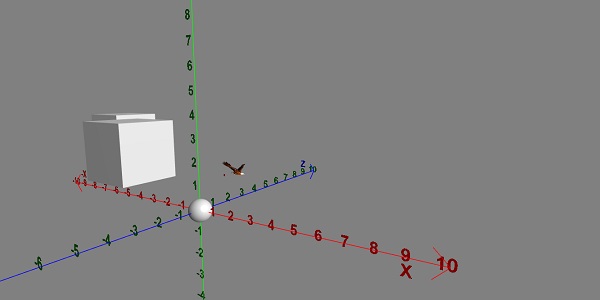
демонстрация
<!doctype html>
<html>
<head>
<meta charset = "utf-8">
<title>BabylonJs - Basic Element-Creating Scene</title>
<script src = "babylon.js"></script>
<style>
canvas {width: 100%; height: 100%;}
</style>
</head>
<body>
<canvas id = "renderCanvas"></canvas>
<script type = "text/javascript">
var canvas = document.getElementById("renderCanvas");
var engine = new BABYLON.Engine(canvas, true);
var createScene = function() {
var scene = new BABYLON.Scene(engine);
scene.clearColor = new BABYLON.Color3( .5, .5, .5);
// camera
var camera = new BABYLON.ArcRotateCamera("camera1", 0, 0, 0, new BABYLON.Vector3(5, 3, 0), scene);
camera.setPosition(new BABYLON.Vector3(5, 10, -10));
camera.attachControl(canvas, true);
// lights
var light = new BABYLON.HemisphericLight("light1", new BABYLON.Vector3(1, 0.5, 0), scene);
light.intensity = 0.8;
var spot = new BABYLON.SpotLight(
"spot",
new BABYLON.Vector3(25, 15, -10),
new BABYLON.Vector3(-1, -0.8, 1), 15, 1, scene);
spot.diffuse = new BABYLON.Color3(1, 1, 1);
spot.specular = new BABYLON.Color3(0, 0, 0);
spot.intensity = 0.2;
// material
var mat = new BABYLON.StandardMaterial("mat1", scene);
mat.alpha = 1.0;
mat.diffuseColor = new BABYLON.Color3(0.5, 0.5, 1.0);
mat.backFaceCulling = false;
//mat.wireframe = true;
var makeTextPlane = function(text, color, size) {
var dynamicTexture = new BABYLON.DynamicTexture("DynamicTexture", 50, scene, true);
dynamicTexture.hasAlpha = true;
dynamicTexture.drawText(text, 5, 40, "bold 36px Arial", color , "transparent", true);
var plane = new BABYLON.Mesh.CreatePlane("TextPlane", size, scene, true);
plane.material = new BABYLON.StandardMaterial("TextPlaneMaterial", scene);
plane.material.backFaceCulling = false;
plane.material.specularColor = new BABYLON.Color3(0, 0, 0);
plane.material.diffuseTexture = dynamicTexture;
return plane;
};
// show axis
var showAxis = function(size) {
var axisX = BABYLON.Mesh.CreateLines("axisX", [
new BABYLON.Vector3(-size * 0.95, 0.05 * size, 0),
new BABYLON.Vector3(-size, 0, 0),
new BABYLON.Vector3(-size * 0.95, -0.05 * size, 0),
new BABYLON.Vector3(-size, 0, 0),
new BABYLON.Vector3.Zero(),
new BABYLON.Vector3(size, 0, 0),
new BABYLON.Vector3(size * 0.95, 0.05 * size, 0),
new BABYLON.Vector3(size, 0, 0),
new BABYLON.Vector3(size * 0.95, -0.05 * size, 0)], scene);
axisX.color = new BABYLON.Color3(1, 0, 0);
var xChar = makeTextPlane("X", "red", size / 10);
xChar.position = new BABYLON.Vector3(0.9 * size, -0.05 * size, 0);
var xChar1 = makeTextPlane("-X", "red", size / 10);
xChar1.position = new BABYLON.Vector3(-0.9 * size, 0.05 * size, 0);
var xcor = [];
for (i =- 10; i <= 10; i++) {
xcor[i] = makeTextPlane(i, "red", size / 10);
xcor[i].position = new BABYLON.Vector3(i, 0, 0);
}
var axisY = BABYLON.Mesh.CreateLines("axisY", [
new BABYLON.Vector3( -0.05 * size, -size * 0.95, 0),
new BABYLON.Vector3(0, -size, 0),
new BABYLON.Vector3(0.05 * size, -size * 0.95, 0),
new BABYLON.Vector3(0, -size, 0),
new BABYLON.Vector3.Zero(),
new BABYLON.Vector3(0, size, 0),
new BABYLON.Vector3( -0.05 * size, size * 0.95, 0),
new BABYLON.Vector3(0, size, 0),
new BABYLON.Vector3( 0.05 * size, size * 0.95, 0)
], scene);
axisY.color = new BABYLON.Color3(0, 1, 0);
var yChar = makeTextPlane("Y", "green", size / 10);
yChar.position = new BABYLON.Vector3(0, 0.9 * size, -0.05 * size);
var yChar1 = makeTextPlane("-Y", "green", size / 10);
yChar1.position = new BABYLON.Vector3(0, -0.9 * size, 0.05 * size);
var ycor = [];
for (y =- 10; y <= 10; y++) {
xcor[y] = makeTextPlane(y, "green", size / 10);
xcor[y].position = new BABYLON.Vector3(0, y, 0);
}
var axisZ = BABYLON.Mesh.CreateLines("axisZ", [
new BABYLON.Vector3( 0 , -0.05 * size, -size * 0.95),
new BABYLON.Vector3(0, 0, -size),
new BABYLON.Vector3( 0 , 0.05 * size, -size * 0.95),
new BABYLON.Vector3(0, 0, -size),
new BABYLON.Vector3.Zero(),
new BABYLON.Vector3(0, 0, size),
new BABYLON.Vector3( 0 , -0.05 * size, size * 0.95),
new BABYLON.Vector3(0, 0, size),
new BABYLON.Vector3( 0, 0.05 * size, size * 0.95)
], scene);
axisZ.color = new BABYLON.Color3(0, 0, 1);
var zChar = makeTextPlane("Z", "blue", size / 10);
zChar.position = new BABYLON.Vector3(0, 0.05 * size, 0.9 * size);
var zChar1 = makeTextPlane("-Z", "blue", size / 10);
zChar1.position = new BABYLON.Vector3(0, 0.05 * size, -0.9 * size);
var zcor = [];
for (z =- 10; z <= 10; z++) {
xcor[z] = makeTextPlane(z, "green", size / 10);
xcor[z].position = new BABYLON.Vector3(0, 0, z);
}
};
var kite = BABYLON.Mesh.CreateLines("kite", [
new BABYLON.Vector3(-4,0,0),
new BABYLON.Vector3(0,4,0),
new BABYLON.Vector3(4,0,0),
new BABYLON.Vector3(0,-4,0),
new BABYLON.Vector3(-4,0,0)
], scene);
kite.color = new BABYLON.Color3(1, 1, 1);
var path = [];
path.push(new BABYLON.Vector3(-4, 0, 0));
path.push(new BABYLON.Vector3(0, 0, 0));
path.push(new BABYLON.Vector3(4, 0, 0));
var lines1 = BABYLON.Mesh.CreateLines("lines",path, scene, true);
lines1.color = new BABYLON.Color3(1, 1, 1);
showAxis(10);
return scene;
};
var scene = createScene();
engine.runRenderLoop(function() {
scene.render();
});
</script>
</body>
</html>
Выход
Приведенная выше строка кода сгенерирует следующий вывод:
Поворот вектора
Давайте теперь посмотрим, как работает вектор поворота.
демонстрация
<!doctype html>
<html>
<head>
<meta charset = "utf-8">
<title>BabylonJs - Basic Element-Creating Scene</title>
<script src = "babylon.js"></script>
<style>
canvas {width: 100%; height: 100%;}
</style>
</head>
<body>
<canvas id = "renderCanvas"></canvas>
<script type = "text/javascript">
var canvas = document.getElementById("renderCanvas");
var engine = new BABYLON.Engine(canvas, true);
var createScene = function() {
var scene = new BABYLON.Scene(engine);
scene.clearColor = new BABYLON.Color3( .5, .5, .5);
// camera
var camera = new BABYLON.ArcRotateCamera("camera1", 0, 0, 0, new BABYLON.Vector3(5, 3, 0), scene);
camera.setPosition(new BABYLON.Vector3(0, 0, 0));
camera.attachControl(canvas, true);
// lights
var light = new BABYLON.HemisphericLight("light1", new BABYLON.Vector3(1, 0.5, 0), scene);
light.intensity = 0.8;
var spot = new BABYLON.SpotLight(
"spot",
new BABYLON.Vector3(25, 15, -10),
new BABYLON.Vector3(-1, -0.8, 1), 15, 1, scene);
spot.diffuse = new BABYLON.Color3(1, 1, 1);
spot.specular = new BABYLON.Color3(0, 0, 0);
spot.intensity = 0.2;
// material
var mat = new BABYLON.StandardMaterial("mat1", scene);
mat.alpha = 1.0;
mat.diffuseColor = new BABYLON.Color3(0.5, 0.5, 1.0);
mat.backFaceCulling = false;
//mat.wireframe = true;
var makeTextPlane = function(text, color, size) {
var dynamicTexture = new BABYLON.DynamicTexture("DynamicTexture", 50, scene, true);
dynamicTexture.hasAlpha = true;
dynamicTexture.drawText(text, 5, 40, "bold 36px Arial", color , "transparent", true);
var plane = new BABYLON.Mesh.CreatePlane("TextPlane", size, scene, true);
plane.material = new BABYLON.StandardMaterial("TextPlaneMaterial", scene);
plane.material.backFaceCulling = false;
plane.material.specularColor = new BABYLON.Color3(0, 0, 0);
plane.material.diffuseTexture = dynamicTexture;
return plane;
};
// show axis
var showAxis = function(size) {
var axisX = BABYLON.Mesh.CreateLines("axisX", [
new BABYLON.Vector3(-size * 0.95, 0.05 * size, 0),
new BABYLON.Vector3(-size, 0, 0),
new BABYLON.Vector3(-size * 0.95, -0.05 * size, 0),
new BABYLON.Vector3(-size, 0, 0),
new BABYLON.Vector3.Zero(),
new BABYLON.Vector3(size, 0, 0),
new BABYLON.Vector3(size * 0.95, 0.05 * size, 0),
new BABYLON.Vector3(size, 0, 0),
new BABYLON.Vector3(size * 0.95, -0.05 * size, 0)
], scene);
axisX.color = new BABYLON.Color3(1, 0, 0);
var xChar = makeTextPlane("X", "red", size / 10);
xChar.position = new BABYLON.Vector3(0.9 * size, -0.05 * size, 0);
var xChar1 = makeTextPlane("-X", "red", size / 10);
xChar1.position = new BABYLON.Vector3(-0.9 * size, 0.05 * size, 0);
var xcor = [];
for (i =- 10; i <= 10; i++) {
xcor[i] = makeTextPlane(i, "red", size / 10);
xcor[i].position = new BABYLON.Vector3(i, 0, 0);
}
var axisY = BABYLON.Mesh.CreateLines("axisY", [
new BABYLON.Vector3( -0.05 * size, -size * 0.95, 0),
new BABYLON.Vector3(0, -size, 0),
new BABYLON.Vector3(0.05 * size, -size * 0.95, 0),
new BABYLON.Vector3(0, -size, 0),
new BABYLON.Vector3.Zero(),
new BABYLON.Vector3(0, size, 0),
new BABYLON.Vector3( -0.05 * size, size * 0.95, 0),
new BABYLON.Vector3(0, size, 0),
new BABYLON.Vector3( 0.05 * size, size * 0.95, 0)
], scene);
axisY.color = new BABYLON.Color3(0, 1, 0);
var yChar = makeTextPlane("Y", "green", size / 10);
yChar.position = new BABYLON.Vector3(0, 0.9 * size, -0.05 * size);
var yChar1 = makeTextPlane("-Y", "green", size / 10);
yChar1.position = new BABYLON.Vector3(0, -0.9 * size, 0.05 * size);
var ycor = [];
for (y =- 10; y <= 10; y++) {
xcor[y] = makeTextPlane(y, "green", size / 10);
xcor[y].position = new BABYLON.Vector3(0, y, 0);
}
var axisZ = BABYLON.Mesh.CreateLines("axisZ", [
new BABYLON.Vector3( 0 , -0.05 * size, -size * 0.95),
new BABYLON.Vector3(0, 0, -size),
new BABYLON.Vector3( 0 , 0.05 * size, -size * 0.95),
new BABYLON.Vector3(0, 0, -size),
new BABYLON.Vector3.Zero(),
new BABYLON.Vector3(0, 0, size),
new BABYLON.Vector3( 0 , -0.05 * size, size * 0.95),
new BABYLON.Vector3(0, 0, size),
new BABYLON.Vector3( 0, 0.05 * size, size * 0.95)
], scene);
axisZ.color = new BABYLON.Color3(0, 0, 1);
var zChar = makeTextPlane("Z", "blue", size / 10);
zChar.position = new BABYLON.Vector3(0, 0.05 * size, 0.9 * size);
var zChar1 = makeTextPlane("-Z", "blue", size / 10);
zChar1.position = new BABYLON.Vector3(0, 0.05 * size, -0.9 * size);
var zcor = [];
for (z =- 10; z <= 10; z++) {
xcor[z] = makeTextPlane(z, "green", size / 10);
xcor[z].position = new BABYLON.Vector3(0, 0, z);
}
};
var yellowSphere = BABYLON.Mesh.CreateSphere("yellowSphere",32, 1, scene);
yellowSphere.setPivotMatrix(BABYLON.Matrix.Translation(2, 0, 0));
var yellowMaterial = new BABYLON.StandardMaterial("yellowMaterial", scene);
yellowMaterial.diffuseColor = BABYLON.Color3.Yellow();
yellowSphere.material = yellowMaterial;
var wheel1 = BABYLON.MeshBuilder.CreateTorus('t1', {diameter: 2.0}, scene);
wheel1.position.x = -2.0
wheel1.position.z = -2.0;
showAxis(10);
var k = 0.0;
var y = 0.0;
var x = 0.0;
scene.registerBeforeRender(function () {
wheel1.rotation.copyFromFloats(0.0, 0.0, Math.PI / 2);
wheel1.addRotation(0.0, y, 0.0);
wheel1.addRotation(x, 0.0, 0.0);
yellowSphere.rotation.y += 0.01;
y += 0.05;
});
return scene;
};
var scene = createScene();
engine.runRenderLoop(function() {
scene.render();
});
</script>
</body>
</html>
Выход
Выше строка кода генерирует следующий вывод —
BabylonJS — отличительные знаки
Декали — это наклейки, наклеенные на объект. Рисование стикера выполняется с помощью 2D-изображения, которое нарисовано на сетке (например, объект в игре). В играх учтите, что у вас есть армейские пули, след от пули должен быть виден на объекте. Таким образом, в Babylonjs это делается с помощью надписей, в которых, когда вы нажимаете на любой объект, вы рисуете 2D-изображение в том месте, где вы его щелкнули.
Декали используются для добавления деталей созданной сетки — таких как пули, отверстия и т. Д. В приведенной ниже демонстрационной ссылке мы используем изображение и добавляем его в импортированную сетку.
Чтобы добавить наклейку, вы можете использовать следующий код —
var newDecal = BABYLON.Mesh.CreateDecal("decal", mesh, decalPosition, normal, decalSize, angle);
Следующий код выполняется для добавления надписей на сетку —
BABYLON.SceneLoader.ImportMesh("Shcroendiger'scat", "scenes/", "SSAOcat.babylon", scene, function (newMeshes) {
var cat = newMeshes[0]; / /this is mesh shown on the screen.
// Set the target of the camera to the first imported mesh
camera.target = cat;
var decalMaterial = new BABYLON.StandardMaterial("decalMat", scene);
decalMaterial.diffuseTexture = new BABYLON.Texture("images/impact1.jpg", scene);
decalMaterial.diffuseTexture.hasAlpha = true;
decalMaterial.zOffset = -2;
var onPointerDown = function (evt) {
if (evt.button !== 0) {
return;
}
// check if we are under a mesh
var pickInfo = scene.pick(scene.pointerX, scene.pointerY, function (mesh) { return mesh === cat;
// this will give all the meshes , but it will pick the mesh whch is same as cat and return true if it is found });
if (pickInfo.hit) { // if true
var decalSize = new BABYLON.Vector3(5, 5, 5); //size of decal is defined
var newDecal = BABYLON.Mesh.CreateDecal("decal", cat, pickInfo.pickedPoint, pickInfo.getNormal(true), decalSize); //decal is created
newDecal.material = decalMaterial; //decal material is added.
}
}
var canvas = engine.getRenderingCanvas();
canvas.addEventListener("pointerdown", onPointerDown, false);
scene.onDispose = function () {
canvas.removeEventListener("pointerdown", onPointerDown);
}
});
демонстрация
<!doctype html>
<html>
<head>
<meta charset = "utf-8">
<title>BabylonJs - Basic Element-Creating Scene</title>
<script src = "babylon.js"></script>
<style>
canvas {width: 100%; height: 100%;}
</style>
</head>
<body>
<canvas id = "renderCanvas"></canvas>
<script type = "text/javascript">
var canvas = document.getElementById("renderCanvas");
var engine = new BABYLON.Engine(canvas, true);
var createScene = function() {
var scene = new BABYLON.Scene(engine);
//Adding a light
var light = new BABYLON.HemisphericLight("Hemi", new BABYLON.Vector3(0, 1, 0), scene);
//Adding an Arc Rotate Camera
var camera = new BABYLON.ArcRotateCamera("Camera", -1.85, 1.2, 200, BABYLON.Vector3.Zero(), scene);
camera.attachControl(canvas, true);
// The first parameter can be used to specify which mesh to import. Here we import all meshes
BABYLON.SceneLoader.ImportMesh("Shcroendiger'scat", "scenes/", "SSAOcat.babylon", scene, function (newMeshes) {
var cat = newMeshes[0];
// Set the target of the camera to the first imported mesh
camera.target = cat;
var decalMaterial = new BABYLON.StandardMaterial("decalMat", scene);
decalMaterial.diffuseTexture = new BABYLON.Texture("images/impact1.jpg", scene);
decalMaterial.diffuseTexture.hasAlpha = true;
decalMaterial.zOffset = -2;
var onPointerDown = function (evt) {
if (evt.button !== 0) {
return;
}
// check if we are under a mesh
var pickInfo = scene.pick(scene.pointerX, scene.pointerY, function (mesh) { return mesh === cat; });
if (pickInfo.hit) {
var decalSize = new BABYLON.Vector3(5, 5, 5);
var newDecal = BABYLON.Mesh.CreateDecal("decal", cat, pickInfo.pickedPoint, pickInfo.getNormal(true), decalSize);
newDecal.material = decalMaterial;
}
}
var canvas = engine.getRenderingCanvas();
canvas.addEventListener("pointerdown", onPointerDown, false);
scene.onDispose = function () {
canvas.removeEventListener("pointerdown", onPointerDown);
}
});
return scene;
};
var scene = createScene();
engine.runRenderLoop(function() {
scene.render();
});
</script>
</body>
</html>
В приведенной выше демонстрационной ссылке мы использовали сетку SSAOcat.babylon. Вы можете скачать файл json для SSAOcat.babylon отсюда —
Сохраните файл в папке сцены /. Это поможет вам получить результат, как показано ниже.
Выход
Выше строка кода генерирует следующий вывод —
В этой демонстрации мы использовали изображение effect1.jpg . Изображения хранятся в папке images / локально, а также вставляются ниже для справки. Вы можете скачать любое изображение по вашему выбору и использовать в демонстрационной ссылке.
Изображения / impact1.jpg
BabylonJS — Curve3
BabylonJS имеет встроенный API для создания сложной математической кривой. Ранее мы видели ленту, линии, созданные с использованием сложного уравнения для рисования шаблона и вычисления координат для путей, указанных в сетке. У нас есть встроенный API, чтобы избежать сложных вычислений, как в Curves API.
Кривые, которые объясняются следующим образом:
- Квадратичная кривая Безье
- Кубическая кривая Безье
- Эрмитовый сплайн
- Сплайн Катмулла-Рома
Квадратичная кривая Безье
В этом разделе мы узнаем о квадратичной кривой Безье.
Синтаксис
var bezier = BABYLON.Curve3.CreateQuadraticBezier(origin, control, destination, nb_of_points);
параметры
Рассмотрим следующие параметры, связанные с квадратичной кривой Безье.
-
Начало координат — точка начала кривой.
-
Контроль — Контрольные точки для кривой.
-
Пункт назначения — пункт назначения.
-
Noofpoints — Точки в массиве.
Начало координат — точка начала кривой.
Контроль — Контрольные точки для кривой.
Пункт назначения — пункт назначения.
Noofpoints — Точки в массиве.
Кубическая кривая Безье
В этом разделе мы узнаем о кубической кривой Безье.
Синтаксис
var bezier3 = BABYLON.Curve3.CreateCubicBezier(origin, control1, control2, destination, nb_of_points)
параметры
Рассмотрим следующие параметры, связанные с кубической кривой Безье.
-
Происхождение — точка происхождения.
-
control1 — первая контрольная точка в векторной форме.
-
control2 — Вторая контрольная точка в векторной форме.
-
Пункт назначения — пункт назначения в векторном виде.
-
no_of_points — Количество точек в форме массива.
Происхождение — точка происхождения.
control1 — первая контрольная точка в векторной форме.
control2 — Вторая контрольная точка в векторной форме.
Пункт назначения — пункт назначения в векторном виде.
no_of_points — Количество точек в форме массива.
HermiteSpline Curve
В этом разделе мы узнаем о кривой сплайна Эрмита.
Синтаксис
var hermite = BABYLON.Curve3.CreateHermiteSpline(p1, t1, p2, t2, nbPoints);
параметры
Рассмотрим следующие параметры, относящиеся к кривой сплайна Эрмита:
-
p1 — исходная точка для кривой.
-
t1 — Начальная касательная векторная точка.
-
p2 — пункт назначения.
-
t2 — касательный вектор назначения.
-
NbPoints — Массив точек для конечной кривой.
p1 — исходная точка для кривой.
t1 — Начальная касательная векторная точка.
p2 — пункт назначения.
t2 — касательный вектор назначения.
NbPoints — Массив точек для конечной кривой.
Сплайновая кривая Catmull-Rom
В этом разделе мы узнаем о сплайновой кривой Кэтмулла-Рома.
Синтаксис
var nbPoints = 20; // the number of points between each Vector3 control points var points = [vec1, vec2, ..., vecN]; // an array of Vector3 the curve must pass through : the control points var catmullRom = BABYLON.Curve3.CreateCatmullRomSpline(points, nbPoints);
параметры
Рассмотрим следующие параметры, относящиеся к кривой сплайна Кэтмулла-Рома:
-
Точки — массив Vector3, кривая должна проходить через контрольные точки.
-
NbPoints — Количество точек между каждой контрольной точкой Vector3.
Точки — массив Vector3, кривая должна проходить через контрольные точки.
NbPoints — Количество точек между каждой контрольной точкой Vector3.
var path = catmullRom.getPoints(); // getPoints() returns an array of successive Vector3. var l = catmullRom.length(); // method returns the curve length.
демонстрация
<!doctype html>
<html>
<head>
<meta charset = "utf-8">
<title>BabylonJs - Basic Element-Creating Scene</title>
<script src = "babylon.js"></script>
<style>
canvas {width: 100%; height: 100%;}
</style>
</head>
<body>
<canvas id = "renderCanvas"></canvas>
<script type = "text/javascript">
var canvas = document.getElementById("renderCanvas");
var engine = new BABYLON.Engine(canvas, true);
var createScene = function() {
var scene = new BABYLON.Scene(engine);
scene.clearColor = new BABYLON.Color3( .5, .5, .5);
// camera
var camera = new BABYLON.ArcRotateCamera("camera1", 0, 0, 0, new BABYLON.Vector3(5, 3, 0), scene);
camera.setPosition(new BABYLON.Vector3(0, 0, -100));
camera.attachControl(canvas, true);
// lights
var light = new BABYLON.HemisphericLight("light1", new BABYLON.Vector3(1, 0.5, 0), scene);
light.intensity = 0.8;
var spot = new BABYLON.SpotLight(
"spot",
new BABYLON.Vector3(25, 15, -10),
new BABYLON.Vector3(-1, -0.8, 1), 15, 1, scene);
spot.diffuse = new BABYLON.Color3(1, 1, 1);
spot.specular = new BABYLON.Color3(0, 0, 0);
spot.intensity = 0.2;
// material
var mat = new BABYLON.StandardMaterial("mat1", scene);
mat.alpha = 1.0;
mat.diffuseColor = new BABYLON.Color3(0.5, 0.5, 1.0);
mat.backFaceCulling = false;
//mat.wireframe = true;
var makeTextPlane = function(text, color, size) {
var dynamicTexture = new BABYLON.DynamicTexture("DynamicTexture", 50, scene, true);
dynamicTexture.hasAlpha = true;
dynamicTexture.drawText(text, 5, 40, "bold 36px Arial", color , "transparent", true);
var plane = new BABYLON.Mesh.CreatePlane("TextPlane", size, scene, true);
plane.material = new BABYLON.StandardMaterial("TextPlaneMaterial", scene);
plane.material.backFaceCulling = false;
plane.material.specularColor = new BABYLON.Color3(0, 0, 0);
plane.material.diffuseTexture = dynamicTexture;
return plane;
};
// show axis
var showAxis = function(size) {
var axisX = BABYLON.Mesh.CreateLines("axisX", [
new BABYLON.Vector3(-size * 0.95, 0.05 * size, 0),
new BABYLON.Vector3(-size, 0, 0),
new BABYLON.Vector3(-size * 0.95, -0.05 * size, 0),
new BABYLON.Vector3(-size, 0, 0),
new BABYLON.Vector3.Zero(),
new BABYLON.Vector3(size, 0, 0),
new BABYLON.Vector3(size * 0.95, 0.05 * size, 0),
new BABYLON.Vector3(size, 0, 0),
new BABYLON.Vector3(size * 0.95, -0.05 * size, 0)
], scene);
axisX.color = new BABYLON.Color3(1, 0, 0);
var xChar = makeTextPlane("X", "red", size / 10);
xChar.position = new BABYLON.Vector3(0.9 * size, -0.05 * size, 0);
var xChar1 = makeTextPlane("-X", "red", size / 10);
xChar1.position = new BABYLON.Vector3(-0.9 * size, 0.05 * size, 0);
var xcor = [];
for (i =- 20; i <= 20; i++) {
xcor[i] = makeTextPlane(i, "red", size / 10);
xcor[i].position = new BABYLON.Vector3(i, 0, 0);
}
var axisY = BABYLON.Mesh.CreateLines("axisY", [
new BABYLON.Vector3( -0.05 * size, -size * 0.95, 0),
new BABYLON.Vector3(0, -size, 0),
new BABYLON.Vector3(0.05 * size, -size * 0.95, 0),
new BABYLON.Vector3(0, -size, 0),
new BABYLON.Vector3.Zero(),
new BABYLON.Vector3(0, size, 0),
new BABYLON.Vector3( -0.05 * size, size * 0.95, 0),
new BABYLON.Vector3(0, size, 0),
new BABYLON.Vector3( 0.05 * size, size * 0.95, 0)
], scene);
axisY.color = new BABYLON.Color3(0, 1, 0);
var yChar = makeTextPlane("Y", "green", size / 10);
yChar.position = new BABYLON.Vector3(0, 0.9 * size, -0.05 * size);
var yChar1 = makeTextPlane("-Y", "green", size / 10);
yChar1.position = new BABYLON.Vector3(0, -0.9 * size, 0.05 * size);
var ycor = [];
for (y =- 20; y <= 20; y++) {
xcor[y] = makeTextPlane(y, "green", size / 10);
xcor[y].position = new BABYLON.Vector3(0, y, 0);
}
var axisZ = BABYLON.Mesh.CreateLines("axisZ", [
new BABYLON.Vector3( 0 , -0.05 * size, -size * 0.95),
new BABYLON.Vector3(0, 0, -size),
new BABYLON.Vector3( 0 , 0.05 * size, -size * 0.95),
new BABYLON.Vector3(0, 0, -size),
new BABYLON.Vector3.Zero(),
new BABYLON.Vector3(0, 0, size),
new BABYLON.Vector3( 0 , -0.05 * size, size * 0.95),
new BABYLON.Vector3(0, 0, size),
new BABYLON.Vector3( 0, 0.05 * size, size * 0.95)
], scene);
axisZ.color = new BABYLON.Color3(0, 0, 1);
var zChar = makeTextPlane("Z", "blue", size / 10);
zChar.position = new BABYLON.Vector3(0, 0.05 * size, 0.9 * size);
var zChar1 = makeTextPlane("-Z", "blue", size / 10);
zChar1.position = new BABYLON.Vector3(0, 0.05 * size, -0.9 * size);
var zcor = [];
for (z =- 20; z <= 20; z++) {
xcor[z] = makeTextPlane(z, "green", size / 10);
xcor[z].position = new BABYLON.Vector3(0, 0, z);
}
};
var quadraticBezierVectors = BABYLON.Curve3.CreateQuadraticBezier(
BABYLON.Vector3.Zero(),
new BABYLON.Vector3(10, 5, 5),
new BABYLON.Vector3(5, 10, 0), 15);
var quadraticBezierCurve = BABYLON.Mesh.CreateLines("qbezier", quadraticBezierVectors.getPoints(), scene);
quadraticBezierCurve.color = new BABYLON.Color3(1, 1, 0.5);
var cubicBezierVectors = BABYLON.Curve3.CreateCubicBezier(
BABYLON.Vector3.Zero(),
new BABYLON.Vector3(10, 5, 20),
new BABYLON.Vector3(-50, 5, -20),
new BABYLON.Vector3( -10, 20, 10), 60);
var cubicBezierCurve = BABYLON.Mesh.CreateLines("cbezier", cubicBezierVectors.getPoints(), scene);
cubicBezierCurve.color = new BABYLON.Color3(1, 0, 0);
var continued = cubicBezierVectors.continue(cubicBezierVectors).continue(quadraticBezierVectors);
var points = continued.getPoints();
var nbPoints = 60;
var l = continued.length() / 2;
var p1 = points[points.length - 1];
var t1 = (p1.subtract(points[points.length - 2])).scale(l);
var p2 = points[0];
var t2 = (points[1].subtract(p2)).scale(l);
var hermite = BABYLON.Curve3.CreateHermiteSpline(p1, t1, p2, t2, nbPoints);
continued = continued.continue(hermite);
var points = continued.getPoints();
var continuedCurve = BABYLON.Mesh.CreateLines("continued", points, scene);
continuedCurve.position = new BABYLON.Vector3(20, -20, 20);
continuedCurve.color = new BABYLON.Color3(0, 0, 0);
var nbPoints = 20; // the number of points between each Vector3 control points
var points = [new BABYLON.Vector3(10, 5, 20),
new BABYLON.Vector3(-20, 5, -20),
new BABYLON.Vector3(-25, 5, -20),
new BABYLON.Vector3( -30, 20, 10),]; // an array of Vector3 the curve must pass through : the control points
var catmullRom = BABYLON.Curve3.CreateCatmullRomSpline(points, nbPoints);
var path = catmullRom.getPoints();
var l = catmullRom.length();
var finalcatmullCurve = BABYLON.Mesh.CreateLines("continued", path, scene);
var mySinus = [];
for (var i = 0; i < 30; i++) {
mySinus.push( new BABYLON.Vector3(i, Math.sin(i / 10), 0) );
}
var mySinusCurve3 = new BABYLON.Curve3(mySinus);
var myFullCurve = mySinusCurve3.continue(cubicBezierVectors).continue(quadraticBezierVectors);
var points1 = myFullCurve.getPoints();
var curve3d = BABYLON.Mesh.CreateLines("continued", points1, scene);
curve3d.color = new BABYLON.Color3(0.9, 1, 0.2);
showAxis(20);
return scene;
};
var scene = createScene();
engine.runRenderLoop(function() {
scene.render();
});
</script>
</body>
</html>
Выход
Выше строка кода будет генерировать следующий вывод —
BabylonJS — динамическая текстура
Динамическая текстура BabylonJS создает холст, и вы можете легко написать текст на текстуре. Он также позволяет работать с холстом и использовать все функции, доступные в холсте html5, для использования с динамической текстурой.
Мы будем работать над примером, который покажет, как писать текст на текстуре, а также нарисует кривую Безье на создаваемой нами сетке.
Синтаксис
Ниже приведен синтаксис для создания динамической текстуры —
var myDynamicTexture = new BABYLON.DynamicTexture(name, option, scene);
параметры
Ниже приведены обязательные параметры для создания динамической текстуры:
-
name — название динамической текстуры
-
опция — будет иметь ширину и высоту динамической текстуры
-
сцена — сцена создана
name — название динамической текстуры
опция — будет иметь ширину и высоту динамической текстуры
сцена — сцена создана
Синтаксис
Ниже приведен синтаксис для написания текста на текстуре —
myDynamicTexture.drawText(text, x, y, font, color, canvas color, invertY, update);
параметры
Ниже приведены обязательные параметры для написания текста на текстуре —
-
текст — текст для записи;
-
х — расстояние от левого края;
-
Y — расстояние от верхнего или нижнего края в зависимости от инвертирования;
-
font — определение шрифта в виде font-style, font-size, font_name;
-
invertY — по умолчанию true, в этом случае y — расстояние от вершины, если false — y — расстояние от дна и перевернутые буквы;
-
update — по умолчанию true, динамическая текстура будет немедленно обновлена.
текст — текст для записи;
х — расстояние от левого края;
Y — расстояние от верхнего или нижнего края в зависимости от инвертирования;
font — определение шрифта в виде font-style, font-size, font_name;
invertY — по умолчанию true, в этом случае y — расстояние от вершины, если false — y — расстояние от дна и перевернутые буквы;
update — по умолчанию true, динамическая текстура будет немедленно обновлена.
демонстрация
<!doctype html>
<html>
<head>
<meta charset = "utf-8">
<title>MDN Games: Babylon.js demo - shapes</title>
<script src = "https://end3r.github.io/MDN-Games-3D/Babylon.js/js/babylon.js"></script>
<style>
html,body,canvas { margin: 0; padding: 0; width: 100%; height: 100%; font-size: 0; }
</style>
</head>
<body>
<canvas id = "renderCanvas"></canvas>
<script type = "text/javascript">
var canvas = document.getElementById("renderCanvas");
var engine = new BABYLON.Engine(canvas, true);
var createScene = function() {
var scene = new BABYLON.Scene(engine);
var camera = new BABYLON.ArcRotateCamera("Camera", -Math.PI/2, Math.PI / 3, 25, BABYLON.Vector3.Zero(), scene);
camera.attachControl(canvas, true);
var light = new BABYLON.HemisphericLight("light1", new BABYLON.Vector3(0, 1, 0), scene);
light.intensity = 0.7;
var box = BABYLON.Mesh.CreateBox("box", 3.0, scene);
box.position = new BABYLON.Vector3(0, 0, -5);
//Create dynamic texture
var textureGround = new BABYLON.DynamicTexture("dynamic texture", {width:512, height:256}, scene);
var textureContext = textureGround.getContext();
var materialGround = new BABYLON.StandardMaterial("Mat", scene);
materialGround.diffuseTexture = textureGround;
box.material = materialGround;
//Add text to dynamic texture
var font = "bold 60px Arial";
textureGround.drawText("Box", 200, 150, font, "green", "white", true, true);
return scene;
};
var scene = createScene();
engine.runRenderLoop(function() {
scene.render();
});
</script>
</body>
</html>
Выход
Динамическая текстура также позволяет работать с методами и свойствами холста html5 для динамической текстуры следующим образом:
Синтаксис
var ctx = myDynamicTexture.getContext();
демонстрация
<!doctype html>
<html>
<head>
<meta charset = "utf-8">
<title> Babylon.JS : Demo2</title>
<script src = "babylon.js"></script>
<style>
canvas { width: 100%; height: 100%;}
</style>
</head>
<body>
<canvas id = "renderCanvas"></canvas>
<script type = "text/javascript">
var canvas = document.getElementById("renderCanvas");
var engine = new BABYLON.Engine(canvas, true);
var createScene = function () {
var scene = new BABYLON.Scene(engine);
var camera = new BABYLON.ArcRotateCamera("Camera", -Math.PI/2, Math.PI / 3, 25, BABYLON.Vector3.Zero(), scene);
camera.attachControl(canvas, true);
var light = new BABYLON.HemisphericLight("light1", new BABYLON.Vector3(0, 1, 0), scene);
light.intensity = 0.7;
var ground = BABYLON.MeshBuilder.CreateGround("ground1", {width: 20, height: 10, subdivisions: 25}, scene);
//Create dynamic texture
var textureGround = new BABYLON.DynamicTexture("dynamic texture", 512, scene);
var textureContext = textureGround.getContext();
var materialGround = new BABYLON.StandardMaterial("Mat", scene);
materialGround.diffuseTexture = textureGround;
ground.material = materialGround;
//Draw on canvas
textureContext.beginPath();
textureContext.moveTo(75,40);
textureContext.bezierCurveTo(75,37,70,25,50,25);
textureContext.bezierCurveTo(20,25,20,62.5,20,62.5);
textureContext.bezierCurveTo(20,80,40,102,75,120);
textureContext.bezierCurveTo(110,102,130,80,130,62.5);
textureContext.bezierCurveTo(130,62.5,130,25,100,25);
textureContext.bezierCurveTo(85,25,75,37,75,40);
textureContext.fillStyle = "red";
textureContext.fill();
textureGround.update();
return scene;
};
var scene = createScene();
engine.runRenderLoop(function() {
scene.render();
});
</script>
</body>
</html>
Выход
объяснение
Мы создали наземную сетку и добавили к ней динамическую текстуру.
//ground mesh
var ground = BABYLON.MeshBuilder.CreateGround("ground1", {width: 20, height: 10, subdivisions: 25}, scene);
//Create dynamic texture
var textureGround = new BABYLON.DynamicTexture("dynamic texture", 512, scene);
//adding dynamic texture to ground using standard material
var materialGround = new BABYLON.StandardMaterial("Mat", scene);
materialGround.diffuseTexture = textureGround;
ground.material = materialGround;
Чтобы работать с canvas на динамической текстуре, нам нужно сначала вызвать метод canvas —
var textureContext = textureGround.getContext()
На холст мы добавим bezierCurve следующим образом:
textureContext.beginPath(); textureContext.moveTo(75,40); textureContext.bezierCurveTo(75,37,70,25,50,25); textureContext.bezierCurveTo(20,25,20,62.5,20,62.5); textureContext.bezierCurveTo(20,80,40,102,75,120); textureContext.bezierCurveTo(110,102,130,80,130,62.5); textureContext.bezierCurveTo(130,62.5,130,25,100,25); textureContext.bezierCurveTo(85,25,75,37,75,40); textureContext.fillStyle = "red"; textureContext.fill(); textureGround.update();
BabylonJS — картографирование параллакса
Отображение параллакса также называется отображением смещения. Он использует карту высот, которая применяется в качестве смещения к текстурам материала, чтобы подчеркнуть эффект рельефа на поверхности геометрии. В 3Dworld каменные стены с нанесенной на них глубиной будут выглядеть более наглядно и будут выглядеть реалистичными для конечного пользователя. При более крутых углах обзора текстурные координаты смещаются больше, создавая иллюзию глубины из-за эффектов параллакса при изменении вида.
Картографирование Parallex используется со стандартным материалом. Мы узнали об этом в стандартной главе материала.
Есть 3 свойства, которые присутствуют при отображении параллекса.
-
material.useParallax = true; — Это включает отображение параллекса. Чтобы использовать это свойство, вам нужно сначала присвоить текстуру неровности материалу.
-
material.useParallaxOcclusion = true; — Чтобы использовать это свойство, вы должны установить для useParallax значение true. Это позволяет окклюзии параллакса.
-
material.parallaxScaleBias = 0,1; — Применяет масштабирующий коэффициент для глубины, заданной для сетки. Значение от 0,05 до 0,1 подходит для параллакса. Для окклюзии вы можете достичь 0,2.
material.useParallax = true; — Это включает отображение параллекса. Чтобы использовать это свойство, вам нужно сначала присвоить текстуру неровности материалу.
material.useParallaxOcclusion = true; — Чтобы использовать это свойство, вы должны установить для useParallax значение true. Это позволяет окклюзии параллакса.
material.parallaxScaleBias = 0,1; — Применяет масштабирующий коэффициент для глубины, заданной для сетки. Значение от 0,05 до 0,1 подходит для параллакса. Для окклюзии вы можете достичь 0,2.
демонстрация
<!doctype html>
<html>
<head>
<meta charset = "utf-8">
<title>BabylonJs - Basic Element-Creating Scene</title>
<script src = "babylon.js"></script>
<style>
canvas {width: 100%; height: 100%;}
</style>
</head>
<body>
<canvas id = "renderCanvas"></canvas>
<script type = "text/javascript">
var canvas = document.getElementById("renderCanvas");
var engine = new BABYLON.Engine(canvas, true);
var createScene = function() {
// This creates a basic Babylon Scene object (non-mesh)
var scene = new BABYLON.Scene(engine);
// This creates and positions a free camera (non-mesh)
var camera = new BABYLON.ArcRotateCamera("camera1", 0, Math.PI / 2, 100, new BABYLON.Vector3(0, 0, 0), scene);
camera.attachControl(canvas, false);
// This targets the camera to scene origin
camera.setTarget(BABYLON.Vector3.Zero());
// This creates a light, aiming 0,1,0 - to the sky (non-mesh)
var light = new BABYLON.HemisphericLight("light1", new BABYLON.Vector3(0, 1, 0), scene);
// Default intensity is 1. Let's dim the light a small amount
light.intensity = 0.7;
var mesh = BABYLON.Mesh.CreateBox("box01", 25, scene);
mesh.position = new BABYLON.Vector3(0, 0, 0);
var brickWallDiffURL = "images/a1.png";
var brickWallNHURL = "images/a2.png";
var stoneDiffURL = "images/pebble.jpg";
var stoneNHURL = "images/a3.png";
var stoneDiffuseTexture = new BABYLON.Texture(stoneDiffURL, scene);
var stoneNormalsHeightTexture = new BABYLON.Texture(stoneNHURL, scene);
var wallDiffuseTexture = new BABYLON.Texture(brickWallDiffURL, scene);
var wallNormalsHeightTexture = new BABYLON.Texture(brickWallNHURL, scene);
var normalsHeightTexture = stoneNormalsHeightTexture;
var material = new BABYLON.StandardMaterial("mtl01", scene);
material.diffuseTexture = stoneDiffuseTexture;
material.bumpTexture = stoneNormalsHeightTexture;
material.useParallax = true;
material.useParallaxOcclusion = true;
material.parallaxScaleBias = 0.1;
material.specularPower = 1000.0;
material.specularColor = new BABYLON.Color3(0.5, 0.5, 0.5);
mesh.material = material;
return scene;
};
var scene = createScene();
engine.runRenderLoop(function() {
scene.render();
});
</script>
</body>
</html>
Выход
Выше строка кода будет генерировать следующий вывод —
В этой демонстрации мы использовали изображения a1.png, a2.png, pebble.jpg и a3.png . Изображения хранятся в папке images / локально, а также вставляются ниже для справки. Вы можете скачать любое изображение по вашему выбору и использовать в демонстрационной ссылке.
Изображения / a1.png
Изображения / a2.png
Изображения / pebble.jpg
Изображения / a3.png
BabylonJS — Lens Flares
Когда свет рассеивается и падает на изображение, вы видите другое изображение с точки зрения внешнего вида, и цвет также меняется. Когда вы разрабатываете игру, чтобы показать реалистичное возникновение светового эффекта, используется блик объектива. Рассмотрим солнечные лучи, падающие на зеркало, и видимый эффект в основном называется бликом линзы.
Синтаксис
Ниже приведен синтаксис для создания бликов объектива —
var lensFlareSystem = new BABYLON.LensFlareSystem("lensFlareSystem", light0, scene);
параметры
Рассмотрим следующие параметры для создания бликов объектива —
-
Имя — имя, присвоенное объективу Flaresystem.
-
Свет — это может быть источник света или камера.
-
Сцена — сцена, к которой будет добавлен блик объектива.
Имя — имя, присвоенное объективу Flaresystem.
Свет — это может быть источник света или камера.
Сцена — сцена, к которой будет добавлен блик объектива.
Чтобы добавить блики на сцену, выполните следующую команду —
var flare1 = new BABYLON.LensFlare(0.5, 0.15, new BABYLON.Color3(1, 1, 1), "images/sun1.png", lensFlareSystem);
-
Размер — Плавающее значение от 0 до 1.
-
Положение — источник (излучатель) бликов объектива (это может быть камера, источник света или сетка).
-
Lensflaresystem — Объект, созданный с использованием класса lensflaresystem.
Размер — Плавающее значение от 0 до 1.
Положение — источник (излучатель) бликов объектива (это может быть камера, источник света или сетка).
Lensflaresystem — Объект, созданный с использованием класса lensflaresystem.
демонстрация
<!doctype html>
<html>
<head>
<meta charset = "utf-8">
<title>BabylonJs - Basic Element-Creating Scene</title>
<script src = "babylon.js"></script>
<style>
canvas {width: 100%; height: 100%;}
</style>
</head>
<body>
<canvas id = "renderCanvas"></canvas>
<script type = "text/javascript">
var canvas = document.getElementById("renderCanvas");
var engine = new BABYLON.Engine(canvas, true);
var createScene = function() {
var scene = new BABYLON.Scene(engine);
scene.clearColor = BABYLON.Color3.Gray();
var camera = new BABYLON.ArcRotateCamera(
"Camera", -Math.PI / 2, 1.5, 15, BABYLON.Vector3.Zero(), scene);
camera.attachControl(canvas, false);
var light1 = new BABYLON.HemisphericLight("light1", new BABYLON.Vector3(0, -1, 0), scene);
light1.groundColor = new BABYLON.Color3(0.2, 0.2, 0.2);
light1.intensity = 0.5;
var bigdiamond = BABYLON.Mesh.CreateSphere("sphere", 32,6, scene);
bigdiamond.visibility = 0.6;
var dmat = new BABYLON.StandardMaterial("dmat", scene);
dmat.diffuseColor = BABYLON.Color3.Blue();
var texture = new BABYLON.Texture("images/earth.jpg", scene);
dmat.diffuseTexture = texture;
dmat.specularColor = BABYLON.Color3.White();
bigdiamond.material = dmat;
var lensflare1 = new BABYLON.LensFlareSystem("lensFlareSystem", camera, scene);
var flare1 = new BABYLON.LensFlare(
Math.random(), 0.15, new BABYLON.Color3(1, 1, 1), "images/sun1.png", lensflare1);
var lensflare2 = new BABYLON.LensFlareSystem("lensFlareSystem", camera, scene);
var flare2 = new BABYLON.LensFlare(
Math.random()/2, 0.1, new BABYLON.Color3(1, 0, 0), "images/sun1.png", lensflare2);
var lensflare3 = new BABYLON.LensFlareSystem("lensFlareSystem", camera, scene);
var flare3 = new BABYLON.LensFlare(
Math.random()/8, 0.1, new BABYLON.Color3(1, 0, 1), "images/sun1.png", lensflare3);
var lensflare4 = new BABYLON.LensFlareSystem("lensFlareSystem", camera, scene);
var flare4 = new BABYLON.LensFlare(
Math.random()/12, 0.1, new BABYLON.Color3(0, 1, 0), "images/sun1.png", lensflare4);
scene.registerBeforeRender(function() {
scene.getCameraByID("Camera").alpha += 0.01;
});
return scene;
};
var scene = createScene();
engine.runRenderLoop(function() {
scene.render();
});
</script>
</body>
</html>
Выход
Выше строка кода генерирует следующий вывод —
earth.jpg
Изображения / sun1.png
BabylonJS — Создать скриншот
Чтобы сделать снимок экрана, на котором вы сейчас работаете, невозможно сделать снимок экрана с высоким разрешением с помощью нажатия клавиши экрана печати. BabylonJS предоставляет API-интерфейс createcreenshot, который помогает в этом. Сохраняет файл в формате png и качество изображения не теряется.
Синтаксис
Чтобы сделать снимок экрана, нам нужно указать двигатель, камеру и размер, как показано ниже.
BABYLON.Tools.CreateScreenshot(engine, camera, { width: 1024, height: 300 }, function (data) {
var img = document.createElement("img");
img.src = data;
document.body.appendChild(img);
});
Кнопка, которая вызывает API скриншота, когда пользователь щелкает по нему, помещается.
Внесены изменения в движок, который передается на скриншот API.
var engine = new BABYLON.Engine(canvas, true, {
preserveDrawingBuffer: true, stencil: true
});
Для этого требуются такие параметры, как preserveDrawingBuffer и stencil, для которых установлено значение true.
Кнопка добавляется следующим образом —
ssButton = document.createElement("input");
document.body.appendChild (ssButton);
Событие щелчка добавляется к кнопке выше и вызывается метод createcreenshot . Это обновит скриншот в конце экрана. Данные, используемые для изображения src, имеют созданный URL скриншота.
демонстрация
<!doctype html>
<html>
<head>
<meta charset = "utf-8">
<title>BabylonJs - Basic Element-Creating Scene</title>
<script src = "babylon.js"></script>
<style>
canvas {width: 100%; height: 100%;}
</style>
</head>
<body>
<canvas id = "renderCanvas"></canvas>
<script type = "text/javascript">
var canvas = document.getElementById("renderCanvas");
var engine = new BABYLON.Engine(canvas, true, { preserveDrawingBuffer: true, stencil: true });
var createScene = function() {
var scene = new BABYLON.Scene(engine);
// Setup environment
var light = new BABYLON.HemisphericLight("light1", new BABYLON.Vector3(1, 0.5, 0), scene);
var camera = new BABYLON.ArcRotateCamera("ArcRotateCamera", 1, 0.8, 20, new BABYLON.Vector3(0, 0, 0), scene);
camera.attachControl(canvas, true);
var gmat = new BABYLON.StandardMaterial("mat1", scene);
gmat.alpha = 1.0;
//gmat.diffuseColor = new BABYLON.Color3(1, 0, 0);
var texture = new BABYLON.Texture("images/mat.jpg", scene);
gmat.diffuseTexture = texture;
var ground = BABYLON.MeshBuilder.CreateGround("ground", {width: 150, height:15}, scene);
ground.material = gmat;
var mat = new BABYLON.StandardMaterial("mat1", scene);
mat.alpha = 1.0;
mat.diffuseColor = new BABYLON.Color3(1, 0, 0);
var texture = new BABYLON.Texture("images/rugby.jpg", scene);
mat.diffuseTexture = texture;
var sphere = BABYLON.MeshBuilder.CreateSphere("sphere", {diameter: 2, diameterX: 3}, scene);
sphere.position= new BABYLON.Vector3(15,1,0);
sphere.material = mat;
var faceColors = new Array();
faceColors[1] = new BABYLON.Color4(0,1,0,1); // green front
var matcone = new BABYLON.StandardMaterial("mat1", scene);
matcone.alpha = 1.0;
matcone.diffuseColor = new BABYLON.Color3(0.9, 0, 2);
var texture = new BABYLON.Texture("images/cone.jpg", scene);
matcone.diffuseTexture = texture;
var cone = BABYLON.MeshBuilder.CreateCylinder("cone", {diameterTop: 0, tessellation: 4}, scene);
cone.position= new BABYLON.Vector3(12,1,0);
cone.material = matcone;
var matplane = new BABYLON.StandardMaterial("matplane", scene);
matplane.alpha = 1.0;
matplane.diffuseColor = new BABYLON.Color3(0.9, 0, 2);
var texture = new BABYLON.Texture("images/board.jpg", scene);
matplane.diffuseTexture = texture;
var plane = BABYLON.MeshBuilder.CreatePlane("plane", {width: 5, height : 5}, scene);
plane.position= new BABYLON.Vector3(9,2.5,0);
plane.material = matplane;
var disc = BABYLON.MeshBuilder.CreateDisc("disc", {tessellation: 3}, scene);
disc.position= new BABYLON.Vector3(5,1,0);
var mattorus = new BABYLON.StandardMaterial("matoct", scene);
mattorus.alpha = 1.0;
var texture = new BABYLON.Texture("images/ring.jpg", scene);
mattorus.diffuseTexture = texture;
var torus = BABYLON.MeshBuilder.CreateTorus("torus", {thickness: 0.5}, scene);
torus.position= new BABYLON.Vector3(3,1,0);
torus.material = mattorus;
var matoct = new BABYLON.StandardMaterial("matoct", scene);
matoct.alpha = 1.0;
var texture = new BABYLON.Texture("images/d1.png", scene);
matoct.diffuseTexture = texture;
var octahedron = BABYLON.MeshBuilder.CreatePolyhedron("oct", {type: 1, size: 3}, scene);
octahedron.position= new BABYLON.Vector3(-2,5,0);
octahedron.material = matoct;
var matico = new BABYLON.StandardMaterial("matico", scene);
matico.alpha = 1.0;
var texture = new BABYLON.Texture("images/diamond.jpg", scene);
matico.diffuseTexture = texture;
var icosphere = BABYLON.MeshBuilder.CreateIcoSphere("ico", {radius: 5, radiusY: 3, subdivisions: 2}, scene);
icosphere.position= new BABYLON.Vector3(-13,3,0);
icosphere.material = matico;
//add screenshot button
var ssButton = document.getElementById("takescreenshot");
if (ssButton == null) {
ssButton = document.createElement("input");
document.body.appendChild(ssButton);
}
ssButton.id = "takescreenshot";
ssButton.type = "button";
ssButton.style.position = "fixed";
ssButton.style.right = "0px";
ssButton.style.top = "100px";
ssButton.value = "create screenshot";
ssButton.onclick = function () {
BABYLON.Tools.CreateScreenshot(engine, camera, { width: 1024, height: 300 },
function (data) {
var img = document.createElement("img");
img.src = data;
document.body.appendChild(img);
});
};
return scene;
}
var scene = createScene();
engine.runRenderLoop(function() {
scene.render();
});
</script>
</body>
</html>
Выход
Выше строка кода генерирует следующий вывод —
В этой демонстрации мы использовали изображения mat.jpg, rugby.jpg, cone.jpg, board.jpg, ring.jpg, d1.png, diamond.jpg . Изображения хранятся в папке images / локально, а также вставляются ниже для справки. Вы можете скачать любое изображение по вашему выбору и использовать в демонстрационной ссылке.
Изображения / mat.jpg
Изображения / rugby.jpg
Изображения / cone.jpg
Изображения / board.jpg
Изображения / ring.jpg
Изображения / d1.png
Изображения / diamond.jpg
BabylonJS — Отражающие зонды
Отражающие зонды используются для создания зеркальной сцены. Это помогает видеть отражение ячеек в нем. Чтобы создать зеркальную сцену, вам нужно вызвать класс и необходимые сетки, в которых вы хотите видеть отражение. Позже вам нужно добавить сетки в список визуализации, как показано ниже. Предположим, у вас есть скайбокс с поверхностью воды, и вам нужно показать отражение облаков или деревьев или летящую в воде птицу, вы можете сделать это, используя датчик отражения, и созданные сетки можно добавить в список визуализации, как показано ниже.
Синтаксис
var probe = new BABYLON.ReflectionProbe("main", 512, scene);
probe.renderList.push(yellowSphere);
probe.renderList.push(greenSphere);
probe.renderList.push(blueSphere);
probe.renderList.push(mirror);
демонстрация
<!doctype html>
<html>
<head>
<meta charset = "utf-8">
<title>BabylonJs - Basic Element-Creating Scene</title>
<script src = "babylon.js"></script>
<style>
canvas {width: 100%; height: 100%;}
</style>
</head>
<body>
<canvas id = "renderCanvas"></canvas>
<script type = "text/javascript">
var canvas = document.getElementById("renderCanvas");
var engine = new BABYLON.Engine(canvas, true);
var createScene = function() {
var scene = new BABYLON.Scene(engine);
var camera = new BABYLON.ArcRotateCamera("camera1", 0, 0, 10, BABYLON.Vector3.Zero(), scene);
camera.setPosition(new BABYLON.Vector3(0, 5, -10));
camera.attachControl(canvas, true);
camera.upperBetaLimit = Math.PI / 2;
camera.lowerRadiusLimit = 4;
var light = new BABYLON.HemisphericLight("light1", new BABYLON.Vector3(0, 1, 0), scene);
light.intensity = 0.7;
var knot = BABYLON.Mesh.CreateTorusKnot("knot", 1, 0.4, 128, 64, 2, 3, scene);
var yellowSphere = BABYLON.Mesh.CreateSphere("yellowSphere", 16, 1.5, scene);
yellowSphere.setPivotMatrix(BABYLON.Matrix.Translation(3, 0, 0));
var blueSphere = BABYLON.Mesh.CreateSphere("blueSphere", 16, 1.5, scene);
blueSphere.setPivotMatrix(BABYLON.Matrix.Translation(-1, 3, 0));
var greenSphere = BABYLON.Mesh.CreateSphere("greenSphere", 16, 1.5, scene);
greenSphere.setPivotMatrix(BABYLON.Matrix.Translation(0, 0, 3));
// Mirror
var mirror = BABYLON.Mesh.CreateBox("Mirror", 1.0, scene);
mirror.scaling = new BABYLON.Vector3(100.0, 0.01, 100.0);
mirror.material = new BABYLON.StandardMaterial("mirror", scene);
mirror.material.diffuseTexture = new BABYLON.Texture("images/square.jpg", scene);
mirror.material.diffuseTexture.uScale = 10;
mirror.material.diffuseTexture.vScale = 10;
mirror.material.reflectionTexture = new BABYLON.MirrorTexture("mirror", 1024, scene, true);
mirror.material.reflectionTexture.mirrorPlane = new BABYLON.Plane(0, -1.0, 0, -2.0);
mirror.material.reflectionTexture.renderList = [greenSphere, yellowSphere, blueSphere, knot];
mirror.material.reflectionTexture.level = 0.5;
mirror.position = new BABYLON.Vector3(0, -2, 0);
// Main material
var mainMaterial = new BABYLON.StandardMaterial("main", scene);
knot.material = mainMaterial;
var probe = new BABYLON.ReflectionProbe("main", 512, scene);
probe.renderList.push(yellowSphere);
probe.renderList.push(greenSphere);
probe.renderList.push(blueSphere);
probe.renderList.push(mirror);
mainMaterial.diffuseColor = new BABYLON.Color3(1, 0.5, 0.5);
mainMaterial.reflectionTexture = probe.cubeTexture;
mainMaterial.reflectionFresnel<h3>Parameters</h3> = new BABYLON.Fresnel<h3>Parameters</h3>();
mainMaterial.reflectionFresnel<h3>Parameters</h3>.bias = 0.02;
// Fog
scene.fogMode = BABYLON.Scene.FOGMODE_LINEAR;
scene.fogColor = scene.clearColor;
scene.fogStart = 20.0;
scene.fogEnd = 50.0;
// Animations
scene.registerBeforeRender(function () {
yellowSphere.rotation.y += 0.01;
greenSphere.rotation.y += 0.01;
blueSphere.rotation.y += 0.01;
});
return scene;
};
var scene = createScene();
engine.runRenderLoop(function() {
scene.render();
});
</script>
</body>
</html>
Выход
В этой демонстрации мы использовали изображение square.jpg . Изображения хранятся в папке images / локально, а также вставляются ниже для справки. Вы можете скачать любое изображение по вашему выбору и использовать в демонстрационной ссылке.
Изображения / square.jpg
BabylonJS — Стандартный конвейер рендеринга
StandardRenderingPipeline предлагает набор эффектов постобработки, которые относятся к реальному миру. Существуют различные эффекты после обработки, такие как эффект освещения и эффект освещения.
В приведенном ниже примере вы увидите различные эффекты, такие как эффект линзы, эффект постобработки света и т. Д.
Он использует текстуру куба HDR, и текстура должна быть .hdr. Эта текстура дает панаромный эффект, который можно увидеть, когда вы поворачиваете камеру.
var hdrTexture = new BABYLON.HDRCubeTexture("images/GravelPlaza_REF.hdr", scene, 512);
Стандартный класс конвейера рендеринга вызывается для получения эффекта с помощью следующей строки кода:
// Create rendering pipeline
var pipeline = new BABYLON.StandardRenderingPipeline("standard", scene, 1.0 / devicePixelRatio, null, [camera]);
pipeline.lensTexture = new BABYLON.Texture("images/lensdirt.jpg", scene)
В демонстрации, показанной ниже, мы создадим среду cubetexture. Для этого мы будем использовать наземную сетку и применим стандартный конвейер рендеринга ко всей сцене.
Текстура передается ей с помощью lensTexture, которая является изображением, и вы можете видеть ту же текстуру, что и при перемещении сцены.
демонстрация
<!doctype html>
<html>
<head>
<meta charset = "utf-8">
<title>BabylonJs - Basic Element-Creating Scene</title>
<script src = "babylon.js"></script>
<style>
canvas {width: 100%; height: 100%;}
</style>
</head>
<body>
<canvas id = "renderCanvas"></canvas>
<script type = "text/javascript">
var canvas = document.getElementById("renderCanvas");
var engine = new BABYLON.Engine(canvas, true);
var createScene = function() {
var scene = new BABYLON.Scene(engine);
var camera = new BABYLON.ArcRotateCamera("Camera", -Math.PI / 4, Math.PI / 2.5, 200, BABYLON.Vector3.Zero(), scene);
camera.attachControl(canvas, true);
camera.minZ = 0.1;
// Light
new BABYLON.PointLight("point", new BABYLON.Vector3(0, 40, 0), scene);
// Environment Texture
var hdrTexture = new BABYLON.HDRCubeTexture("images/GravelPlaza_REF.hdr", scene, 512);
// Skybox
var hdrSkybox = BABYLON.Mesh.CreateBox("hdrSkyBox", 1000.0, scene);
var hdrSkyboxMaterial = new BABYLON.PBRMaterial("skyBox", scene);
hdrSkyboxMaterial.backFaceCulling = false;
hdrSkyboxMaterial.reflectionTexture = hdrTexture.clone();
hdrSkyboxMaterial.reflectionTexture.coordinatesMode = BABYLON.Texture.SKYBOX_MODE;
hdrSkyboxMaterial.microSurface = 1.0;
hdrSkyboxMaterial.cameraExposure = 0.6;
hdrSkyboxMaterial.cameraContrast = 1.6;
hdrSkyboxMaterial.disableLighting = true;
hdrSkybox.material = hdrSkyboxMaterial;
hdrSkybox.infiniteDistance = true;
// Create mesh
var woodbox = BABYLON.MeshBuilder.CreateBox("plane", {
width: 40,
height: 50,
depth: 65
}, scene);
var wood = new BABYLON.PBRMaterial("wood", scene);
wood.reflectionTexture = hdrTexture;
wood.directIntensity = 1.5;
wood.environmentIntensity = 0.5;
wood.specularIntensity = 0.3;
wood.cameraExposure = 0.9;
wood.cameraContrast = 1.6;
wood.reflectivityTexture = new BABYLON.Texture("images/reflectivity.png", scene);
wood.useMicroSurfaceFromReflectivityMapAlpha = true;
wood.albedoColor = BABYLON.Color3.White();
wood.albedoTexture = new BABYLON.Texture("images/albedo.png", scene);
woodbox.material = wood;
// Create rendering pipeline
var pipeline = new BABYLON.StandardRenderingPipeline("standard", scene, 1.0 / devicePixelRatio, null, [camera]);
pipeline.lensTexture = new BABYLON.Texture("images/lensdirt.jpg", scene);
// Return scene
return scene;
};
var scene = createScene();
engine.runRenderLoop(function() {
scene.render();
});
</script>
</body>
</html>
Создайте папку с изображениями и сохраните в ней файл .hdr. Мы использовали images / GravelPlaza_REF.hdr с www.hdrlabs.com .
Вы можете скачать файлы типа .hdr по вашему выбору и использовать их в демонстрационной ссылке.
Выход
Выше строка кода будет генерировать следующий вывод —
В этой демонстрации мы использовали images images / GravelPlaza_REF.hdr, images / reflectivity.png, images / albedo.png, images / lensdirt.jpg . Изображения хранятся в папке images / локально, а также вставляются ниже для справки. Вы можете скачать любые изображения на ваш выбор и использовать в демонстрационной ссылке. Обратите внимание, что здесь сложно вставить файлы .hdr, так как их размер очень велик.
Изображения / reflectivity.png
Изображения / albedo.png
Изображения / lensdirt.png
BabylonJS — ShaderMaterial
Материал шейдера дает вам материал в качестве вывода. Вы можете применить этот материал к любой сетке. Он в основном передает данные из вашей сцены в вершинный и фрагментный шейдеры.
Чтобы получить материал шейдера, следующий класс называется —
var myShaderMaterial = new BABYLON.ShaderMaterial(name, scene, route, options);
параметры
Рассмотрим следующие параметры, связанные с материалом шейдера —
-
Имя — строка, называющая шейдер.
-
Сцена — сцена, в которой должен использоваться шейдер.
-
Маршрут — маршрут к шейдерному коду одним из трех способов —
Имя — строка, называющая шейдер.
Сцена — сцена, в которой должен использоваться шейдер.
Маршрут — маршрут к шейдерному коду одним из трех способов —
object - {
vertex: "custom",
fragment: "custom"
}, used with
BABYLON.Effect.ShadersStore["customVertexShader"] and
BABYLON.Effect.ShadersStore["customFragmentShader"]
object - {
vertexElement: "vertexShaderCode",
fragmentElement: "fragmentShaderCode"
},
used with shader code in <script> tags
string - "./COMMON_NAME",
Синтаксис, упомянутый в конце, используется с внешними файлами COMMON_NAME.vertex.fx и COMMON_NAME.fragment.fx в папке index.html.
-
Параметры — объект, содержащий атрибуты и массивы униформ, содержащие их имена в виде строк.
Параметры — объект, содержащий атрибуты и массивы униформ, содержащие их имена в виде строк.
Синтаксис шейдера со значениями выглядит так, как показано ниже —
var shaderMaterial = new BABYLON.ShaderMaterial("shader", scene, {
vertex: "custom",
fragment: "custom",
},
{
attributes: ["position", "normal", "uv"],
uniforms: ["world", "worldView", "worldViewProjection", "view", "projection"]
});
Атрибуты должны быть в форме массива. Они содержат положение, нормальное и ультрафиолетовое, которые являются векторными трехмерными векторами с плавающей запятой.
-
vec2 — двумерный вектор чисел с плавающей точкой.
-
vec3 — трехмерный вектор чисел с плавающей точкой.
-
mat4 — Матрица с 4 столбцами и 4 строками чисел с плавающей точкой.
-
gl_Position — предоставляет позиционные данные для экранных координат.
-
gl_FragColor — предоставляет данные о цвете для представления фасета на экране.
vec2 — двумерный вектор чисел с плавающей точкой.
vec3 — трехмерный вектор чисел с плавающей точкой.
mat4 — Матрица с 4 столбцами и 4 строками чисел с плавающей точкой.
gl_Position — предоставляет позиционные данные для экранных координат.
gl_FragColor — предоставляет данные о цвете для представления фасета на экране.
Выше встроенные переменные в языке GLSL.
Поскольку положения вершин должны быть максимально точными, все числа с плавающей запятой должны быть установлены как имеющие высокую точность. Это делается в начале кода для каждого шейдера, используя — точность highp float . Точность highp float определяет, какая точность используется для float.
Следующая демонстрация основана на первом методе объекта.
демонстрация
<!doctype html>
<html>
<head>
<meta charset = "utf-8">
<title>BabylonJs - Basic Element-Creating Scene</title>
<script src = "babylon.js"></script>
<style>
canvas {width: 100%; height: 100%;}
</style>
</head>
<body>
<canvas id = "renderCanvas"></canvas>
<script type = "text/javascript">
//downloaded HDR files from :http://www.hdrlabs.com/sibl/archive.html
var canvas = document.getElementById("renderCanvas");
var engine = new BABYLON.Engine(canvas, true);
var createScene = function() {
var scene = new BABYLON.Scene(engine);
var camera = new BABYLON.ArcRotateCamera(
"Camera", Math.PI / 4, Math.PI / 4, 4, BABYLON.Vector3.Zero(), scene);
camera.attachControl(canvas, true);
var light = new BABYLON.HemisphericLight("light1", new BABYLON.Vector3(0, 1, 0), scene);
BABYLON.Effect.ShadersStore["customVertexShader"] = "\r\n" +
"precision highp float;\r\n" +
"// Attributes\r\n" +
"attribute vec3 position;\r\n" +
"attribute vec2 uv;\r\n" +
"// Uniforms\r\n" +
"uniform mat4 worldViewProjection;\r\n" +
"// Varying\r\n" +
"varying vec2 vUV;\r\n" +
"void main(void) {
\r\n" +
"gl_Position = worldViewProjection * vec4(position, 1.0);\r\n" +
"vUV = uv;\r\n"+"
}
\r\n";
BABYLON.Effect.ShadersStore["customFragmentShader"] = "\r\n"+
"precision highp float;\r\n" +
"varying vec2 vUV;\r\n" +
"uniform sampler2D textureSampler;\r\n" +
"void main(void) {
\r\n"+
"gl_FragColor = texture2D(textureSampler, vUV);\r\n"+"
}
\r\n";
var shaderMaterial = new BABYLON.ShaderMaterial("shader", scene, {
vertex: "custom",
fragment: "custom",
},
{
attributes: ["position", "normal", "uv"],
uniforms: ["world", "worldView", "worldViewProjection", "view", "projection"]
});
var mainTexture = new BABYLON.Texture("images/mat.jpg", scene);
shaderMaterial.setTexture("textureSampler", mainTexture);
shaderMaterial.backFaceCulling = false;
var box = BABYLON.MeshBuilder.CreateBox("box", {}, scene);
box.material = shaderMaterial;
return scene;
};
var scene = createScene();
engine.runRenderLoop(function() {
scene.render();
});
</script>
</body>
</html>
Выход
Выше строка кода будет генерировать следующий вывод —
В этой демонстрации мы использовали изображение mat.jpg . Изображения хранятся в папке images / локально, а также вставляются ниже для справки. Вы можете скачать любое изображение по вашему выбору и использовать в демонстрационной ссылке.
Изображения / mat.jpg
BabylonJS — кости и скелеты
Babylonjs предлагает API для создания скелетов и костей.
Синтаксис
Давайте теперь посмотрим синтаксис для различных функций.
Для скелета
BABYLON.Skeleton = function (name, id, scene)
Для костей
BABYLON.Bone = function (name, skeleton, parentBone, matrix)
Скелеты и кости могут быть созданы с помощью блендера, и то же самое можно экспортировать в .babylonjs.
демонстрация
<!doctype html>
<html>
<head>
<meta charset = "utf-8">
<title>BabylonJs - Basic Element-Creating Scene</title>
<script src = "babylon.js"></script>
<style>
canvas {width: 100%; height: 100%;}
</style>
</head>
<body>
<canvas id = "renderCanvas"></canvas>
<script type = "text/javascript">
var canvas = document.getElementById("renderCanvas");
var engine = new BABYLON.Engine(canvas, true);
var createScene = function() {
var scene = new BABYLON.Scene(engine);
//Adding a light
var light = new BABYLON.PointLight("Omni", new BABYLON.Vector3(20, 20, 100), scene);
//Adding an Arc Rotate Camera
var camera = new BABYLON.ArcRotateCamera("Camera", 0, 0.8, 100, BABYLON.Vector3.Zero(), scene);
camera.attachControl(canvas, false);
BABYLON.SceneLoader.ImportMesh(
"him", "scenes/Dude/", "Dude.babylon", scene, function (newMeshes, particleSystems, skeletons) {
var dude = newMeshes[0];
console.log(dude);
dude.rotation.y = Math.PI;
dude.position = new BABYLON.Vector3(0, 0, -80);
scene.beginAnimation(skeletons[0], 0, 100, true, 1.0);
})
return scene;
};
var scene = createScene();
engine.runRenderLoop(function() {
scene.render();
});
</script>
</body>
</html>
В приведенной выше демонстрационной ссылке мы использовали сетку Dude.babylon. Вы можете скачать файл JSON для Dude.babylon отсюда —
Сохраните файл в сценах, чтобы получить вывод, как показано ниже.
Выход
Выше строка кода генерирует следующий вывод —
объяснение
Для импортной сетки мы использовали сетку babylonjs dude.
Сетка дает нам скелеты. Например, skeleton = skeletons [0];
Чтобы получить кости от скелетов, выполните следующую команду —
skeleton.bones; //it gives a array.
В приведенной выше демонстрации мы создали 2 сферы и перешли к сетке. Для этого мы выполнили следующие команды —
sphere.attachToBone(skeleton.bones[30], dude);
А также,
sphere1.attachToBone(skeleton.bones[40], dude);
attachToBone — это функция, в которой вы можете дать любую сетку кости.
Skeleton.bones [30] и skeleton.bones [40] относится к рукам скелета.
BabylonJS — физический движок
Babylon.js имеет систему плагинов для движка Physics, которая помогает добавлять взаимодействия на сцену. Он показывает столкновение и подпрыгивание между двумя объектами и делает его более похожим на взаимодействие в реальной жизни. Демо покажет, как шары сталкиваются друг с другом и движутся с столкновение, а затем отдых. Мы замечаем такое же поведение в играх, таких как бильярд, где игрок ударяет по мячу палкой, а шары сталкиваются с другими шарами и т. д. Здесь физический движок пытается дать реалистичное представление о шарах. сталкиваются и подпрыгивают, когда они ударяются о поверхность земли. Движок имеет классы и API, которые помогают применять импульс, силу, изменение скорости, функции обратного вызова, которые необходимо вызывать при необходимости, а также когда нам нужно выполнить определенные действия, если сетки сталкиваются с другими сетками.
Есть 3 плагина Физики, которые можно использовать —
- Cannon.js
- Oimo.js
- Energy.js
демонстрация
<!doctype html>
<html>
<head>
<meta charset = "utf-8">
<title>BabylonJs - Ball/Ground Demo</title>
<script type = "text/javascript" src="https://cdn.babylonjs.com/Oimo.js"></script>
<script src = "babylon.js"></script>
<style>
canvas {width: 100%; height: 100%;}
</style>
</head>
<body>
<canvas id = "renderCanvas"></canvas>
<script type = "text/javascript">
var canvas = document.getElementById("renderCanvas");
var engine = new BABYLON.Engine(canvas, true);
var v3 = BABYLON.Vector3;
var createScene = function () {
// This creates a basic Babylon Scene object (non-mesh)
var scene = new BABYLON.Scene(engine);
var camera = new BABYLON.ArcRotateCamera("Camera", 0.86, 1.37, 250, BABYLON.Vector3.Zero(), scene);
camera.attachControl(canvas);
camera.maxZ = 5000;
camera.lowerRadiusLimit = 120;
camera.upperRadiusLimit = 430;
camera.lowerBetaLimit =0.75;
camera.upperBetaLimit =1.58 ;
new BABYLON.HemisphericLight("hemi", new BABYLON.Vector3(0, 1, 0), scene);
var randomNumber = function (min, max) {
if (min == max) {
return (min);
}
var random = Math.random();
return ((random * (max - min)) + min);
};
var mat = new BABYLON.StandardMaterial("ground", scene);
var t = new BABYLON.Texture("images/gr1.jpg", scene);
t.uScale = t.vScale = 10;
mat.diffuseTexture = t;
mat.specularColor = BABYLON.Color3.Black();
var g = BABYLON.Mesh.CreateBox("ground", 200, scene);
g.position.y = -20;
g.position.x = 0
g.scaling.y = 0.01;
g.material = mat;
scene.enablePhysics(new BABYLON.Vector3(0, -10, 0), new BABYLON.OimoJSPlugin());
g.physicsImpostor = new BABYLON.PhysicsImpostor(g, BABYLON.PhysicsImpostor.BoxImpostor, {
mass: 0,
restitution: 0.9
}, scene);
var getPosition = function(y) {
return new v3(randomNumber(-100, 100), y, randomNumber(-100, 100));
};
var allspheres = [];
var y = 50;
var max = 50;
for (var index = 0; index < max; index++) {
var redSphere = BABYLON.Mesh.CreateSphere("s" + index, 32, 8, scene);
redSphere.position = getPosition(y);
redSphere.physicsImpostor = new BABYLON.PhysicsImpostor(redSphere, BABYLON.PhysicsImpostor.SphereImpostor,{
mass: 1, restitution:0.9
}, scene);
redSphere.physicsImpostor.applyImpulse(new BABYLON.Vector3(1, 2, -1), new BABYLON.Vector3(1, 2, 0));
var redMat = new BABYLON.StandardMaterial("ground", scene);
redMat.diffuseColor = new BABYLON.Color3(0.4, 0.4, 0.4);
redMat.specularColor = new BABYLON.Color3(0.4, 0.4, 0.4);
redMat.emissiveColor = BABYLON.Color3.Red();
redSphere.material = redMat;
// push all spheres in the allspheres variable
allspheres.push(redSphere);
y += 10; // increment height
}
scene.registerBeforeRender(function() {
allspheres.forEach(function(obj) {
// if the sphers falls down its updated again over here
// If object falls
if (obj.position.y < -100) {
obj.position = getPosition(200);
}
});
})
return scene;
};
var scene = createScene();
engine.runRenderLoop(function() {
scene.render();
});
</script>
</body>
</html>
Выход
Выше строка кода генерирует следующий вывод —
В этой демонстрации мы использовали image images / gr1.jpg . Изображения хранятся в папке images / локально, а также вставляются ниже для справки. Вы можете скачать любое изображение по вашему выбору и использовать в демонстрационной ссылке.
Изображения / gr1.jpg
объяснение
scene.enablePhysics(new BABYLON.Vector3(0,-10,0), new BABYLON.OimoJSPlugin());
Приведенная выше строка включает плагин Physics. Вы можете использовать плагин на ваш выбор. Мы использовали OimoJsplugin ().
g.physicsImpostor = newBABYLON.PhysicsImpostor(g, BABYLON.PhysicsImpostor.BoxImpostor, {
mass: 0,
restitution: 0.9
}, scene);
Для взаимодействия физический движок использует самозванца. При применении к самозванцу форма объекта не может быть изменена. Если изменено, новый самозванец должен быть создан.
Для сферы мы установим самозванца и добавим к нему импульс для эффекта отскока, как показано ниже:
redSphere.physicsImpostor = new BABYLON.PhysicsImpostor(
redSphere, BABYLON.PhysicsImpostor.SphereImpostor, {
mass: 1,
restitution:0.9
}, scene
);
redSphere.physicsImpostor.applyImpulse(
new BABYLON.Vector3(1, 2, -1),
new BABYLON.Vector3(1, 2, 0)
);
Параметры для физики Император
Рассмотрим следующие параметры физических эффектов —
объект
Здесь объект, к которому вы хотите применить взаимодействие. Например, сфера, коробка и т. Д.
Тип
Тип может быть одним из следующих —
- BABYLON.PhysicsImpostor.SphereImpostor;
- BABYLON.PhysicsImpostor.BoxImpostor;
- BABYLON.PhysicsImpostor.PlaneImpostor;
- BABYLON.PhysicsImpostor.MeshImpostor;
- BABYLON.PhysicsImpostor.CylinderImpostor;
- BABYLON.PhysicsImpostor.ParticleImpostor;
- BABYLON.PhysicsImpostor.HeightmapImpostor;
масса
Единственным обязательным параметром является масса, которая является массой объекта в кг. 0 в качестве значения создаст статический самозванец — хорошо для полов.
реституция
Это сила, которую тело «отдаст» при столкновении. Низкое значение не создаст отказов, а значение 1 будет очень оживленным взаимодействием.
scene.registerBeforeRender(function() {
allspheres.forEach(function(obj) {
// if the sphers falls down its updated again over here
// If object falls
if (obj.position.y < -100) {
obj.position = getPosition(200);
}
});
})
Приведенный выше код возвращает упавшие сферы на землю. Он постоянно обновляет почву для любой упавшей сферы. Попробуйте приведенную выше демонстрацию в браузере, чтобы увидеть эффект физики.
BabylonJS — Играющие звуки и музыка
Без звука и музыки игра не завершена. Звуковой движок BabylonJS поставляется с API, который помогает добавлять звуковые эффекты в игру. Когда в игре виден бой, вам нужно выстрелить выстрелом, то же самое можно сделать и здесь, с помощью звукового движка babylonjs. Вы можете получить звуковой эффект на основе эффекта управления клавиатурой / мышью в играх. Звуковой двигатель предлагает окружающий звук, специализированный звук и направленный звук. Движок поддерживает форматы звука .mp3 и .wav.
Синтаксис
var music = new BABYLON.Sound(
"Music", "sound.wav", scene, null, {
loop: true,
autoplay: true
}
);
параметры
Рассмотрим следующие параметры, связанные со звуковым движком —
-
Название — название звука.
-
URL — URL звука для воспроизведения.
-
Сцена — сцена, для которой должен воспроизводиться звук.
-
Callbackfunction — функция обратного вызова, которая вызывается, когда звук готов к воспроизведению. В настоящее время он является нулевым. Мы рассмотрим несколько примеров и узнаем, как их использовать.
-
Json объект — у этого объекта есть основные детали того, что должно быть сделано.
-
sound.autoplay — при этом звук воспроизводится автоматически после загрузки файла.
-
loop: true — это означает, что звук будет непрерывно воспроизводиться в цикле.
Название — название звука.
URL — URL звука для воспроизведения.
Сцена — сцена, для которой должен воспроизводиться звук.
Callbackfunction — функция обратного вызова, которая вызывается, когда звук готов к воспроизведению. В настоящее время он является нулевым. Мы рассмотрим несколько примеров и узнаем, как их использовать.
Json объект — у этого объекта есть основные детали того, что должно быть сделано.
sound.autoplay — при этом звук воспроизводится автоматически после загрузки файла.
loop: true — это означает, что звук будет непрерывно воспроизводиться в цикле.
Создайте звуковую папку в каталоге вашего проекта и загрузите любой образец аудиофайла, чтобы проверить вывод.
Давайте теперь добавим звук к сцене, которую мы уже создали.
демонстрация
<!doctype html>
<html>
<head>
<meta charset = "utf-8">
<title>BabylonJs - Basic Scene- Playing sounds and music</title>
<script src = "babylon.js"></script>
<style>
canvas {width: 100%; height: 100%;}
</style>
</head>
<body>
<canvas id = "renderCanvas"></canvas>
<script type = "text/javascript">
var canvas = document.getElementById("renderCanvas");
var engine = new BABYLON.Engine(canvas, true);
var createScene = function() {
var scene = new BABYLON.Scene(engine);
scene.clearColor = new BABYLON.Color3(0, 1, 0);
var camera = new BABYLON.ArcRotateCamera("Camera", 1, 0.8, 10, new BABYLON.Vector3(0, 0, 0), scene);
camera.attachControl(canvas, true);
var music = new BABYLON.Sound("sound", "sounds/scooby.wav", scene, null, {
loop: true,
autoplay: true
});
return scene;
};
var scene = createScene();
engine.runRenderLoop(function() {
scene.render();
});
</script>
</body>
</html>
Выход
Выше строка кода генерирует следующий вывод —
Давайте теперь проверим, как работает функция обратного вызова . Если вы не хотите, чтобы звук воспроизводился автоматически, или вы хотите воспроизводить звук только тогда, когда вы этого хотите, вы можете сделать это с помощью функции обратного вызова.
Например,
Var music = new BABYLON.Sound ("Music", "music.wav", scene, function callback() {music.play();});
демонстрация
<!doctype html>
<html>
<head>
<meta charset = "utf-8">
<title>BabylonJs - Basic Scene- Playing sounds and music</title>
<script src = "babylon.js"></script>
<style>
canvas {width: 100%; height: 100%;}
</style>
</head>
<body>
<canvas id = "renderCanvas"></canvas>
<script type = "text/javascript">
var canvas = document.getElementById("renderCanvas");
var engine = new BABYLON.Engine(canvas, true);
var createScene = function() {
var scene = new BABYLON.Scene(engine);
scene.clearColor = new BABYLON.Color3(0, 1, 0);
var camera = new BABYLON.ArcRotateCamera("Camera", 1, 0.8, 10, new BABYLON.Vector3(0, 0, 0), scene);
camera.attachControl(canvas, true)
var music = new BABYLON.Sound(
"sound", "sounds/scooby.wav", scene, function callback() { setTimeout(function() {music.play();}, 5000)});
return scene;
};
var scene = createScene();
engine.runRenderLoop(function() {
scene.render();
});
</script>
</body>
</html>
В обратном вызове мы будем использовать setTimeout. Это означает, что мы хотим, чтобы звук воспроизводился только через определенное время. Мы добавили 5 секунд в качестве таймера, чтобы звук воспроизводился после загрузки файлов Scooby.wav и завершения 5 секунд.
Воспроизведение звуков с помощью щелчков и клавиш на клавиатуре
Если щелкнуть мышью в любом месте сцены, вы услышите взрывной звуковой эффект, и если вы нажмете любую из клавиш со стрелками — вправо, влево или вправо, он воспроизведет взрывной звуковой эффект.
Для щелчка мы прикрепляем событие onmousedown к окну, а для ключей мы будем использовать событие keydown. На основе кода ключа, звук воспроизводится.
демонстрация
<!doctype html>
<html>
<head>
<meta charset = "utf-8">
<title>BabylonJs - Basic Scene- Playing sounds and music</title>
<script src = "babylon.js"></script>
<style>
canvas {width: 100%; height: 100%;}
</style>
</head>
<body>
<canvas id = "renderCanvas"></canvas>
<script type = "text/javascript">
var canvas = document.getElementById("renderCanvas");
var engine = new BABYLON.Engine(canvas, true);
var createScene = function() {
var scene = new BABYLON.Scene(engine);
scene.clearColor = new BABYLON.Color3(0, 1, 0);
var camera = new BABYLON.ArcRotateCamera("Camera", 1, 0.8, 10, new BABYLON.Vector3(0, 0, 0), scene);
camera.attachControl(canvas, true)
var sound = new BABYLON.Sound("gunshot", "sounds/explosion.wav", scene);
window.addEventListener("mousedown", function (evt) {
if (evt.button === 0) { // onclick
sound.play();
}
});
window.addEventListener("keydown", function (evt) { // arrow key left right up down
if (evt.keyCode === 37 || evt.keyCode === 38 || evt.keyCode === 39 || evt.keyCode === 40) {
sound.play();
}
});
return scene;
};
var scene = createScene();
engine.runRenderLoop(function() {
scene.render();
});
</script>
</body>
</html>
Выход
Выше строка кода будет генерировать следующий вывод —
Вы можете контролировать громкость звука в объекте json, с которым мы столкнулись в начале.
Например,
Var music = new BABYLON.Sound("sound", "sounds/scooby.wav", scene, null, {
loop: true,
autoplay: true,
volume:0.5
});
Чтобы узнать, когда закончился звуковой файл, есть событие, которое можно использовать следующим образом:
music.onended = function () {
console.log("sound ended");
//you can do the required stuff here like play it again or play some other sound etc.
};
Свойство SetVolume также доступно, если вы хотите управлять звуком помимо конструктора.
Например,
music.setVolume(volume);
Если вы играете более одного звука в вашей сцене, вы можете установить общий звук для всех созданных звуков.
Например,
BABYLON.Engine.audioEngine.setGlobalVolume(0.5);
Создание пространственного 3D-звука
Если вы хотите преобразовать звук в пространственный звук (звук, похожий на космический звук), вам необходимо добавить параметры в конструктор звука.
Например,
var music = new BABYLON.Sound("music", "sounds/explosion.wav", scene, null, {
loop: false,
autoplay: true,
spatialSound: true
});
Ниже приведены различные варианты пространственного звука —
-
DistanceModel — по умолчанию используется «линейное» уравнение. Другие варианты «обратный» или «экспоненциальный».
-
MaxDistance — установлено на 100. Это означает, что как только слушатель будет дальше, чем 100 единиц звука, громкость будет равна 0. Вы больше не можете слышать звук
-
PanningModel — устанавливается в «HRTF». В спецификации говорится, что это более качественный алгоритм пространственной локализации, использующий свертку с измеренными импульсными характеристиками от людей. Это относится к стерео выходу.
-
MaxDistance — используется только тогда, когда distanceModel является линейным. Не используется с обратным или экспоненциальным.
DistanceModel — по умолчанию используется «линейное» уравнение. Другие варианты «обратный» или «экспоненциальный».
MaxDistance — установлено на 100. Это означает, что как только слушатель будет дальше, чем 100 единиц звука, громкость будет равна 0. Вы больше не можете слышать звук
PanningModel — устанавливается в «HRTF». В спецификации говорится, что это более качественный алгоритм пространственной локализации, использующий свертку с измеренными импульсными характеристиками от людей. Это относится к стерео выходу.
MaxDistance — используется только тогда, когда distanceModel является линейным. Не используется с обратным или экспоненциальным.
Демо с пространственным звуком
<!doctype html>
<html>
<head>
<meta charset = "utf-8">
<title>BabylonJs - Basic Scene- Playing sounds and music</title>
<script src = "babylon.js"></script>
<style>
canvas {width: 100%; height: 100%;}
</style>
</head>
<body>
<canvas id = "renderCanvas"></canvas>
<script type = "text/javascript">
var canvas = document.getElementById("renderCanvas");
var engine = new BABYLON.Engine(canvas, true);
var createScene = function() {
var scene = new BABYLON.Scene(engine);
scene.clearColor = new BABYLON.Color3(0, 1, 0);
var camera = new BABYLON.ArcRotateCamera("Camera", 1, 0.8, 10, new BABYLON.Vector3(0, 0, 0), scene);
camera.attachControl(canvas, true);
var music = new BABYLON.Sound(
"music", "sounds/explosion.wav", scene, null, {
loop: false, autoplay: true, spatialSound: true, distanceModel: "exponential"
}
);
return scene;
};
var scene = createScene();
engine.runRenderLoop(function() {
scene.render();
});
</script>
</body>
</html>
Прикрепление звука к сетке
Используя BABYLON.Sound, вы можете прикрепить звук к вашей сетке. Если меш движется, звук будет двигаться вместе с ним. AttachtoMesh (сетка) — метод, который будет использоваться.
демонстрация
<!doctype html>
<html>
<head>
<meta charset = "utf-8">
<title>BabylonJs - Basic Scene- Playing sounds and music</title>
<script src = "babylon.js"></script>
<style>
canvas {width: 100%; height: 100%;}
</style>
</head>
<body>
<canvas id = "renderCanvas"></canvas>
<script type = "text/javascript">
var canvas = document.getElementById("renderCanvas");
var engine = new BABYLON.Engine(canvas, true);
var createScene = function() {
var scene = new BABYLON.Scene(engine);
scene.clearColor = new BABYLON.Color3(0, 1, 0);
var camera = new BABYLON.ArcRotateCamera("Camera", 1, 0.8, 10, new BABYLON.Vector3(0, 0, 0), scene);
camera.attachControl(canvas, true);
var materialforbox = new BABYLON.StandardMaterial("texture1", scene);
var box = BABYLON.Mesh.CreateBox("box", '2', scene);
box.material = materialforbox;
materialforbox.ambientColor = new BABYLON.Color3(1, 0, 0.2);
var music = new BABYLON.Sound("music", "sounds/explosion.wav", scene, null, {
loop: false,
autoplay: true,
spatialSound: true,
distanceModel: "exponential"
});
music.attachToMesh(box);
return scene;
};
var scene = createScene();
engine.runRenderLoop(function() {
scene.render();
});
</script>
</body>
</html>
Выход
Выше строка кода генерирует следующий вывод —